วิธีการสร้างเว็บไซต์ตั้งแต่เริ่มต้น? (คู่มือง่าย 2022)
เผยแพร่แล้ว: 2022-03-01คุณต้องการ สร้างเว็บไซต์ตั้งแต่เริ่มต้น หรือไม่? หรือสงสัยว่าจะสร้างเว็บไซต์ด้วยตัวเองได้อย่างไร?
ดังนั้น คุณต้องการการนำเสนอ ทางออนไลน์ที่ยอดเยี่ยม แต่ไม่แน่ใจว่าจะเริ่มต้นอย่างไร! สำหรับมือใหม่ อาจดูเหมือนงานไฮเทคที่เป็นไปไม่ได้
ยังไงก็ไม่ต้องกลัว! ด้วยคำแนะนำที่เหมาะสม ใครก็ตามที่ ไม่มีทักษะในการเขียนโปรแกรม สามารถสร้างเว็บไซต์ได้ ได้ ทุกคนรวมถึงคุณสามารถ ออกแบบไซต์ที่ใช้งานได้อย่างสมบูรณ์ด้วยตัวคุณเอง
โชคดี! ตอนนี้คุณอยู่ในคู่มือที่เป็นมิตรกับผู้เริ่มต้นใช้งานมากที่สุด ด้านล่างนี้ เราได้พูดถึง กระบวนการสร้างเว็บไซต์ทั้งหมดใน 10 ขั้นตอนง่ายๆ คุณไม่จำเป็นต้องมีทักษะการเขียนโปรแกรมหรือจ้างนักพัฒนา คุณสามารถสร้างเว็บไซต์ได้ด้วยตัวเองตั้งแต่เริ่มต้น
มาเริ่มกันเลย!
ขั้นตอนที่ 1 การเลือกประเภทเว็บไซต์ (Niche)
การมีเว็บไซต์ช่วยให้คุณสร้างตัวตนแบบมืออาชีพทางออนไลน์สำหรับตัวคุณเองในฐานะบุคคลหรือองค์กรของคุณ แต่นั่นเป็นเพียงฟังก์ชันพื้นฐานของเว็บไซต์
ในความเป็นจริง มีเว็บไซต์มากมายและให้บริการฟังก์ชันมากมาย อันที่จริง เว็บไซต์แต่ละประเภทมีคุณสมบัติ วัตถุประสงค์ และประโยชน์ต่างกันไป
ดังนั้นคุณต้องดูพวกเขาอย่างระมัดระวังและค้นหาว่าแบบไหนดีที่สุดสำหรับคุณ และเป็นขั้นตอนสำคัญขั้นตอนแรกในกระบวนการสร้างเว็บไซต์
เพื่อช่วยคุณ เราได้ทำการวิจัยและเลือกประเภทเว็บไซต์ยอดนิยมบางประเภทที่คุณสามารถสร้างได้ในปี 2022 มาดูกันเลย
i) บล็อก
บล็อกเป็นเว็บไซต์ประเภทหนึ่งที่ใช้กันทั่วไปในการเผยแพร่บทความที่เป็นลายลักษณ์อักษรบนเว็บ บุคคลหรือกลุ่มบุคคลร่วมมือกันสร้างเนื้อหาสำหรับเว็บไซต์บล็อก เนื้อหาในบล็อกเรียกว่าโพสต์ในบล็อก
ตัวอย่างเช่น คุณสามารถดูบล็อกของเรา ( https://www.sitesaga.com/ ) ได้เอง บทความที่คุณกำลังอ่านเป็นตัวอย่างของโพสต์ในบล็อก
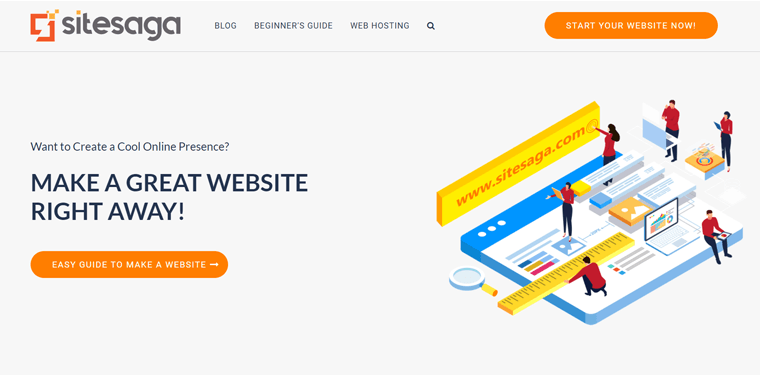
แม้ว่าจะเริ่มจากการจัดทำวารสารรายวัน แต่ปัจจุบันบล็อกนี้ใช้เพื่อวัตถุประสงค์ที่หลากหลายและมีการใช้งานบล็อกประเภทต่างๆ หากต้องการชื่อไม่กี่:
- บล็อกส่วนตัวเพื่อแบ่งปันความคิดเห็นส่วนตัว ประสบการณ์
- บล็อกธุรกิจเพื่อส่งเสริมผลิตภัณฑ์โดยธุรกิจ
- บล็อกแฟชั่นให้ข้อมูลเกี่ยวกับสินค้าแฟชั่น
สมมติว่าคุณอาจต้องการเขียนเรื่องทั่วๆ ไปหรือต้องการเผยแพร่ความคิดและความคิดไปยังคนที่มีความคิดเหมือนกัน อย่างไรก็ตาม บล็อกเป็นประเภทของเว็บไซต์ที่เหมาะสมกับวัตถุประสงค์ของคุณ
คุณยังสามารถสร้างรายได้จากบล็อกได้อีกด้วย หากบล็อกของคุณมีผู้เข้าชมเป็นจำนวนมาก คุณสามารถเพิ่ม โฆษณาลง ในไซต์ของคุณได้ นอกจากนี้ คุณสามารถสร้างรายได้จาก การตลาดแบบพันธมิตร เช่น รับค่าคอมมิชชั่นจากการขายผลิตภัณฑ์ของผู้อื่น
ตัวอย่างอื่นๆ ของเว็บไซต์บล็อกยอดนิยม ได้แก่
- Copyblogger – บล็อกเกี่ยวกับการตลาดเนื้อหา
- Mashable – แพลตฟอร์มดิจิทัลรวมถึงบทความเกี่ยวกับเทคโนโลยี ความบันเทิง ฯลฯ
ในการเริ่มต้นเขียนบล็อก คุณสามารถนึกถึงเนื้อหาประเภทใดก็ได้ คุณสามารถเขียนเกี่ยวกับกิจกรรมในชีวิตประจำวัน ความคิดส่วนตัว ความคิด หรือหัวข้ออื่นๆ ที่คุณสนใจ เช่น เทคโนโลยี กีฬา ภาพยนตร์ ฯลฯ หากคุณเชี่ยวชาญในสิ่งใดสิ่งหนึ่ง คุณยังสามารถเขียนคำแนะนำ คำแนะนำ ในบล็อกของคุณ
คุณควรเลือกที่จะเริ่มต้นเว็บไซต์บล็อกหากคุณมีใจรักในการเขียนและต้องการช่วยเหลือผู้อื่นด้วยการแบ่งปันแนวคิด คุณสามารถสร้างผลกระทบผ่านบทความและแม้กระทั่งหาเลี้ยงชีพผ่านบล็อก
ii) เว็บไซต์ผลงาน
เว็บไซต์พอร์ตโฟลิโอเป็นที่ที่คุณสามารถแสดงทักษะ ความสามารถ และความเชี่ยวชาญของคุณทางออนไลน์ เป็นตัวเลือกที่ดีที่สุดสำหรับมืออาชีพที่ต้องการสร้างตัวตนบนโลกออนไลน์ที่ยอดเยี่ยม
กล่าวอีกนัยหนึ่ง เว็บไซต์พอร์ตโฟลิโอทำหน้าที่เป็นประวัติย่อของคุณบนอินเทอร์เน็ต เป็นที่ที่คุณสามารถจัดแสดง
- ที่อยู่ติดต่อและโครงการปัจจุบันของคุณ
- ผลงานที่ผ่านมาของคุณ
- ความสำเร็จและรางวัล
- คำรับรอง (คำติชมจากลูกค้าที่ผ่านมา)
ด้วยวิธีนี้ คุณจะมีโอกาสพบกับผู้ที่ชื่นชอบงานของคุณ นอกจากนี้ คุณจะมีโอกาสมากขึ้นในการติดต่อกับผู้มีโอกาสเป็นลูกค้าและทำงานร่วมกับพวกเขา หลังจากเสร็จสิ้นโครงการกับลูกค้าของคุณแล้ว คุณสามารถเพิ่มรายละเอียดนั้นลงในพอร์ตโฟลิโอของคุณได้
ตัวอย่างเช่น https://charlimarie.com/ เป็นเว็บไซต์ส่วนตัวของ Charli Marie เธอเป็นครีเอทีฟไดเร็กเตอร์ของ ConvertKit ซึ่งเป็นบริการการตลาดผ่านอีเมลยอดนิยม
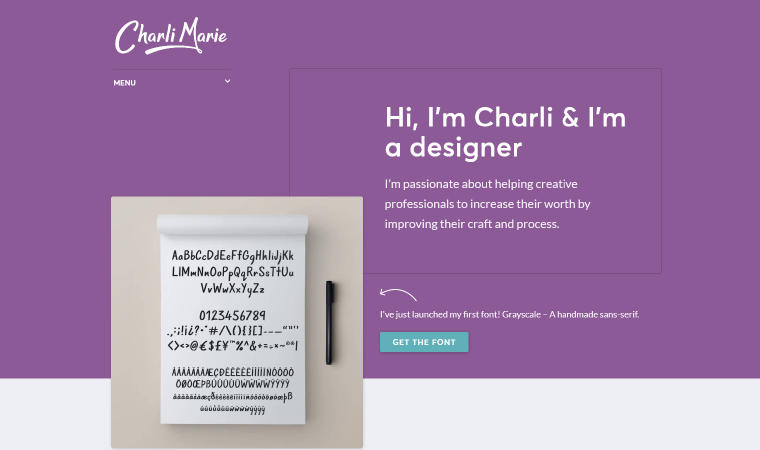
นอกจากนี้ คุณสามารถดูตัวอย่างไซต์ผลงานจริงเหล่านี้ได้
- Tristan Harris – ผู้ร่วมก่อตั้ง Center of Humane Technology
- เจสสิก้า ฮิชเช่ – ผู้เขียนหนังสือขายดีที่สุดของ New York Times เรื่อง 'Tomorrow I'll Be Brave'
สำหรับแนวคิดและแรงบันดาลใจเพิ่มเติม โปรดดูตัวอย่างเว็บไซต์ส่วนตัว 48 ตัวอย่างของบุคคลที่มีชื่อเสียง
โดยสรุป ไซต์พอร์ตโฟลิโอเป็นไซต์ที่ดีที่สุดสำหรับมืออาชีพ หากคุณต้องการส่งเสริมทักษะทางวิชาชีพและได้รับการว่าจ้าง คุณควรสร้างเว็บไซต์พอร์ตโฟลิโอ
iii) เว็บไซต์อีคอมเมิร์ซ
เว็บไซต์อีคอมเมิร์ซเป็นสื่อกลางที่คุณสามารถขายหรือซื้อสินค้าออนไลน์ได้ ตัวอย่างเช่น amazon.com, alibaba.com หรือ walmart.com คุณยังสามารถตั้งค่าเว็บไซต์เช่นนี้และขายสินค้าของคุณเองหรือผลิตภัณฑ์ของผู้อื่นได้
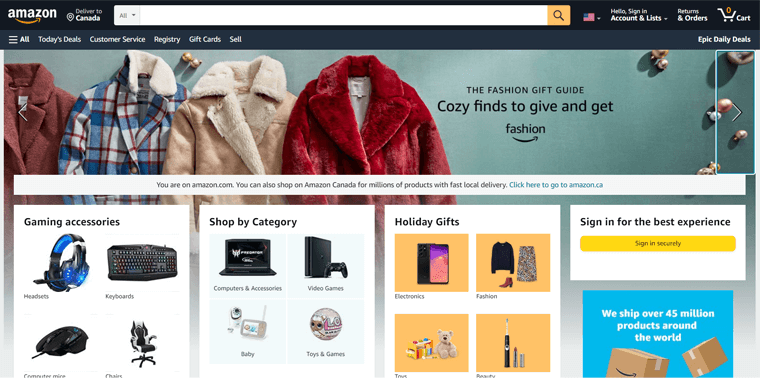
หากคุณมีธุรกิจหรือร้านค้าจริง การมีเว็บไซต์อีคอมเมิร์ซเป็นสิ่งสำคัญในปัจจุบัน เนื่องจากกระแสการช็อปปิ้งออนไลน์กำลังได้รับความนิยม ร้านค้าจำนวนมากจึงได้รับผลกระทบอย่างรุนแรง ทางออกเดียวคือการออนไลน์กับร้านค้าอีคอมเมิร์ซของคุณเอง
หากคุณกำลังวางแผนที่จะเริ่มต้นธุรกิจใหม่ การทำธุรกิจออนไลน์ด้วยเป็นความคิดที่ดีกว่า
- ประการแรก คุณจะ เสียค่าใช้จ่ายน้อยลง เมื่อเปรียบเทียบกับการเช่าและตกแต่งหน้าร้าน
- ประการที่สอง ร้านค้าออนไลน์ของคุณ สามารถเข้าถึงได้จากทั่วทั้งเว็บ
- ประการที่สาม ยังคง เปิดตลอดเวลาของวัน ลูกค้าของคุณจะเพลิดเพลินไปกับการค้นหาและซื้อสินค้าได้อย่างง่ายดายทุกที่ทุกเวลา
สิ่งสำคัญที่สุด หากคุณมีแผนธุรกิจ การสร้างเว็บไซต์อีคอมเมิร์ซก็เป็นแนวคิดที่ดี
iv) เว็บไซต์ธุรกิจ
เว็บไซต์ธุรกิจ ช่วยให้คุณสามารถนำเสนอธุรกิจของคุณได้อย่างสวยงามบนอินเทอร์เน็ต ไม่ว่าจะเป็นธุรกิจจริงหรือธุรกิจออนไลน์ เว็บไซต์เป็นสิ่งจำเป็นสำหรับทุกธุรกิจในปัจจุบัน
สาเหตุหลักเป็นเพราะผู้คนมักใช้คำแนะนำออนไลน์ (โดยเฉพาะผลลัพธ์ของ Google) ในการตัดสินใจซื้อ หากธุรกิจของคุณไม่ออนไลน์ ผู้คนแทบจะไม่สนใจว่าคุณมีอยู่จริงหรือไม่
ไซต์ธุรกิจช่วยให้คุณมีหลักในการสื่อสารและการตลาดของบริษัทของคุณ เป็นวิธีที่ง่ายกว่าในการสื่อสารกับลูกค้าของคุณ และคุณจะถูกค้นพบทางออนไลน์
ตัวอย่างเช่น microsoft.com เป็นเว็บไซต์ธุรกิจ นำเสนอผลิตภัณฑ์และบริการที่หลากหลายโดยบริษัทไมโครซอฟต์
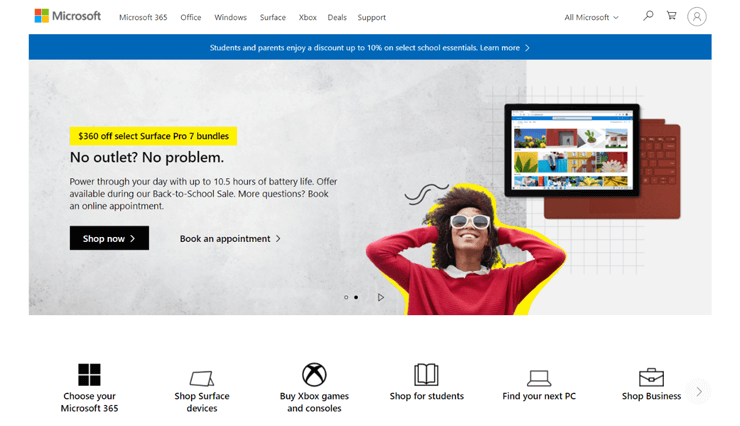
เว็บไซต์ธุรกิจมีวัตถุประสงค์หลักเพื่อ:
- แสดงผลิตภัณฑ์และบริการของคุณ
- รายละเอียดการติดต่อและข้อมูลสำคัญอื่น ๆ เกี่ยวกับธุรกิจของคุณ
- โครงการที่ผ่านมา ลูกค้า และคำรับรอง
- หน้าร้านค้าเพื่อขายสินค้าของคุณทางออนไลน์
โดยสรุป หากคุณทำธุรกิจใดๆ เว็บไซต์ธุรกิจเป็นสิ่งจำเป็น ดังนั้นเว็บไซต์ธุรกิจจึงเหมาะสำหรับทุกคนที่มีธุรกิจ
ในทำนองเดียวกัน มีเว็บไซต์หลากหลายประเภท เช่น เว็บไซต์ โบรชัวร์ เว็บไซต์ ข่าว/นิตยสาร เว็บไซต์ สมาชิก และอื่นๆ
หากต้องการทราบรายละเอียด คุณสามารถตรวจสอบบทความของเราเกี่ยวกับเว็บไซต์ประเภทยอดนิยมได้
ขั้นตอนที่ 2 เลือกแพลตฟอร์มการสร้างเว็บไซต์ที่เหมาะสม
มีหลายวิธีในการสร้างเว็บไซต์ โดยทั่วไป คุณสามารถจัดประเภทได้เป็นสองวิธีดังแสดงด้านล่าง:
- วิธีการทั่วไปในการสร้างเว็บไซต์ด้วยการเข้ารหัส เป็นกระบวนการแบบแมนนวลโดยการเข้ารหัสด้วยภาษาโปรแกรมที่ซับซ้อน หากคุณไม่รู้ทักษะการเขียนโค้ด คุณต้องจ้างนักพัฒนาและทำงานให้เสร็จ
- วิธีที่ง่ายและรวดเร็วโดยใช้เครื่องมือสร้างเว็บไซต์: ปัจจุบันนี้ คุณสามารถค้นหาเครื่องมือสร้างเว็บไซต์ที่มีประสิทธิภาพ ซึ่งช่วยให้คุณสร้างเว็บไซต์ได้อย่างง่ายดาย ไม่ว่าคุณจะไม่คุ้นเคยกับการเขียนโค้ดเพียงใด นอกจากนี้ คุณจะได้รับสิทธิประโยชน์อื่นๆ มากมาย เช่น SEO ที่ดีขึ้น ความปลอดภัย การสนับสนุน ฯลฯ
ในบรรดาสองตัวเลือกนี้ การใช้ตัวสร้างไซต์เป็นวิธีที่นิยมใช้กันในปัจจุบัน หรือที่เรียกว่าแพลตฟอร์มระบบจัดการเนื้อหา (CMS) พวกเขามีซอฟต์แวร์ที่มีประสิทธิภาพและชุดเครื่องมือเพื่อตั้งค่าและเผยแพร่ไซต์ออนไลน์อย่างง่ายดาย
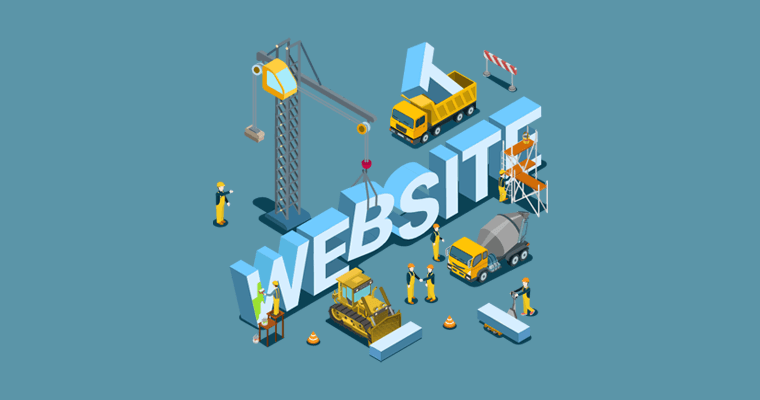
จากข้อมูลของ W3Techs ประมาณสองในสามของเว็บไซต์ทั้งหมดบนอินเทอร์เน็ตนั้นใช้ระบบการจัดการเนื้อหา
เหตุผลหลักที่อยู่เบื้องหลังความนิยมที่เพิ่มขึ้นของผู้สร้างเว็บไซต์คือความเรียบง่ายที่พวกเขานำเสนอ ในทางตรงกันข้าม การสร้างไซต์ ด้วยการเข้ารหัส นั้น ซับซ้อน และ ใช้เวลานาน ยิ่งไปกว่านั้น ถ้าคุณต้องจ้างนักพัฒนา มันก็จะ มีค่าใช้จ่ายสูง เช่นกัน
ดังนั้น แนวโน้มของการใช้ตัวสร้างไซต์สำหรับการสร้างไซต์จึงได้รับความนิยม นอกจากนี้ คุณจะได้รับข้อดีดังต่อไปนี้ด้วยแพลตฟอร์มตัวสร้างเว็บไซต์:
- ธีมและเทมเพลตที่ออกแบบไว้ล่วงหน้ามากมายสำหรับการออกแบบไซต์ของคุณ
- มีปลั๊กอิน แอดออน และส่วนขยายหลายพันรายการเพื่อเพิ่มคุณสมบัติพิเศษให้กับไซต์
- เครื่องมือ SEO ที่เป็นมิตรกับผู้เริ่มต้นเพื่อช่วยให้เว็บไซต์ของคุณได้รับการจัดอันดับที่ดีขึ้นในผลการค้นหา
- มาตรฐานซอฟต์แวร์ล่าสุดและเทคนิคการรักษาความปลอดภัย
คุณจะได้เรียนรู้เพิ่มเติมเกี่ยวกับประโยชน์ของผู้สร้างเว็บไซต์แต่ละรายในหัวข้อต่อไปนี้ด้านล่าง
โดยสรุป เรารับรองอย่างชัดเจนว่าการสร้างเว็บไซต์ด้วยแพลตฟอร์มตัวสร้างเว็บไซต์ คุณสามารถสร้างเว็บไซต์ได้ด้วยตัวเองตั้งแต่เริ่มต้น แต่ไม่จำเป็นต้องเขียนโค้ด! และคุณจะเป็นผู้นำในเกมเสมอด้วยเทคโนโลยีและเครื่องมือล่าสุดของไซต์
คุณควรใช้ตัวสร้างเว็บไซต์ใด (5 แพลตฟอร์มยอดนิยม)
ตอนนี้ คุณอาจสงสัยว่าจะใช้ตัวสร้างเว็บไซต์ตัวใด และนั่นเป็นข้อกังวลที่ถูกต้องเพราะทุกแพลตฟอร์มเว็บไซต์มีคุณสมบัติและความพิเศษเฉพาะของตัวเอง ยิ่งไปกว่านั้น บางคนมีความเชี่ยวชาญในการสร้างเว็บไซต์บางประเภท
ดังนั้น เพื่อช่วยคุณเลือกแพลตฟอร์มที่เหมาะสม เราได้ตรวจสอบแพลตฟอร์มเว็บไซต์ 5 อันดับแรกโดยสังเขปที่นี่
ฉัน. WordPress – แพลตฟอร์มที่ยืดหยุ่นและทรงพลังที่สุด
ใช้โดยมากกว่า 43% ของเว็บไซต์ทั้งหมดบนเว็บ WordPress เป็นซอฟต์แวร์ระบบจัดการเนื้อหา (CMS) ที่ได้รับความนิยมและมีประสิทธิภาพมากที่สุด มีแพลตฟอร์มที่เป็นมิตรต่อผู้ใช้แต่มีความยืดหยุ่นสูงในการสร้างเว็บไซต์ที่หลากหลาย
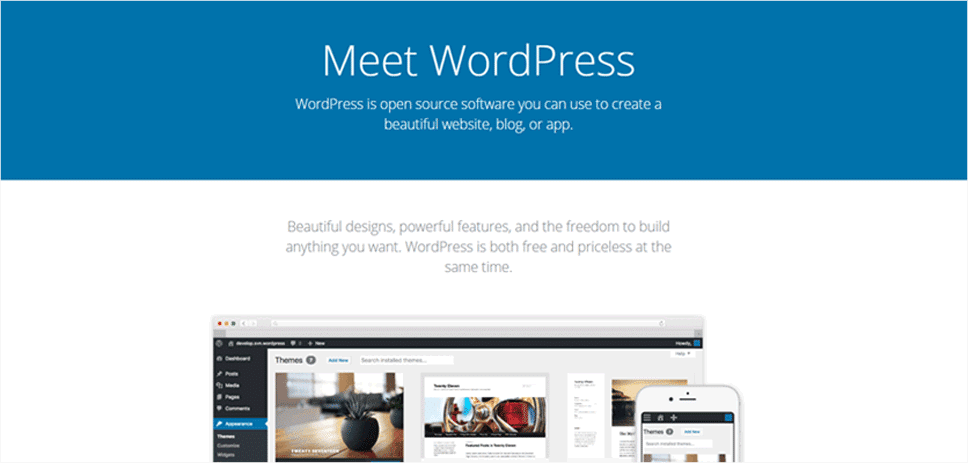
WordPress เป็น ซอฟต์แวร์โอเพ่นซอร์สที่ สามารถดาวน์โหลด ได้ฟรี บน WordPress.org หมายความว่าสามารถดาวน์โหลด ใช้งาน หรือแม้แต่แก้ไขและแจกจ่ายซ้ำได้อย่างไม่จำกัด นอกจากซอฟต์แวร์หลักแล้ว คุณจะได้รับ ธีม และ ปลั๊กอิน ฟรีมากมายสำหรับการพัฒนาเว็บไซต์ที่ใช้งานได้เต็มรูปแบบ
ในการสร้างเว็บไซต์ด้วย WordPress คุณจะต้องมี บัญชีเว็บโฮสติ้ง และ ชื่อโดเมน ที่ทำให้คุณเสียเงิน แต่ก็ยังเทียบไม่ได้กับสิ่งที่นักพัฒนาซอฟต์แวร์และแพลตฟอร์มอื่นๆ คิดค่าใช้จ่าย
ข้อดี:
- WordPress เป็นแพลตฟอร์มที่เรียบง่ายแต่ขยายได้สูง ให้คุณสร้างเว็บไซต์ประเภทใดก็ได้ บล็อกมืออาชีพ พอร์ตโฟลิโอ ไปจนถึงร้านอีคอมเมิร์ซ
- คุณสามารถรับทรัพยากรมากมายได้ฟรี บนเว็บไซต์ทางการของ WordPress.org คุณจะได้รับ ธีมฟรีมากกว่า 9,000+ ธีม สำหรับการออกแบบไซต์ของคุณ และ ปลั๊กอินฟรี 59,000+ รายการสำหรับเพิ่มฟังก์ชันการทำงาน
- มีคู่มือ WordPress และบทช่วยสอนมากมายฟรีบนอินเทอร์เน็ต คุณสามารถรับคำตอบสำหรับคำถามส่วนใหญ่ได้โดยไม่ต้องเสียเงิน
- การสนับสนุนฟรีผ่านฟอรัมบนเว็บไซต์ WordPress.org
- คุณสามารถควบคุมไซต์ของคุณได้อย่างเต็มที่ คุณสามารถเลือกโฮสต์เว็บได้ตามความต้องการและสร้างไซต์ในแบบของคุณ ไม่มีข้อจำกัด
จุดด้อย:
- การตั้งค่าไซต์ WordPress อาจใช้เวลาพอสมควรสำหรับผู้เริ่มต้น เพราะคุณต้องเลือกโดเมน โฮสติ้ง และติดตั้ง WordPress
โดยสรุป WordPress เป็นแพลตฟอร์มที่ดีที่สุดสำหรับการสร้างเว็บไซต์ระดับมืออาชีพ หากคุณเป็นมือใหม่ ให้ทำตามขั้นตอนด้านล่างทีละคนอย่างอดทน คุณสามารถสร้างเว็บไซต์แรกของคุณตั้งแต่เริ่มต้นได้ด้วยตัวเอง
ii Shopify – ตัวสร้างเว็บไซต์อีคอมเมิร์ซอย่างง่าย
ออกแบบมาโดยเฉพาะสำหรับเว็บไซต์อีคอมเมิร์ซ Shopify เป็นหนึ่งในแพลตฟอร์มอีคอมเมิร์ซที่ได้รับความนิยมมากที่สุด เชี่ยวชาญในการสร้างไซต์อีคอมเมิร์ซที่มีประสิทธิภาพโดยไม่ต้องเขียนโค้ด
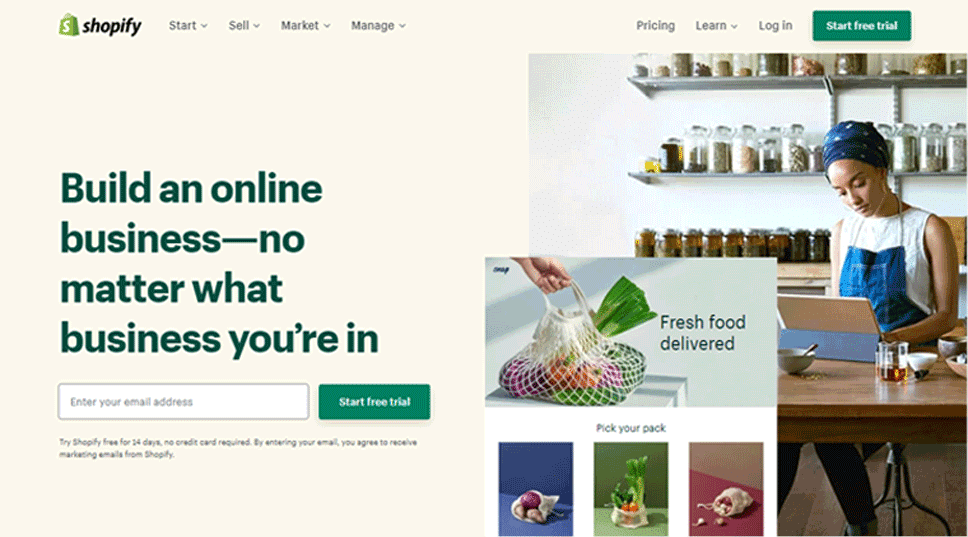
แพลตฟอร์มนี้เหมาะสำหรับโซลูชันอีคอมเมิร์ซทุกประเภทตั้งแต่ร้านค้าขนาดเล็กไปจนถึงขนาดใหญ่ นอกจากนี้ยังปรับขนาดได้ เช่น คุณสามารถปรับแต่งพื้นที่จัดเก็บข้อมูล โฮสติ้ง และข้อกำหนดอื่นๆ ได้ตามที่คุณต้องการ
ข้อดี:
- เป็นโซลูชันอีคอมเมิร์ซแบบ all-in-one ที่รวมทุกอย่างที่คุณต้องการเพื่อเริ่มต้นร้านค้าออนไลน์ ให้บริการโดเมน โฮสติ้ง สำรองข้อมูล อัปเดต บำรุงรักษา และความปลอดภัย
- Shopify มีตัวเลือกมากมายสำหรับการทำธุรกรรมและวิธีการชำระเงิน ดังนั้นจึงสามารถใช้กับร้านค้าออนไลน์ของคุณที่กำหนดเป้าหมายไปยังลูกค้าได้ทุกที่ในโลก
จุดด้อย:
- Shopify เป็นแพลตฟอร์มที่มีราคาแพงเล็กน้อย การตั้งค่าเว็บไซต์บนแพลตฟอร์มนี้ใช้งบประมาณส่วนใหญ่ของคุณ
โดยสรุป Shopify เป็นแพลตฟอร์มอีคอมเมิร์ซที่ใช้งานง่าย หากคุณกำลังมองหาวิธีที่ง่ายและรวดเร็วในการเริ่มต้นร้านค้าออนไลน์ ไซต์นี้เหมาะสำหรับคุณ
สาม. Wix – เครื่องมือสร้างเว็บไซต์อย่างง่ายสำหรับผู้เริ่มต้น
หากคุณเป็นมือใหม่และต้องการเริ่มต้นอย่างรวดเร็ว Wix คือแพลตฟอร์มที่เหมาะสำหรับคุณ เป็นแพลตฟอร์มที่เป็นมิตรกับผู้เริ่มต้น กล่าวคือ ใครก็ตามที่ไม่มีทักษะด้านเทคนิคก็สามารถสร้างไซต์ได้ด้วย
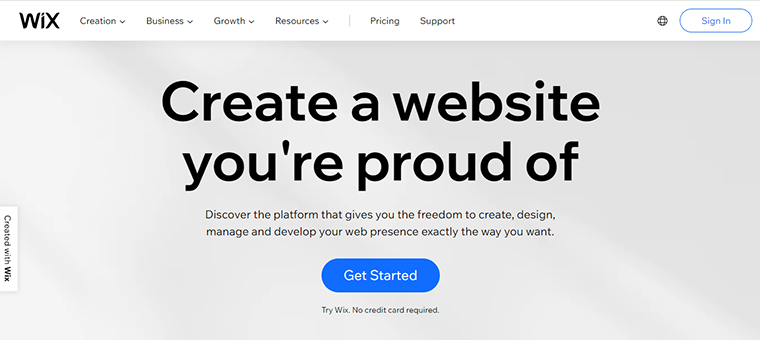
ต่างจาก WordPress.org ตรงที่มันเป็นแพลตฟอร์มที่โฮสต์โดยสมบูรณ์ซึ่งดูแลทุกสิ่งที่คุณต้องการเพื่อสร้างไซต์ ซึ่งรวมถึงซอฟต์แวร์ โฮสติ้ง และโดเมน คุณเพียงแค่ต้องลงทะเบียนเพื่อเริ่มต้น
ข้อดี:
- Wix คือเครื่องมือสร้างเว็บไซต์ที่โฮสต์โดยสมบูรณ์ซึ่งมีทุกสิ่งที่จำเป็นสำหรับการเริ่มต้นใช้งาน ซึ่งรวมถึงโดเมนและการโฮสต์ ง่ายต่อการเริ่มต้นเว็บไซต์
- นำเสนออินเทอร์เฟซแบบลากและวางอย่างสมบูรณ์ คุณสามารถออกแบบหน้าเว็บที่สวยงามได้อย่างง่ายดายโดยการลากและวางองค์ประกอบเนื้อหา
- มีเทมเพลตที่ออกแบบไว้ล่วงหน้ากว่า 100 แบบให้เลือก คุณสามารถสร้างเว็บไซต์ที่น่าสนใจและน่าประทับใจ
- มีแผนบริการฟรีพร้อมโดเมนย่อยของ its.com
จุดด้อย:
- คุณมีตัวเลือกที่จำกัด จริงๆ แล้วมีเพียงตัวเลือกเดียวที่จะพึ่งพา Wix สำหรับทรัพยากรทั้งหมด เว็บไซต์ของคุณใช้เซิร์ฟเวอร์ของ Wix ดังนั้นทรัพยากรต่างๆ เช่น พื้นที่จัดเก็บ แบนด์วิดท์จะเป็นไปตามแผน
- มีธีมและส่วนเสริมที่จำกัดสำหรับการออกแบบและคุณสมบัติของไซต์ของคุณ
สรุป ได้ว่า Wix เหมาะสำหรับเว็บไซต์ขนาดเล็ก เช่น บล็อก พอร์ตโฟลิโอ โบรชัวร์ ฯลฯ หากคุณทำธุรกิจขนาดเล็ก เช่น ร้านกาแฟ ร้านอาหาร ครูฝึก ทัวร์ ฯลฯ การเริ่มต้นเช่นนี้จะดีมาก 100 ล้านเว็บไซต์ใช้งานแล้ว
iv WordPress.com – เวอร์ชันที่โฮสต์อย่างสมบูรณ์ของ WordPress
เช่นเดียวกับ Wix WordPress.com ยังเป็นแพลตฟอร์มที่โฮสต์อย่างสมบูรณ์ซึ่งอำนวยความสะดวกในการสร้างเว็บไซต์และรวมถึงชื่อโดเมนและแผนโฮสติ้ง
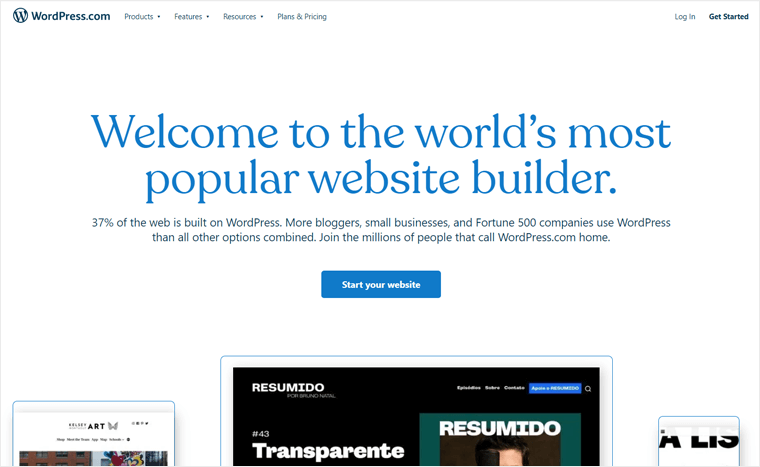
คุณอาจสับสนกับ WordPress.org ที่อธิบายไว้ข้างต้น อันที่จริง WordPress.com เป็นอีกวิธีหนึ่งในการสร้างเว็บไซต์ด้วยซอฟต์แวร์ WordPress ที่เราพูดถึงในอันดับหนึ่ง กล่าวโดยย่อ เป็นอีกรสชาติหนึ่งของ WordPress
ด้วย WordPress.com คุณไม่จำเป็นต้องซื้อและตั้งค่าโฮสติ้ง ตั้งแต่โดเมน โฮสติ้ง ไปจนถึงความปลอดภัยของไซต์ ทุกอย่างได้รับการดูแล คุณเพียงแค่ต้องซื้อแผนใดแผนหนึ่ง
สำหรับรายละเอียดเพิ่มเติม โปรดอ่านบทความของเราเกี่ยวกับ WordPress.com กับ WordPress.org
ข้อดี:
- แพลตฟอร์มที่เป็นมิตรกับผู้เริ่มต้น เพียงลงทะเบียนด้วยที่อยู่อีเมลของคุณและรายละเอียดบางอย่างเกี่ยวกับเว็บไซต์ของคุณ เว็บไซต์ของคุณก็จะพร้อมใช้ในเวลาไม่นาน
- สำหรับการออกแบบเว็บของไซต์ของคุณ มีธีมประมาณ 250 ธีม ปลั๊กอินจำนวนหนึ่ง และคุณลักษณะที่มีประโยชน์มากมาย
- แพลตฟอร์ม WordPress.com ให้การสนับสนุนด้านเทคนิคพร้อมกับการสำรองและบำรุงรักษาไซต์ ด้วยวิธีนี้ คุณสามารถมุ่งความสนใจไปที่ธุรกิจของคุณ และสนใจด้านเทคนิคน้อยที่สุด
จุดด้อย:
- ต่างจาก WordPress.org ตรงที่มีจำนวนธีมที่แน่นอน คุณไม่สามารถใช้ธีมและปลั๊กอินที่กำหนดเองจากภายนอกแพลตฟอร์มได้
- แผน WordPress.com มีค่าใช้จ่ายมากกว่าแผนโฮสติ้งปกติ
โดยสรุป แพลตฟอร์มนี้เหมาะสำหรับการเริ่มต้นบล็อกสำหรับผู้เริ่มต้นและนักเขียนบล็อกมืออาชีพ อย่างไรก็ตาม คุณสามารถสร้างเว็บไซต์ประเภทอื่นๆ ได้ด้วยการขยายคุณลักษณะต่างๆ คุณจะต้องอัปเกรดเป็นแผนที่สูงขึ้นเพื่อขยายเว็บไซต์ของคุณไปสู่ธุรกิจหรือเว็บไซต์อีคอมเมิร์ซ
v. Jimdo – เครื่องมือสร้างเว็บไซต์ธุรกิจขนาดเล็ก
Jimdo คือเครื่องมือสร้างเว็บไซต์แบบภาพที่ใช้ตัวแก้ไขแบบลากและวางที่ใช้งานง่ายเพื่อออกแบบหน้าเว็บ มันช่วยให้คุณออกแบบเว็บไซต์ที่ตอบสนองของคุณได้อย่างง่ายดายซึ่งดูดีบนอุปกรณ์มือถือเช่นกัน
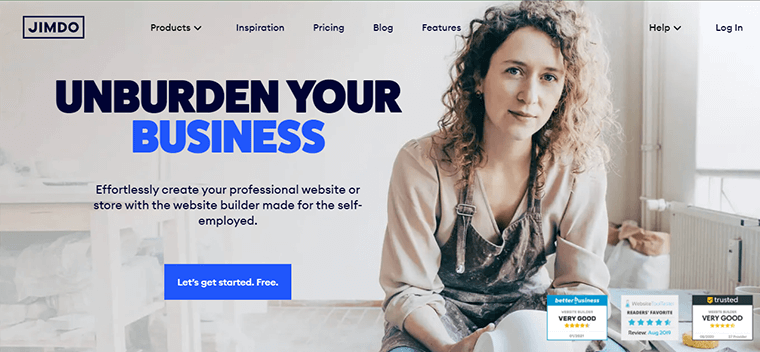
มีเทมเพลตที่สวยงามกว่า 100 แบบเพื่อเริ่มต้นอย่างรวดเร็ว นอกจากนี้ยังมี SEO ขั้นสูงและการจัดทำดัชนีอย่างรวดเร็วบน Google พร้อมแผนชำระเงิน
ข้อดี:
- เช่นเดียวกับ Wix Jimdo ยังเป็นแพลตฟอร์มที่โฮสต์โดยสมบูรณ์ซึ่งให้ชื่อโดเมนและโฮสติ้งแก่คุณเพื่อโฮสต์เว็บไซต์ของคุณ คุณเพียงแค่ต้องลงทะเบียนในไม่กี่ขั้นตอน
- รวมถึงใบรับรอง SSL การบำรุงรักษา การสำรองข้อมูล และสิ่งอำนวยความสะดวกการสนับสนุนที่ดี
- การสนับสนุนลูกค้าโดยเฉพาะโดยทีมผู้เชี่ยวชาญ
จุดด้อย:
- คุณมีตัวเลือกที่จำกัดเมื่อเทียบกับ WordPress คุณสามารถใช้ได้เฉพาะทรัพยากรที่ Jimdo ให้มาเท่านั้น ซึ่งรวมถึงคุณสมบัติการโฮสต์ เทมเพลต ส่วนเสริม และการผสานการทำงานกับบุคคลที่สาม เป็นต้น
- แผน Jimdo มีค่าใช้จ่ายสูงขึ้นเมื่อคุณเริ่มมีการเข้าชมมากขึ้น
โดยสรุป Jimdo เป็นแพลตฟอร์มที่ดีสำหรับเว็บไซต์ส่วนตัวและธุรกิจขนาดเล็ก
ต้องการลองใช้แพลตฟอร์มอื่นเพิ่มเติมหรือไม่? คุณสามารถอ่านบทความของเราเกี่ยวกับแพลตฟอร์มการสร้างเว็บไซต์ที่ดีที่สุดโดยละเอียด
vi. คำแนะนำของเรา – WordPress.org
เราได้ทดสอบและวิเคราะห์แพลตฟอร์มการสร้างเว็บไซต์เหล่านี้โดยพิจารณา จากการใช้งานง่าย ความพร้อมใช้งานของ คุณลักษณะ ความ คุ้มค่า การออกแบบเว็บ และ บทวิจารณ์ของผู้ใช้
จากนั้นเราก็ได้ข้อสรุปว่า WordPress โอเพ่นซอร์สฟรีที่รู้จักกันในชื่อ WordPress.org เป็นตัวเลือกที่ดีที่สุด
นี่คือสาเหตุหลัก:
- ไม่ว่าคุณจะสร้างเว็บไซต์ประเภทใด คุณก็สามารถทำได้ด้วย WordPress ตั้งแต่ บล็อกไซต์ธรรมดาไปจนถึงร้านอีคอมเมิร์ซที่ซับซ้อน มีโซลูชันสำหรับคุณ
- ในทางกลับกัน WordPress มี คอลเลกชันขนาดใหญ่ของธีมฟรีและพรีเมียม สำหรับเว็บไซต์ทุกประเภท คุณสามารถเลือกและใช้อันที่เหมาะสมสำหรับเฉพาะของคุณ
- ในทำนองเดียวกัน ปลั๊กอิน WordPress จะเพิ่มหรือขยายฟังก์ชันการทำงานบนไซต์ของคุณ มี ปลั๊กอินที่ทรงพลังมากมาย ในไดเร็กทอรีปลั๊กอิน WordPress.org และร้านค้าบุคคลที่สามอื่นๆ
- มีปลั๊กอินสำหรับทุกฟังก์ชันที่คุณต้องการเพิ่มในไซต์ของคุณ ซึ่งหมายความว่าปลั๊กอิน WordPress ช่วยให้คุณทำทุกอย่างได้เกือบทั้งหมด
- ไม่ต้องพูดถึง ปลั๊กอิน WordPress WooCommerce เป็นซอฟต์แวร์อีคอมเมิร์ซที่ใช้กันอย่างแพร่หลายมากที่สุด การใช้ WordPress การสร้างไซต์อีคอมเมิร์ซก็เป็นเรื่องง่ายเช่นกัน
ดังนั้น เราขอแนะนำให้คุณใช้แพลตฟอร์ม WordPress เพื่อสร้างเว็บไซต์ของคุณ ดังนั้น ขั้นตอนด้านล่าง (ขั้นตอนที่ 3 ถึง 10) มีไว้สำหรับการสร้างเว็บไซต์ WordPress ตั้งแต่เริ่มต้น
ยังคงมีคำถาม? ตรวจสอบคำถามที่พบบ่อย (FAQ) อย่างรวดเร็ว
เวลาในการทำเว็บไซต์ขึ้นอยู่กับสิ่งต่างๆ ประการแรก ขึ้นอยู่กับวิธีการที่คุณใช้สร้างเว็บไซต์
- โดยการเข้ารหัส: หากคุณเป็นนักพัฒนาเว็บ คุณสามารถออกแบบเว็บไซต์ของคุณได้อย่างเต็มที่โดยใช้ภาษาเขียนโค้ด เช่น HTML, CSS, JavaScript, PHP, .NET และอื่นๆ บัฟ ถ้าคุณไม่ใช่โปรแกรมเมอร์ คุณจะต้องเรียนรู้มัน ต้องใช้เวลา หลายเดือนหรือหลายปี อย่างไรก็ตาม การสร้างเว็บไซต์ด้วยการเข้ารหัสใช้เวลานานกว่า
- จ้างนักพัฒนาเว็บหรือเอเจนซี่เพื่อสร้างเว็บไซต์ของคุณ: อีกวิธีหนึ่ง คุณยังสามารถจ้างนักพัฒนาหรือเอเจนซี่ที่สามารถทำสิ่งนี้ให้คุณได้ แต่นั่นเป็นวิธีที่มีค่าใช้จ่ายสูง นอกจากนี้ พวกเขาจะเรียกเก็บเงินมากขึ้นหากคุณต้องการให้เว็บไซต์ของคุณจัดส่งได้อย่างรวดเร็ว
- สร้างเว็บไซต์ของคุณด้วยตัวสร้างเว็บไซต์: หรือคุณสามารถทำด้วยตัวเองได้อย่างง่ายดายด้วยความช่วยเหลือจากผู้สร้างเว็บไซต์ เพียงใช้แพลตฟอร์มเว็บไซต์ที่มี แล้วคุณจะพร้อมเปิดตัวไซต์ของคุณ ภายในไม่กี่ชั่วโมง ใช้งานง่ายและคุ้มค่ากว่ามาก
นอกจากนี้ ประเภทเว็บไซต์ที่คุณสร้างมีความสำคัญมาก ตัวอย่างเช่น ด้วยเครื่องมือสร้างเว็บไซต์อย่าง WordPress การสร้าง เว็บไซต์บล็อกอย่างง่าย อาจใช้เวลาเพียง ไม่กี่ชั่วโมงถึงสองสามวัน
แม้ว่าจะต้องใช้เวลาถึง หนึ่งสัปดาห์ถึงสองสามเดือน ในการตั้งค่า ร้านอีคอมเมิร์ซที่ทำงานซับซ้อน อย่างสมบูรณ์
ดังที่เราได้กล่าวไปแล้ว การจ้างนักพัฒนาเว็บต้องเสียเงินจำนวนมาก ดังนั้น เราขอแนะนำให้คุณต่อต้านมัน
และหากคุณใช้เครื่องมือสร้างเว็บไซต์ คุณจะเสียค่าใช้จ่ายน้อยลงมาก ดังนั้น คุณควรใช้ผู้สร้างเว็บไซต์หากต้องการประหยัดเงิน
หากคุณเลือกแพลตฟอร์มตัวสร้างเว็บไซต์ คุณจะต้องมี 3 สิ่งนี้เป็นหลัก พวกเขาเป็น;
- ซอฟต์แวร์เว็บไซต์
- ชื่อโดเมน
- และบัญชีโฮสติ้ง
ในบรรดาตัวเลือกซอฟต์แวร์เว็บไซต์ยอดนิยม WordPress เป็น ซอฟต์แวร์ที่ไม่มีค่าใช้จ่าย
ถัดไป คุณต้องซื้อโดเมนและโฮสติ้ง แต่นั่นไม่ใช่ปัญหาเลย เพราะบริษัทโฮสติ้งชั้นนำอย่าง DreamHost เสนอเว็บโฮสติ้งในราคาเพียง $2.59/เดือน นอกจากนี้ ให้ ชื่อโดเมนฟรี ซึ่งหมายความว่าคุณสามารถเริ่มต้นไซต์ด้วย WordPress ได้ในราคาเพียง $2.59/เดือน
เครื่องมือสร้างเว็บไซต์อื่นๆ เช่น Wix และ Jimdo ยังให้คุณสร้างเว็บไซต์ ได้ฟรี แต่เว็บไซต์เหล่านั้นมักจะมีฟังก์ชันและคุณสมบัติการโฮสต์น้อยกว่า นอกจากนั้น คุณไม่สามารถใช้ชื่อโดเมนแบบกำหนดเองกับเว็บไซต์ฟรีเหล่านั้นได้
ขั้นตอนที่ 3 รับชื่อโดเมนและเว็บโฮสติ้ง
ดังที่เราได้กล่าวไว้ข้างต้น WordPress เป็นแพลตฟอร์มที่โฮสต์เอง ข้อดีของการเลือกแพลตฟอร์มที่โฮสต์เองคือคุณสามารถเลือกชื่อโดเมนและแผนโฮสติ้งได้ด้วยตัวเอง ดังนั้นจึงเป็นการ สร้างเว็บไซต์ตั้งแต่เริ่มต้นในความหมายที่แท้จริง !
อันดับแรก มาทำความเข้าใจโดยย่อว่าชื่อโดเมนและเว็บโฮสติ้งคืออะไร
ก. ชื่อโดเมนคืออะไร? (อธิบาย)
ชื่อโดเมนหรือเพียงแค่ โดเมนคือชื่อเฉพาะของเว็บไซต์ของคุณ เป็นชื่อที่ผู้ใช้สามารถค้นหาไซต์ของคุณได้
เมื่อมีคนต้องการเยี่ยมชมเว็บไซต์ของคุณ พวกเขาสามารถพิมพ์ชื่อโดเมนของคุณในเว็บเบราว์เซอร์ของพวกเขา เป็นผลให้เว็บไซต์ของคุณจะปรากฏบนหน้าจอของพวกเขา
ตัวอย่างเช่น www.SiteSaga.com เป็นชื่อโดเมนของเว็บไซต์ของเรา (เว็บไซต์ที่คุณกำลังดูอยู่)

ชื่อโดเมนช่วยให้คุณมีตัวตนบนอินเทอร์เน็ต เป็นชื่อที่ผู้คนจะรู้จักคุณหรือบริษัทของคุณ ดังนั้นคุณจึงต้องระมัดระวังอย่างมากในการเลือกโดเมน
ต่อไปนี้คือสิ่งที่สำคัญที่สุดที่ควรพิจารณาขณะเลือกชื่อโดเมน
- รับชื่อโดเมนที่สั้นและน่าสนใจ
- รับชื่อโดเมนที่อธิบายวัตถุประสงค์ของเว็บไซต์ของคุณ
- ลองใช้นามสกุล .com
- หลีกเลี่ยงตัวเลขและยัติภังค์
หรือคุณสามารถใช้โปรแกรมสร้างชื่อโดเมนเพื่อสร้างแนวคิดชื่อโดเมนที่แปลกใหม่และชาญฉลาด เมื่อคุณตัดสินใจเลือกชื่อโดเมนได้แล้ว ขั้นตอนต่อไปคือการลงทะเบียน เราจะแสดงขั้นตอนทั้งหมดให้คุณเห็นในส่วนต่อไปนี้ ดังนั้นอ่านต่อ
ข. เว็บโฮสติ้งคืออะไร? (อธิบาย)
พูดง่ายๆ ก็คือ เว็บโฮสติ้งเป็นบริการที่ให้คุณอัปโหลดเว็บไซต์ของคุณบนอินเทอร์เน็ตได้ หากไม่มีการโฮสต์เว็บไซต์ของคุณ เว็บไซต์ของคุณจะไม่สามารถใช้งานจริงและให้บริการแก่ผู้ชมได้
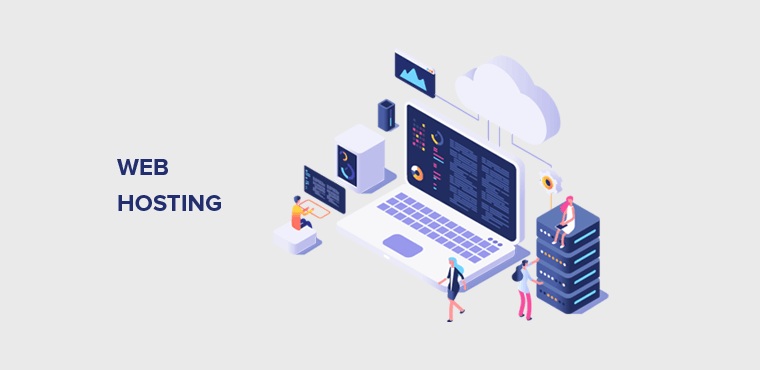
คุณสามารถรับบริการเว็บโฮสติ้งจากบริษัทโฮสติ้งหลายแห่ง ผู้ให้บริการเว็บโฮสติ้งที่ดีที่สุดบางราย ได้แก่ DreamHost, Cloudways, Kinsta เป็นต้น
บริษัทเหล่านี้จัดหาเทคโนโลยีที่จำเป็นในการรับเว็บไซต์ออนไลน์ เทคโนโลยีหลัก ได้แก่ พื้นที่จัดเก็บ โปรเซสเซอร์ แบนด์วิดท์ และฐานข้อมูล จะใช้เก็บโค้ด เนื้อหา รูปภาพ ฯลฯ ของไซต์ของคุณ และแสดงเมื่อเบราว์เซอร์ของผู้ใช้ร้องขอ
เว็บโฮสติ้งเป็นส่วนสำคัญของเว็บไซต์ใดๆ นอกจากการทำให้ไซต์ของคุณออนไลน์แล้ว ยังกำหนดความเร็วและความปลอดภัยโดยรวมของไซต์ของคุณอีกด้วย ดังนั้นคุณต้องเลือกบริการเว็บโฮสติ้งอย่างระมัดระวัง
ต่อไปนี้คือสิ่งสำคัญที่ควรพิจารณาเมื่อเลือกโฮสติ้งที่ดีที่สุดสำหรับเว็บไซต์ของคุณ
- ประมาณการ จำนวนผู้เข้าชมเว็บไซต์ ที่คาดหวังต่อเดือนและเลือก แบนด์วิดท์ ตามต้องการ
- ประมาณการ พื้นที่เก็บข้อมูลที่ คุณต้องการเก็บไฟล์เว็บไซต์ทั้งหมดของคุณ
- เปรียบเทียบ ต้นทุน โฮสติ้งระหว่างแพลตฟอร์มโฮสติ้งต่างๆ และเลือกอันที่คุ้มค่าที่สุดสำหรับเงินของคุณ
- ตรวจสอบให้แน่ใจว่าโฮสต์ให้ การสนับสนุนลูกค้าอย่างเพียงพอ
เมื่อคุณเพิ่งเริ่มต้น คุณจะไม่ค่อยได้รับการเข้าชมมากนัก นอกจากนี้ เว็บไซต์ของคุณจะมีปริมาณไม่มาก ดังนั้น คุณสามารถเริ่มต้นด้วย แผนราคาถูกที่สุด โดย บริษัทที่เชื่อถือ ได้ เราจะอธิบายเพิ่มเติมและแสดงขั้นตอนการตั้งค่าทีละขั้นตอนในส่วนต่อไปนี้
C. ซื้อชื่อโดเมนและโฮสติ้งจากที่ไหน?
มีตัวเลือกมากมายสำหรับการซื้อโดเมนและบริการโฮสติ้ง สำหรับโดเมน บริษัทจดทะเบียนโดเมนที่ดีที่สุดคือ Namecheap, GoDaddy, Domain.com
สำหรับเว็บโฮสติ้ง DreamHost, Bluehost, Kinsta, Cloudways เป็นชื่อที่ได้รับความนิยม
แต่สิ่งสำคัญที่ควรทราบคือบริษัทต่างๆ เช่น DreamHost, Bluehost, Namecheap และ GoDaddy ให้บริการ ทั้งโฮสติ้งและโดเมน ที่จริงแล้ว คุณสามารถรับ ชื่อโดเมนได้ฟรี เมื่อซื้อแผนบริการเว็บโฮสติ้งรายปีบนแพลตฟอร์มเหล่านี้ทั้งหมด
นอกจากนี้ ราคาเริ่มต้นบนแพลตฟอร์มเหล่านี้มี ราคาถูก ตัวอย่างเช่น ด้วย DreamHost คุณสามารถเริ่มต้นได้เพียง $2.95 /เดือน และเนื่องจากบริการทั้งสองรวมอยู่ในที่เดียว จึง ง่ายต่อการตั้งค่า สำหรับผู้เริ่มต้น
แต่ทรัพยากรและคุณสมบัติของเว็บไซต์ที่รวมอยู่ในแผนพื้นฐานเหล่านี้มีจำกัด ดังนั้นคุณจะได้รับความเร็วและความปลอดภัยของเว็บไซต์ที่ดี อย่างไรก็ตาม มันจะดีสำหรับเว็บไซต์ขนาดเล็กใหม่
แต่ถ้าคุณต้องการความเร็ว ความปลอดภัย และคุณสมบัติอื่นๆ ที่มากกว่านี้ คุณควรซื้อโฮสติ้งจากแพลตฟอร์มโฮสติ้งที่มีการจัดการ เช่น Cloudways และ Kinsta และลงทะเบียนโดเมนบนแพลตฟอร์มอื่น เช่น Namecheap หรือ Domain.com
นี่คือข้อสรุปของเรา:
- ซื้อแผนโฮสติ้งพื้นฐานพร้อมโดเมนฟรี – หากคุณเพิ่งเริ่มต้นเว็บไซต์ขนาดเล็ก แนะนำ: DreamHost, Bluehost
- ซื้อโฮสติ้งที่มีการจัดการ – หากคุณต้องการเว็บไซต์ที่ทรงพลัง ปลอดภัย และรวดเร็วยิ่งขึ้น โฮสติ้งที่แนะนำ: Cloudways, Kinsta บริษัทจดทะเบียนโดเมนที่แนะนำ: Namecheap, Domain.com
สำหรับบทช่วยสอนนี้ เราเลือก DreamHost เพราะเราใช้มาหลายปีแล้วมีความสุขจริงๆ! เป็นมิตรกับผู้เริ่มต้น นอกจากนี้ การสนับสนุนลูกค้าของพวกเขาก็ยอดเยี่ยมเช่นกัน คุณสามารถตรวจสอบบทวิจารณ์ของผู้ใช้ใน Trustpilot
การจัดซื้อโฮสติ้งและโดเมนจาก DreamHost
นี่คือขั้นตอนในการซื้อ แผนโฮสติ้ง พร้อมกับ โดเมนฟรี กับ DreamHost
ขั้นตอนที่ 1: ไปที่ www.DreamHost.com จะนำคุณไปยังหน้าแรกของ DreamHost อย่างเป็นทางการ คลิกที่ปุ่ม ' เริ่มต้น ' ในส่วนแบนเนอร์หรือที่มุมบนขวา
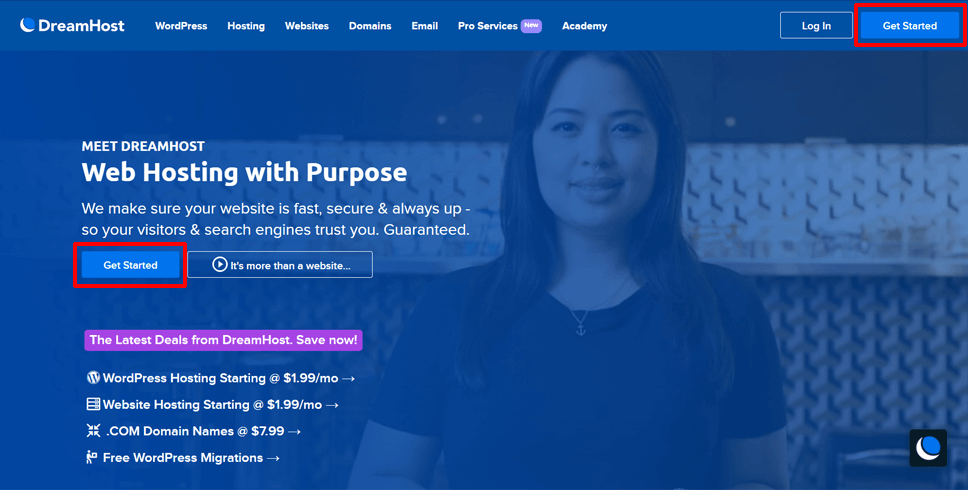
ขั้นตอนที่ 2 ถัดไป คุณจะเห็นหน้าการกำหนดราคา บริการเว็บโฮสติ้งส่วนใหญ่มี 3 ประเภทที่ DreamHost นำเสนอ:
- แชร์ – โฮสติ้งราคาถูกและพื้นฐาน ($2.95/เดือน สำหรับแผนรายปี $1.99/เดือน สำหรับแผนรายเดือน)
- DreamPress – โฮสติ้ง WordPress ที่มีการจัดการ ($ 16.5/เดือน สำหรับแผนรายปี, $12/เดือน สำหรับแผนรายเดือน)
- และ VPS – เซิร์ฟเวอร์ส่วนตัวเสมือนที่ปลอดภัยยิ่งขึ้น ($13.75/เดือน สำหรับแผนรายปี, $15/เดือน สำหรับแผนรายเดือน)
ดูรายละเอียดแผนอย่างละเอียดและเลือกแผนที่เหมาะสม คุณลักษณะต่างๆ เช่น จำนวนไซต์ที่แผนอนุญาต โดเมนฟรี พื้นที่เก็บข้อมูล แบนด์วิดท์ การสำรองข้อมูล ฯลฯ มีความสำคัญ
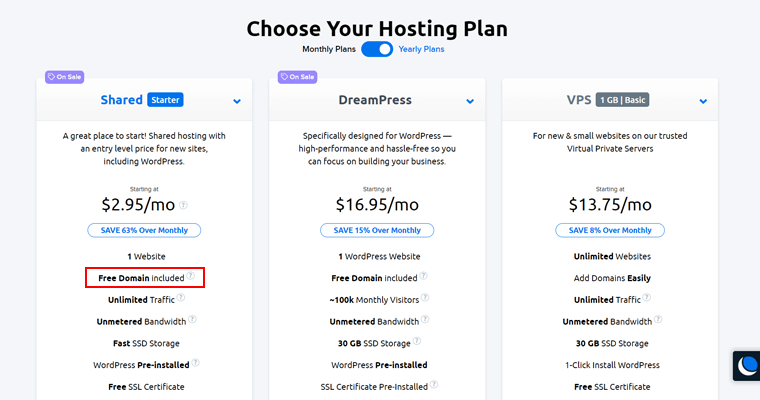
นอกจากนี้ยังมีตัวเลือกในการตรวจสอบราคา รายเดือน หรือราย ปี
สำหรับผู้เริ่มต้น เราขอแนะนำให้คุณเลือกแผน 'ผู้เริ่มใช้ร่วมกัน' รายปี ประหยัดและประกอบด้วยข้อตกลงที่ดีที่สุดสำหรับเว็บไซต์เดียวรวมถึงโดเมนฟรี แผนรายเดือนราคาเพียง $1.99/เดือน แต่ไม่รวมโดเมนฟรี
ในการเริ่มต้น ให้คลิกที่ปุ่ม ' ลงทะเบียน ทันที ' ในตอนท้าย
ขั้นตอนที่ 3: ถัดไป คุณจะเห็นตัวเลือกชื่อโดเมน สำหรับการจดทะเบียนโดเมนใหม่ ให้คลิกที่ตัวเลือก ' ลงทะเบียนโดเมนใหม่ '

ขั้นตอนที่ 4: หลังจากนั้น ป้อนชื่อโดเมนของคุณในช่องค้นหา หากชื่อโดเมนพร้อมใช้งาน คุณสามารถเพิ่มลงในแผนได้โดยคลิกปุ่ม ' เพิ่มในราคา $0.00 ' ลองใช้ชื่ออื่นหากไม่มี
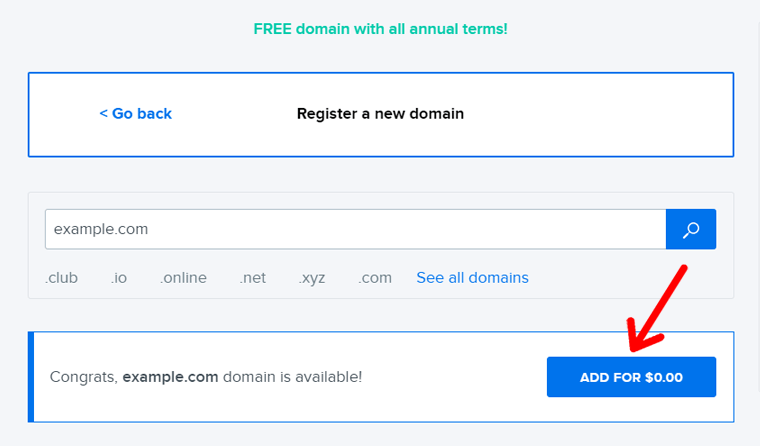
ขั้นตอนที่ 5: ในหน้าจอถัดไป คุณจะเห็นหน้าชำระเงิน ขั้นแรก คุณต้องเลือกวิธีการชำระเงินและป้อนรายละเอียดบัญชีของคุณ คุณสามารถใช้บัตรเครดิตหรือชำระเงินผ่านบัญชี PayPal ของคุณ
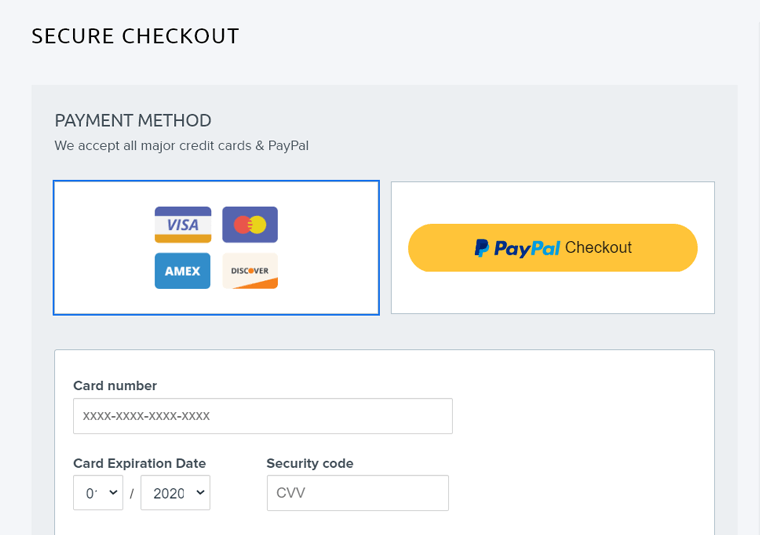
ขั้นตอนที่ 6 : ถัดไป คุณควรตั้งค่าบัญชี DreamHost ของคุณ เพียงป้อนที่อยู่อีเมลของคุณหรือคลิกที่ปุ่ม ' ลงทะเบียนด้วย Google ' หากคุณต้องการใช้บัญชี Google สำหรับบัญชีโฮสติ้งของคุณ
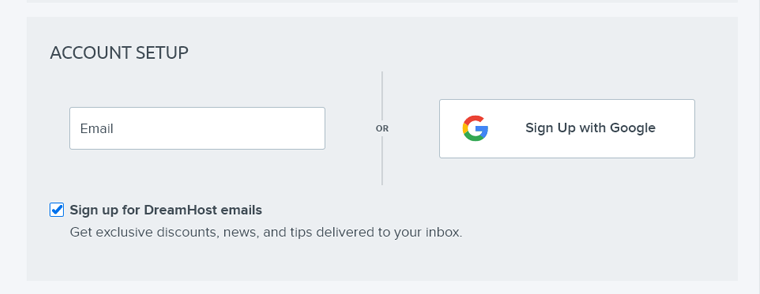
ขั้นตอนที่ 7: ใต้ช่องการตั้งค่าบัญชี คุณจะเห็นตัวเลือกเพิ่มเติมที่คุณอาจต้องการสำหรับแผนโฮสติ้งของคุณ เลือกตัวเลือกที่คุณต้องการ อย่าลืมตรวจสอบตัวเลือก ' ติดตั้ง WordPress ล่วงหน้า '
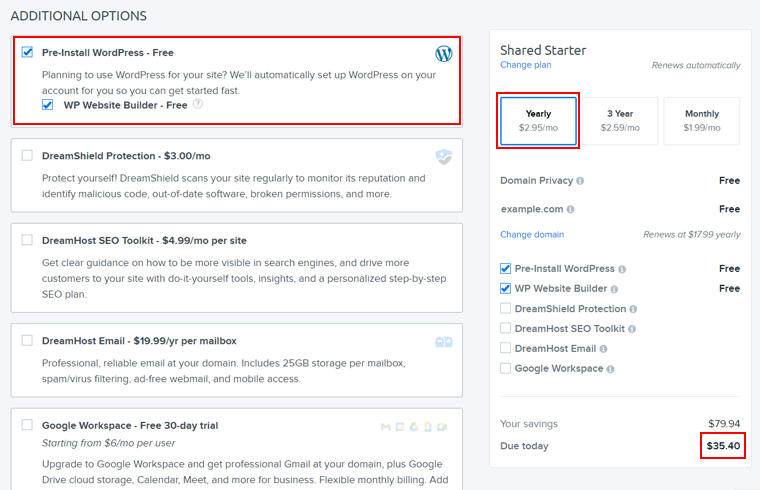
ทางด้านซ้าย คุณสามารถดูรายละเอียดแผนพร้อมค่าใช้จ่ายทั้งหมดได้ จากหน้านี้ คุณสามารถเปลี่ยนแผนของคุณเป็น ระยะเวลา 3 ปี ได้เช่นกัน ซึ่งถูกกว่าเล็กน้อย เพียง $2.59/เดือน
ยืนยันชื่อโดเมนและรายละเอียดอื่นๆ ที่คุณเลือก เมื่อเสร็จแล้ว ให้คลิกปุ่ม ' ส่งคำสั่งซื้อ ' ที่ด้านล่างของหน้า
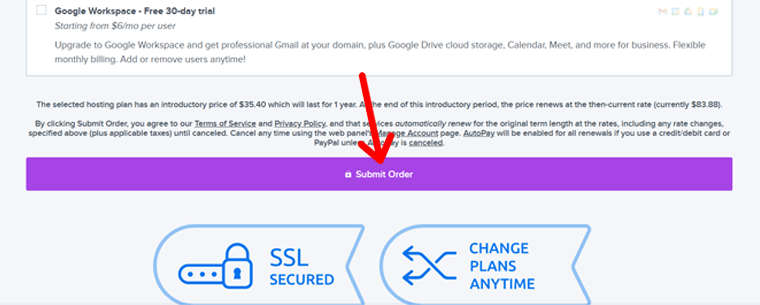
เมื่อคุณส่งคำสั่งซื้อของคุณ DreamHost จะประมวลผลและส่งอีเมลถึงคุณไปยังที่อยู่ที่คุณได้ตั้งค่าบัญชีของคุณไว้ หลังจากนั้น คุณจะได้รับคำแนะนำในการตั้งค่าในอีเมล ดูหัวข้อถัดไปด้านล่างสำหรับคำแนะนำทีละขั้นตอน
ขั้นตอนที่ 4 ตั้งค่าบัญชีโฮสติ้งและติดตั้ง WordPress
หลังจากซื้อโดเมนและโฮสติ้งแล้ว งานต่อไปของคุณคือการ ตั้งค่าบัญชีโฮสติ้ง และ ติดตั้ง WordPress เพื่อให้เว็บไซต์ของคุณทำงานได้
แต่ในการเริ่มกระบวนการตั้งค่าเว็บไซต์ คำสั่งซื้อบัญชีโฮสติ้งของคุณต้องได้รับการอนุมัติจากบริษัทโฮสติ้งก่อน และคุณควรได้รับอีเมลแจ้งว่ามีข้อมูลรับรองการเข้าสู่ระบบ ดังนั้น งานของคุณคือจับตาดูกล่องขาเข้าอีเมลของคุณ เพราะคุณอาจได้รับอีเมลทุกเมื่อ
ฉัน. การเข้าสู่ระบบแผงควบคุมโฮสติ้งของคุณ
ในกรณีของ DreamHost คุณจะได้รับอีเมลภายใน 5 นาทีของการสั่งซื้อ อีเมลจะมีข้อความว่าบัญชีโฮสติ้งของคุณได้รับการอนุมัติ คำแนะนำ และข้อมูลประจำตัวเพื่อเข้าสู่แผงควบคุมโฮสติ้งของคุณ
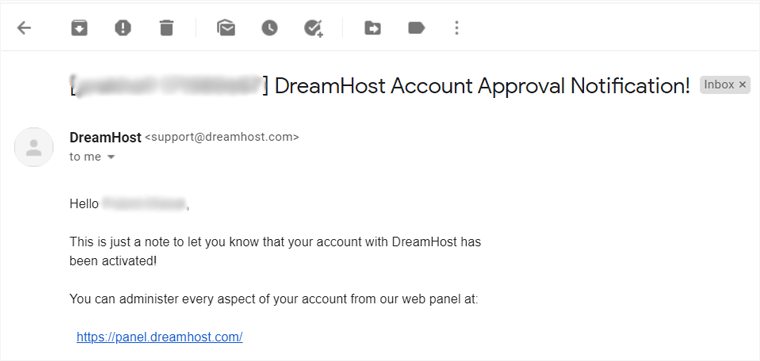
ดังที่แสดงในภาพหน้าจอด้านบน ตอนนี้คุณสามารถเข้าสู่แผงควบคุม DreamHost โดยไปที่ URL: https://panel.dreamhost.com/
หน้าเข้าสู่ระบบแผงควบคุม DreamHost ดูเหมือนภาพหน้าจอด้านล่าง ใช้ข้อมูลประจำตัวที่ส่งถึงคุณทางอีเมลเพื่อเข้าสู่ระบบ
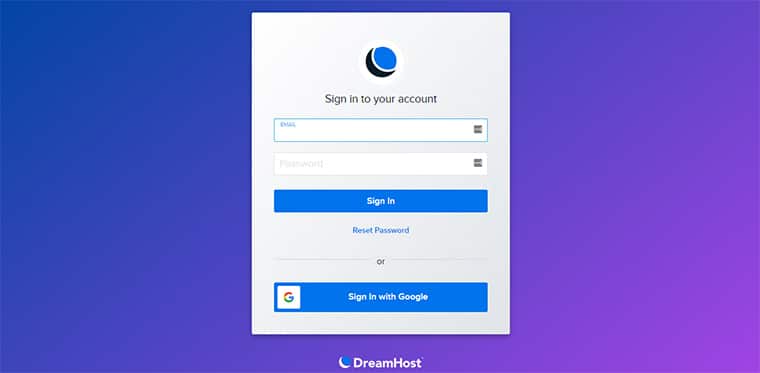
หลังจากที่คุณลงชื่อเข้าใช้บัญชี DreamHost คุณจะเห็นหน้าแผงควบคุมโฮสติ้งแบบธรรมดาที่ดูเหมือนภาพหน้าจอด้านล่าง
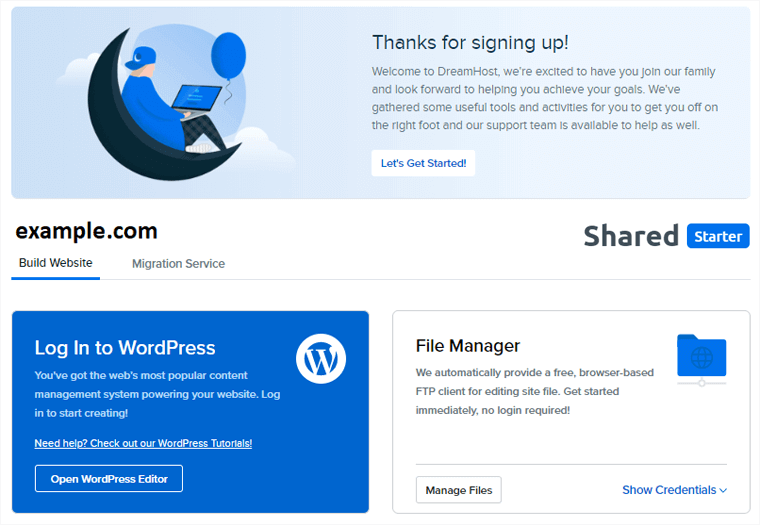
ในขณะที่ผู้ให้บริการเว็บโฮสติ้งส่วนใหญ่ใช้ cPanel เพื่อจัดการโฮสติ้ง DreamHost มี แผงควบคุมที่สร้างขึ้นเอง เพื่อความสะดวกในการใช้งาน แผงควบคุมประกอบด้วยงานส่วนใหญ่ที่นำเสนอใน cPanel เช่น การจัดการเว็บไซต์ โดเมน ฐานข้อมูล อีเมล ฯลฯ
หลังจากอีเมลอนุมัติบัญชี คุณอาจได้รับอีเมลแจ้งการจดทะเบียนโดเมนเพิ่มเติมในแถว เนื่องจากเราเลือกจดทะเบียนโดเมนใหม่โดยไม่เสียค่าใช้จ่าย DreamHost จะดำเนิน การจดทะเบียนโดเมน ให้คุณโดยอัตโนมัติ เมื่อเสร็จแล้ว คุณจะได้รับอีเมล
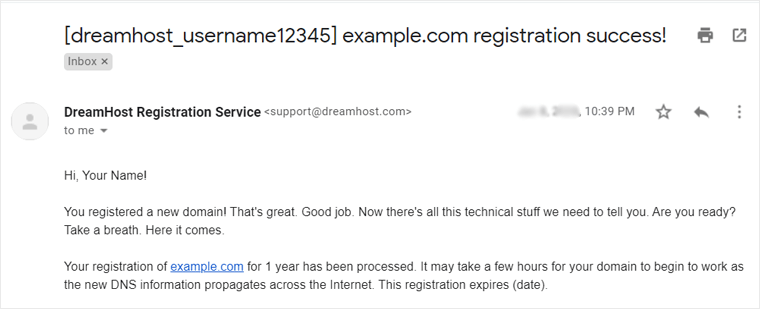
เนื่องจากเราใช้ทั้งชื่อโดเมนและโฮสติ้งจากที่เดียวกัน คุณไม่จำเป็นต้องดำเนินการใดๆ เพื่อเชื่อมโยงทั้งสองเข้าด้วยกัน DreamHost ดูแลทุกอย่าง
ii การเพิ่มใบรับรอง SSL ให้กับโดเมนของคุณ
สิ่งสำคัญต่อไปที่คุณต้องทำคือการเพิ่ม ใบรับรอง SSL ให้กับโดเมนของคุณ
SSL (Secure Sockets Layer) เป็นเทคโนโลยีความปลอดภัยมาตรฐานในการสร้างการเชื่อมต่อที่ปลอดภัยระหว่างเซิร์ฟเวอร์เว็บโฮสติ้งและเบราว์เซอร์ ช่วยให้มั่นใจได้ว่าข้อมูลที่ส่งผ่านระหว่างผู้เยี่ยมชมไซต์ของคุณและไซต์ได้รับการเข้ารหัสและปลอดภัย
URL ของเว็บไซต์ที่เปิดใช้งาน SSL จะมีไอคอนแม่กุญแจที่ปลอดภัยและ 'https:' เมื่อดูบนเบราว์เซอร์ ดูตัวอย่างด้านล่าง
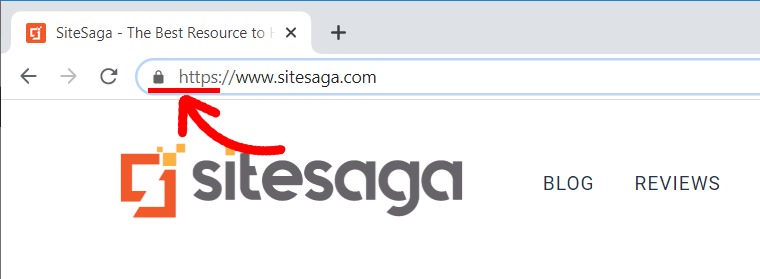
ในขณะที่จะมีข้อความ 'ไม่ปลอดภัย' หากเว็บไซต์ของคุณไม่มีใบรับรอง SSL
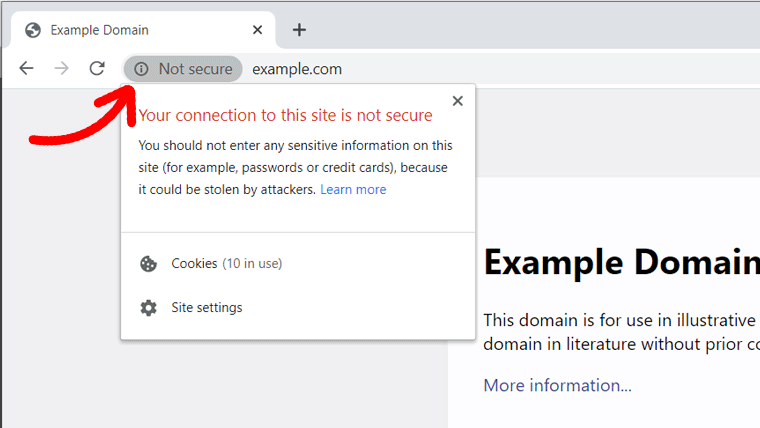
โดยทั่วไป ใบรับรอง SSL จะมีค่าใช้จ่าย แต่ด้วย DreamHost คุณจะได้รับบริการโฮสติ้งฟรี ทำตามขั้นตอนด้านล่างเพื่อเพิ่ม SSL ให้กับเว็บไซต์ของคุณ
ขั้นตอนที่ 1: ไปที่แผงควบคุม DreamHost ของคุณ (panel.dreamhost.com) ในแถบด้านข้างทางซ้าย ภายใต้ ' โดเมน ' ให้คลิกที่ ' ใบรับรอง SSL/TLS ' จากนั้นหน้าที่มีชื่อโดเมนของคุณจะปรากฏขึ้น คลิกที่ปุ่ม ' เพิ่ม ' ถัดจากชื่อโดเมนของคุณ
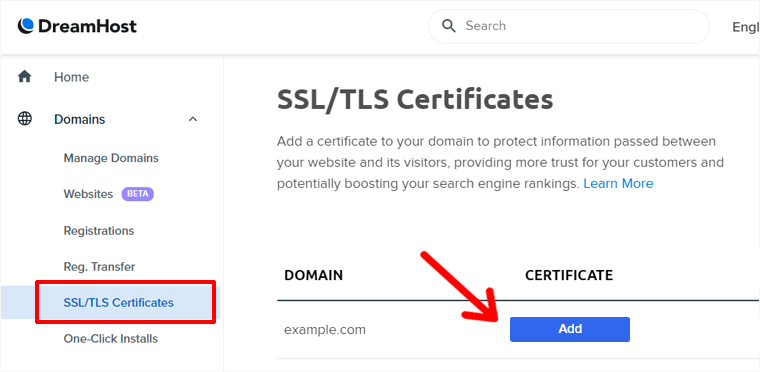
ขั้นตอนที่ 2: ในหน้าจอถัดไป มันจะแสดง 2 ตัวเลือก:
- LET'S ENCRYPT SSL CERTIFICATE (ฟรี)
- COMODO DV CERTIFICATE (ราคา 15 เหรียญต่อปี)
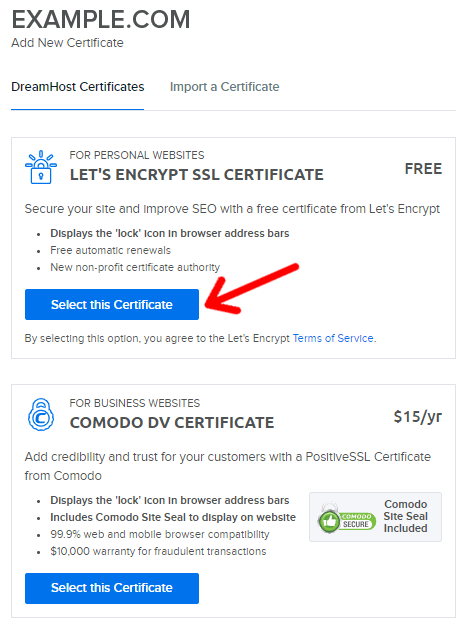
คุณสามารถเลือก Let's Encrypt SSL ฟรีสำหรับไซต์ของคุณได้ คุณสามารถคลิกที่ ' เลือกใบรับรองนี้ ' ด้านล่าง
ข้อความแสดงความสำเร็จจะปรากฏขึ้นในภายหลัง คุณจะได้รับอีเมลด้วย URL เว็บไซต์ของคุณจะมีไอคอนแม่กุญแจที่ปลอดภัยและ 'https' เช่นเดียวกับเว็บไซต์ของเรา ( https://www.sitesaga.com )
สาม. ติดตั้ง WordPress บนบัญชีโฮสติ้งของคุณ
การติดตั้ง WordPress ทำได้รวดเร็วและง่ายดายด้วยแผนการโฮสต์เฉพาะ WordPress ที่ทันสมัย พวกเขามักจะมีคุณลักษณะเหล่านี้เพื่อให้คุณสามารถเริ่มต้นได้อย่างรวดเร็วและง่ายดาย
- ติดตั้ง WordPress ล่วงหน้าฟรี – คุณไม่จำเป็นต้องติดตั้ง WordPress เลยเพราะโฮสต์เว็บของคุณทำเพื่อคุณ
- ติด ตั้งเพียงคลิกเดียว – คุณสามารถติดตั้ง WordPress ได้ด้วยการคลิกเพียงครั้งเดียว
- ปลั๊กอินที่จำเป็นบางตัว – ติดตั้งปลั๊กอินที่จำเป็นบางตัวด้วย ช่วยประหยัดเวลาของคุณ
แผน 'เริ่มต้นที่ใช้ร่วมกัน' ของ DreamHost ยังเป็นหนึ่งในแผนโฮสติ้งที่ปรับให้เหมาะสมกับ WordPress ดังนั้น คุณจะได้รับคุณสมบัติทั้งหมด แต่คุณควรตรวจสอบตัวเลือกเหล่านี้เมื่อซื้อโฮสติ้ง
ในกรณีของตัวอย่างนี้ เราได้ตรวจสอบตัวเลือก ' ติดตั้ง WordPress ล่วงหน้า – ฟรี ' ขณะซื้อโฮสติ้ง (ด้านบนในขั้นตอนที่ 3) ดังนั้น DreamHost จะติดตั้ง WordPress ให้คุณโดยอัตโนมัติ เมื่อเสร็จแล้ว คุณจะได้รับแจ้งทางอีเมล
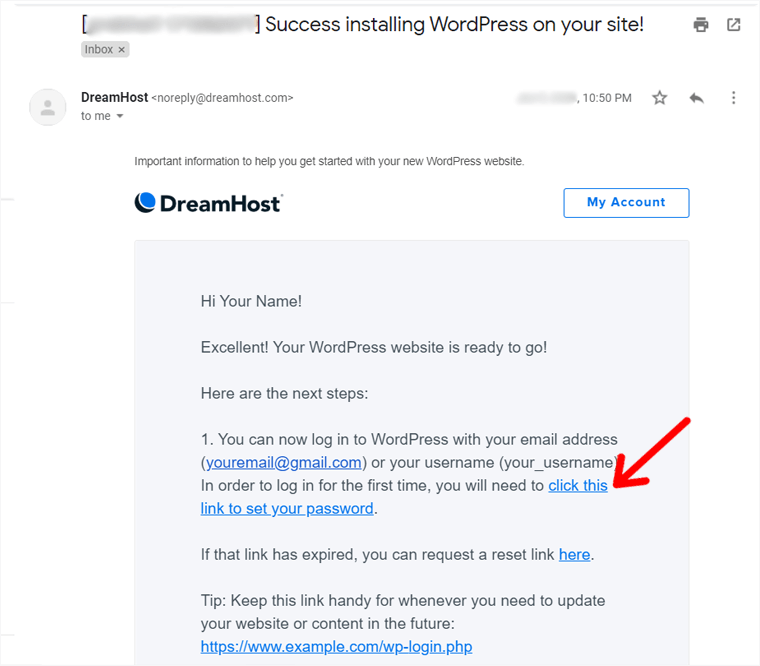
WordPress ได้รับการติดตั้งบนไซต์ของคุณแล้ว คุณจึงสามารถเข้าสู่ระบบแดชบอร์ดของ WordPress ได้ง่ายๆ
ดังที่แสดงในภาพหน้าจอด้านบน คุณควรตั้งรหัสผ่านของคุณก่อนโดยคลิกที่ลิงก์ในอีเมล
เลือก รหัสผ่านที่รัดกุม เสมอ สำหรับการสร้างรหัสผ่านที่รัดกุมและการจัดเก็บรหัสผ่านอย่างปลอดภัย คุณสามารถใช้เครื่องมือฟรี เช่น LastPass
การติดตั้ง WordPress โดยใช้ตัวเลือกการติดตั้งเพียงคลิกเดียว (วิธีทางเลือก)
คุณลืมเลือกตัวเลือก 'ติดตั้ง WordPress ล่วงหน้า' ในขณะที่ซื้อโฮสติ้งหรือไม่? ไม่ต้องกังวล คุณยังสามารถติดตั้ง WordPress ได้อย่างง่ายดายด้วยการคลิกเพียงครั้งเดียว
ต่อไปนี้เป็นขั้นตอนสำหรับการติดตั้ง WordPress ด้วย DreamHost เพียงคลิกเดียว
ขั้นตอนที่ 1: ลงชื่อเข้าใช้แผงควบคุม DreamHost ของคุณ จากนั้นไปที่ ' One-Click Installs ' จากแถบด้านข้างทางซ้าย รายการของหลายโปรแกรมปรากฏขึ้น จากนั้นคลิกที่ ' WordPress '
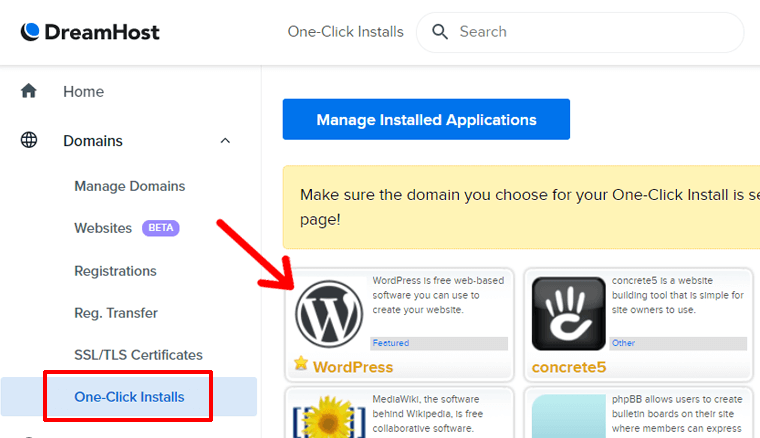
ขั้นตอนที่ 2: หลังจากนั้น กล่องจะปรากฏขึ้นเพื่อให้คุณกรอกข้อมูล กรอกข้อมูลในฟิลด์:
- ติดตั้งไปที่ : ที่นี่ คุณควรป้อนชื่อโดเมนของเว็บไซต์ของคุณที่คุณต้องการโฮสต์ ในกรณีนี้ ให้เลือกชื่อโดเมนที่คุณลงทะเบียนไว้ก่อนหน้านี้ในระหว่างขั้นตอนการตั้งค่าบัญชีโฮสติ้ง
- เลือกฐานข้อมูล : มันคือ สำหรับ เพิ่มฐานข้อมูลถ้าคุณมี โดยค่าเริ่มต้น จะแสดง "สร้างฐานข้อมูลโดยอัตโนมัติ" ดังนั้น คุณควรปล่อยไว้ตามที่เป็นอยู่และปล่อยให้ DreamHost สร้างฐานข้อมูลใหม่ให้กับคุณ
- Deluxe Install : หากคุณต้องการคุณสมบัติเพิ่มเติม ให้เลือกช่องนี้ คุณสมบัติเพิ่มเติมรวมถึงธีมฟรี ปลั๊กอิน และการตั้งค่าความปลอดภัย หรือคุณสามารถยกเลิกการเลือกช่องติดตั้งแบบดีลักซ์ได้ แหล่งข้อมูลฟรีเหล่านั้นจะพร้อมใช้งานในภายหลังเช่นกัน
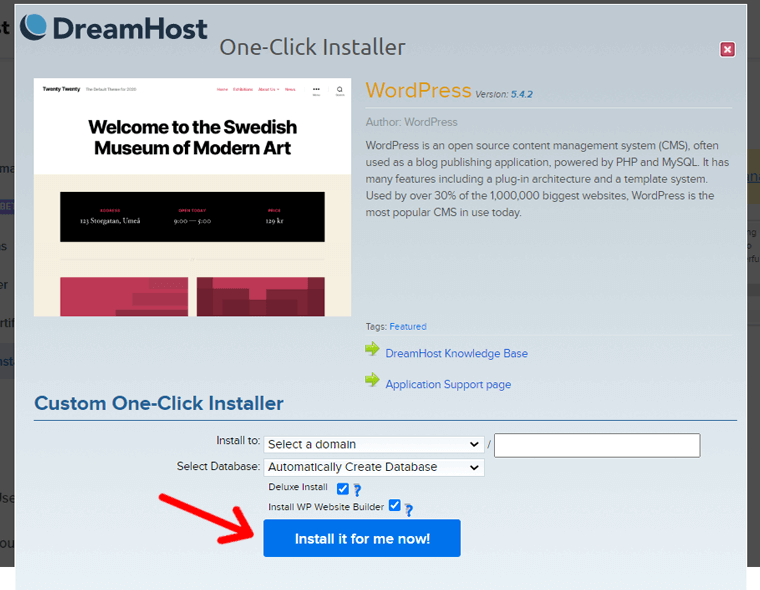
เมื่อเสร็จแล้ว ให้คลิกที่ปุ่ม ' ติดตั้งให้ฉัน ทันที '
ภายในไม่กี่นาที คุณจะได้รับอีเมลพร้อมชื่อผู้ใช้ WordPress และลิงก์สำหรับสร้างรหัสผ่านของคุณ
ขั้นตอนที่ 3: ไปที่ลิงก์เพื่อสร้างรหัสผ่าน จดจำ! สร้างรหัสผ่านที่รัดกุมเสมอ หรือใช้รหัสผ่านที่สร้างขึ้นโดยอัตโนมัติ
ชื่อผู้ใช้และรหัสผ่านมีประโยชน์สำหรับการเข้าสู่แดชบอร์ด WordPress ของคุณ เมื่อตั้งรหัสผ่านแล้ว คุณสามารถเข้าสู่ระบบแดชบอร์ด WordPress และเริ่มออกแบบได้
การเข้าสู่ระบบแดชบอร์ด WordPress ของคุณ
ในการเข้าสู่แดชบอร์ด WordPress โดยทั่วไป ให้ไปที่เบราว์เซอร์ของคุณและพิมพ์:
'ชื่อโดเมนของคุณ' ตามด้วย '/wp-login.php' หรือ '/wp-admin/'
ตัวอย่างเช่น www.example.com/wp-login.php
หรือ www.example.com/wp-admin/
หมายเหตุ: อย่าลืมแทนที่ 'example.com' ด้วยชื่อโดเมนของคุณ
แล้วจะมาเจอหน้าล็อกอิน ที่นั่น คุณต้องป้อนชื่อผู้ใช้และรหัสผ่านที่คุณตั้งไว้ก่อนหน้านี้ จากนั้นคลิกที่ปุ่ม เข้าสู่ระบบ
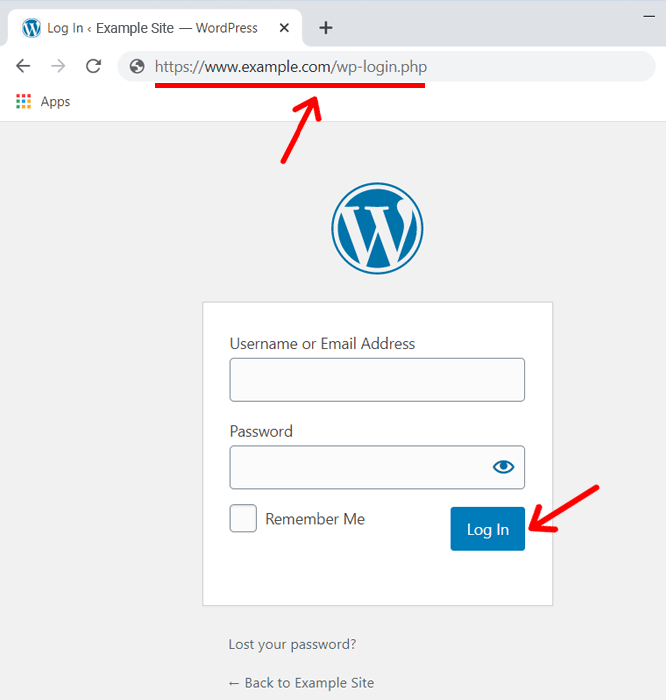
ตรวจสอบคู่มือการเข้าสู่ระบบ WordPress ของเราสำหรับข้อมูลเพิ่มเติม
หลังจากเข้าสู่ระบบ คุณจะสามารถเข้าถึงแดชบอร์ดของไซต์ WordPress ได้
แดชบอร์ดเป็นส่วนหลังของเว็บไซต์ของคุณที่คุณอัปโหลดไฟล์ สร้างหน้า เขียนบทความ ฯลฯ เพื่อให้ปรากฏบนส่วนหน้าเพื่อให้ผู้ใช้ดู เป็นพื้นที่ผู้ดูแลระบบสำหรับจัดการเนื้อหา การออกแบบ และฟังก์ชันของเว็บไซต์ WordPress ของคุณ
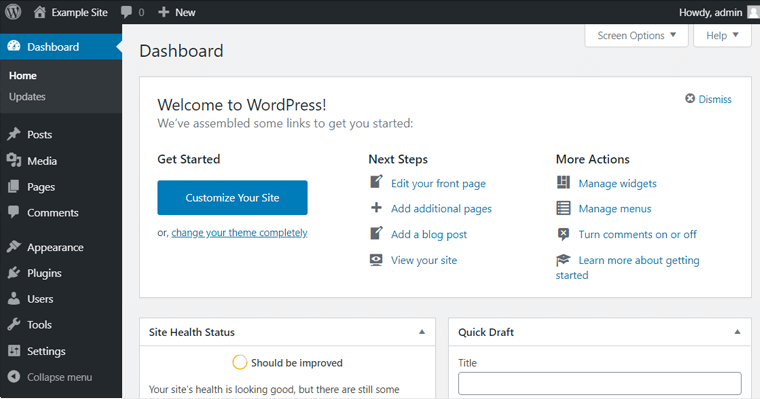
ถัดไป คุณสามารถเริ่มออกแบบและพัฒนาไซต์ของคุณได้ คุณสามารถเพิ่มธีมที่ต้องการ ปลั๊กอินที่จำเป็น เครื่องมือที่มี การตั้งค่า และอื่นๆ เราจะอธิบายว่าในขั้นตอนด้านล่าง
iv ตรวจสอบสถานะเว็บไซต์ของคุณ
เมื่อคุณตั้งค่าโดเมนของคุณบนโฮสติ้งและติดตั้ง WordPress สำเร็จแล้ว เว็บไซต์ของคุณก็ควรจะเผยแพร่บนเว็บ คุณสามารถตรวจสอบได้โดยการพิมพ์ชื่อโดเมนของคุณลงในเบราว์เซอร์อย่างรวดเร็ว
หากไซต์ของคุณออนไลน์ เบราว์เซอร์จะแสดงไซต์ของคุณ หากไม่ปรากฏ แสดงว่าต้องมีบางอย่างไม่ถูกต้อง ในกรณีเช่นนี้ คุณต้องกลับไปตรวจสอบแผงควบคุมโฮสติ้งของคุณ หากคุณยังไม่พบปัญหาใดๆ โปรดติดต่อบริษัทผู้ให้บริการโฮสติ้งเพื่อตรวจสอบ
การเพิ่มปลั๊กอินเร็ว ๆ นี้
จดจำ! คุณไม่ต้องการให้ผู้เข้าชมเห็นไซต์ของคุณก่อนที่จะพร้อม
ดังนั้นจึงเป็นการดีกว่าที่จะเปิดใช้งานโหมดเร็วๆ นี้เมื่อคุณกำลังทำงานบนไซต์ของคุณ หน้าเร็ว ๆ นี้แจ้งให้ผู้เยี่ยมชมทราบว่าไซต์ของคุณอยู่ระหว่างการพัฒนา เบื้องหลัง คุณสามารถทำงานออกแบบต่อไปได้โดยไม่มีปัญหาใดๆ
เพื่อการนั้น คุณเพียงแค่ติดตั้งปลั๊กอินที่จะมาในเร็วๆ นี้บนไซต์ของคุณ
หากต้องการติดตั้งปลั๊กอินเร็วๆ นี้ ให้ไปที่ ' ปลั๊กอิน >> เพิ่มใหม่ ' จากแดชบอร์ด WordPress ของคุณก่อน
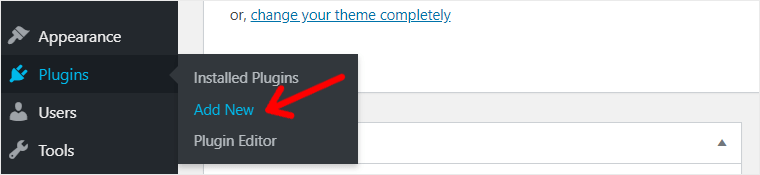
ในหน้าจอถัดไป คุณจะเห็นหน้า ' เพิ่มปลั๊กอิน ' พร้อมตัวเลือกปลั๊กอินจาก WordPress.org ค้นหา "เร็วๆ นี้" ในช่องค้นหา จากนั้นปลั๊กอินที่ตรงกับคำหลักจะปรากฏขึ้น
คลิกปุ่ม ' ติดตั้ง ทันที ' เพื่อติดตั้งปลั๊กอิน สำหรับบทช่วยสอนนี้ เราจะติดตั้ง 'CMP – Coming Soon & Maintenance Plugin by NiteoThemes'
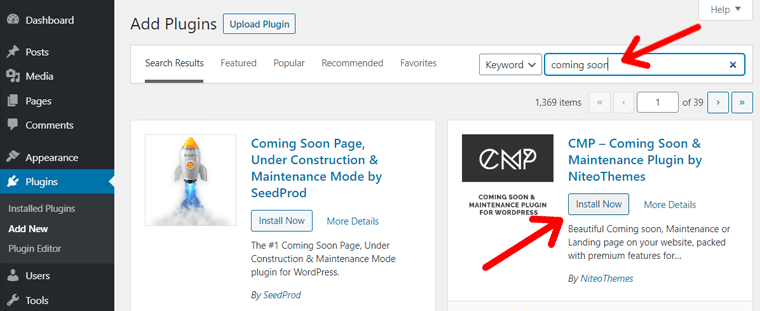
ถัดไป คุณต้องเปิดใช้งานปลั๊กอิน เมื่อเปิดใช้งานแล้ว คุณเพียงแค่ต้องเปิดโหมดการบำรุงรักษา
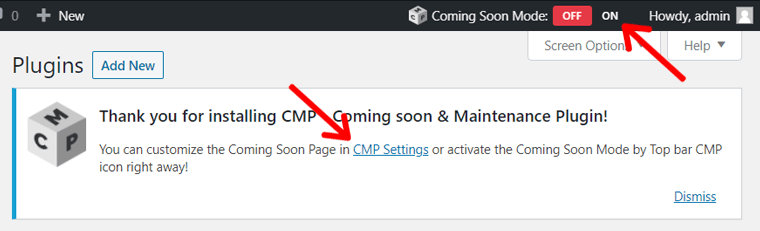
ขั้นตอนที่ 5. เลือกธีมและปรับแต่งการออกแบบเว็บไซต์ของคุณ
เมื่อไซต์ WordPress ของคุณได้รับการติดตั้งอย่างสมบูรณ์บนโฮสต์เว็บของคุณแล้ว ก็ถึงเวลาเลือกธีมที่เหมาะสม
ธีมคือองค์ประกอบการออกแบบของไซต์ WordPress ของคุณ ธีม WordPress ให้มุมมองโดยรวมสำหรับไซต์ของคุณ มันทำงานเหมือนโครงกระดูกของเว็บไซต์ WordPress
เมื่อติดตั้ง WordPress มันจะติดตั้งธีมเริ่มต้นบางส่วนโดยเปิดใช้งานล่าสุด ตัวอย่างเช่น ในภาพหน้าจอด้านล่าง ธีม Twenty Twenty ใช้งานอยู่ โดยมี 2 ธีมเริ่มต้นอื่นๆ
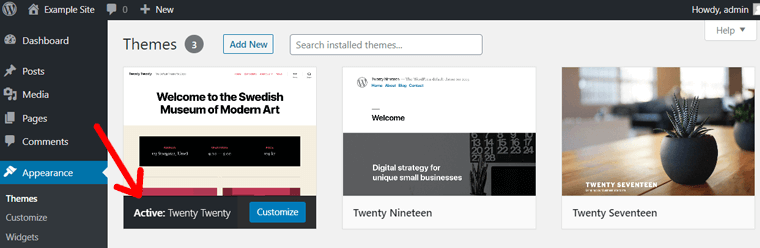
คุณสามารถเปลี่ยนธีมได้อย่างง่ายดายโดยติดตั้งธีมที่คุณต้องการ เราจะแสดงขั้นตอนการเปลี่ยนธีมทีละขั้นตอนด้านล่าง
ใน WordPress มีธีมมากมายให้คุณเลือก ไดเร็กทอรีธีม WordPress อย่างเป็นทางการเพียงอย่างเดียวมีธีมฟรีมากกว่า 9,000 ธีม
ยิ่งไปกว่านั้น คุณสามารถดูตลาดและร้านค้าธีมต่างๆ เช่น ThemeForest, Themify เป็นต้น สำหรับธีมที่ต้องชำระเงินแบบมืออาชีพ
A. การเลือกธีม WordPress ที่ดีที่สุดสำหรับเว็บไซต์ของคุณ
ขั้นตอนแรกในการเลือกธีมที่ดีที่สุดคือการพิจารณาเฉพาะเว็บไซต์ของคุณ ซึ่งหมายความว่าคุณควรเลือกธีมที่มีคุณสมบัติเพียงพอสำหรับสร้างประเภทเว็บไซต์ที่คุณต้องการสร้าง ง่าย ๆ โดยไม่ต้องปรับแต่งอะไรมากมาย
ตัวอย่างเช่น หากคุณต้องการสร้างเว็บไซต์อีคอมเมิร์ซ คุณควรเลือกธีมที่พร้อมใช้งานของ WooCommerce หากคุณเลือกธีมบล็อกง่ายๆ โดยบังเอิญ การเพิ่มตัวเลือกอีคอมเมิร์ซที่คุณต้องการบนไซต์ของคุณเป็นเรื่องยากมาก
โชคดีที่มีธีม WordPress มากมายสำหรับไซต์ทุกประเภท ต่อไปนี้คือหมวดหมู่ธีมยอดนิยมและธีมที่ดีที่สุดในหมวดหมู่เหล่านั้น
- หากคุณต้องการเริ่มต้นบล็อก คุณสามารถดูธีมบล็อกที่ดีที่สุดได้ ตัวเลือกที่ยอดเยี่ยม ได้แก่ Ashe, GeneratePress เป็นต้น
- หากคุณต้องการสร้างเว็บไซต์ธุรกิจ Astra และ OceanWP นั้นยอดเยี่ยม สำหรับตัวเลือกเพิ่มเติม โปรดดูรายการธีมธุรกิจ WordPress ที่ดีที่สุดของเรา
- สำหรับเว็บไซต์อีคอมเมิร์ซ ธีมหน้าร้านและ Flatsome นั้นยอดเยี่ยม หากคุณต้องการตัวเลือกเพิ่มเติม โปรดดูบทความเต็มของเราเกี่ยวกับธีม WordPress WooCommerce ที่ดีที่สุด
- ตรวจสอบรายชื่อธีม WordPress ที่ดีที่สุดของเรา (สำหรับช่องต่างๆ)
สำหรับแนวคิดเพิ่มเติม คุณสามารถรับความช่วยเหลือจากบทความของเราเกี่ยวกับการเลือกธีมที่สมบูรณ์แบบสำหรับไซต์ของคุณ
สำหรับบทช่วยสอนนี้ เราได้เลือกธีม Astra ซึ่งเป็นธีมที่ได้รับความนิยมสูงสุดอันดับ 1 ในคลังธีม WordPress
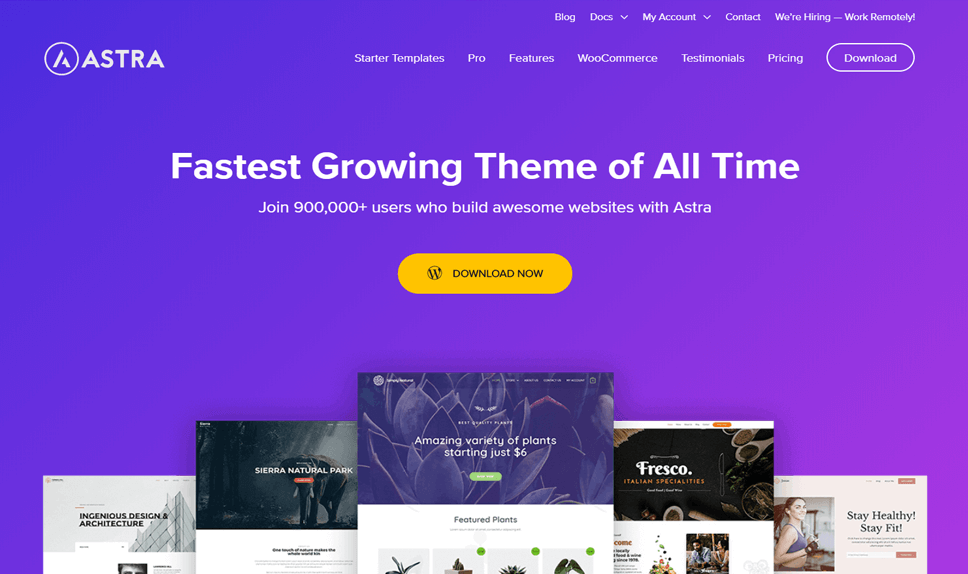
เป็นธีมอเนกประสงค์แบบฟรีเมียม (ทั้งแบบฟรีและแบบพรีเมียม) ที่คุณสามารถใช้ได้สำหรับไซต์ธุรกิจ บล็อก และไซต์อีคอมเมิร์ซ สร้างด้วยเครื่องมือสร้างเพจที่ทรงพลัง เช่น Elementor, Beaver Builder เป็นธีมที่ขยายได้สูงและใช้งานง่าย
สำหรับข้อมูลเพิ่มเติม โปรดอ่านบทวิจารณ์แบบเต็มของธีม Astra
ต้องการธีม WordPress สำหรับการแก้ไขเว็บไซต์แบบเต็มหรือไม่?
คุณใช้ WordPress 5.9 หรือเวอร์ชันที่ใหม่กว่าหรือไม่? หรือต้องการใช้ตัวแก้ไขไซต์ที่ยึดตามการแก้ไขไซต์แบบเต็มใหม่ ถ้าใช่ คุณต้องใช้ธีมบล็อก

เนื่องจากเป็นคุณลักษณะใหม่ที่เพิ่งเปิดตัว จึงมีธีมจำนวนจำกัด แม้แต่ในธีมที่มีอยู่ หลายธีมยังเป็นแบบทดลองและแบบพื้นฐาน ดังนั้นเราจึงใช้ธีมคลาสสิกสำหรับบทช่วยสอนนี้
หากคุณยังคงต้องการลองแก้ไขเว็บไซต์แบบเต็ม ให้คลิกปุ่มด้านล่างและเลือกธีมที่ดีที่สุด!
B. การติดตั้งธีม WordPress
ขั้นตอนที่ 1: เข้าสู่พื้นที่ผู้ดูแลระบบ WordPress ของคุณและไปที่ตัวเลือก ' ธีม ' ใต้เมนู ' ลักษณะ ที่ปรากฏ '
แดชบอร์ด > > ลักษณะที่ปรากฏ > > ธีม
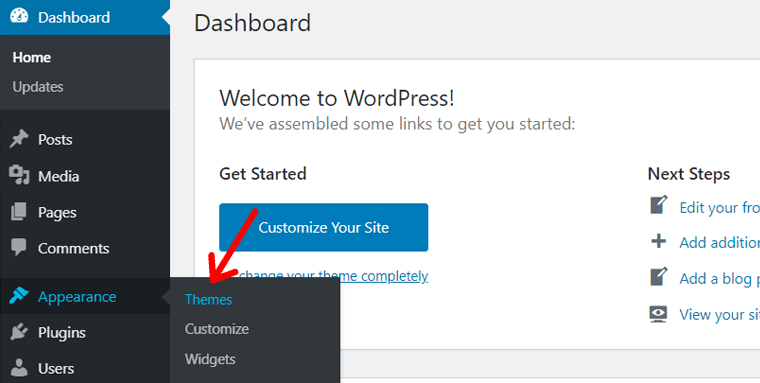
ขั้นตอนที่ 2: ในหน้าถัดไป คุณจะเห็นธีมและปุ่มที่ติดตั้งไว้แล้วเพื่อเพิ่มธีมใหม่ คุณสามารถคลิกที่ปุ่ม ' เพิ่มใหม่ ' ที่ด้านบนหรือกล่อง ' เพิ่มธีมใหม่ ' หลังจากติดตั้งธีม
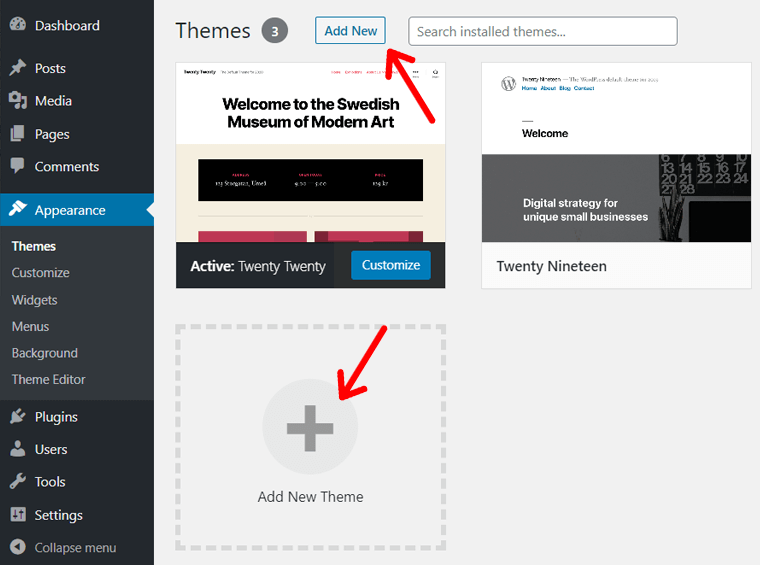
ขั้นตอนที่ 3: ถัดไปจะเปิดหน้า "เพิ่มธีม" พร้อมตัวเลือกธีมจาก WordPress.org ในหน้าธีมของ WordPress.org คุณจะเห็นธีมเด่นและหมวดหมู่ 'รายการโปรด', 'ยอดนิยม', 'ล่าสุด' ฯลฯ คุณยังสามารถเพิ่มตัวกรองคุณสมบัติและค้นหาธีมโดยพิมพ์ชื่อหรือคำหลัก
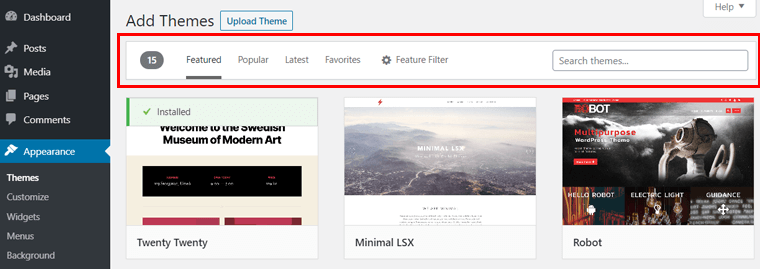
ขั้นตอนที่ 4: เรียกดูหมวดหมู่ ดูตัวอย่าง และเลือกธีม หากคุณได้เลือกธีมไว้แล้ว ให้ค้นหาโดยใช้ชื่อธีม ตัวอย่างเช่น เราค้นหา 'Astra' เมื่อคุณพบธีมแล้ว ให้คลิกที่ปุ่ม ' ติดตั้ง '
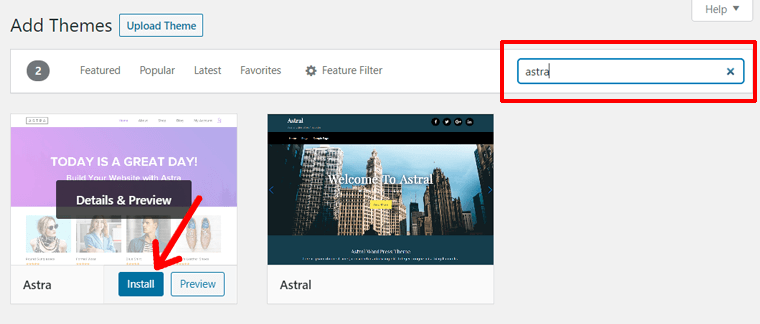
ขั้นตอนที่ 5: หลังจากการติดตั้งเสร็จสมบูรณ์ ให้คลิกที่ปุ่ม ' เปิดใช้งาน '
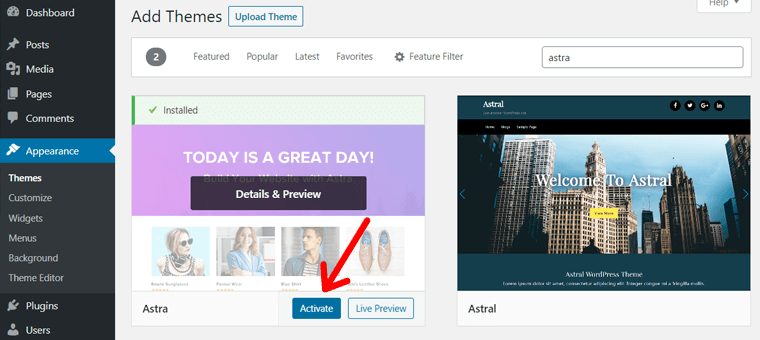
หลังจากนั้น ธีมจะเปิดใช้งานบนเว็บไซต์ของคุณ คุณจะเห็นข้อความ ' เปิดใช้งานธีมใหม่ ' และธีมใหม่ของคุณเป็นธีม ' ใช้งานอยู่ '
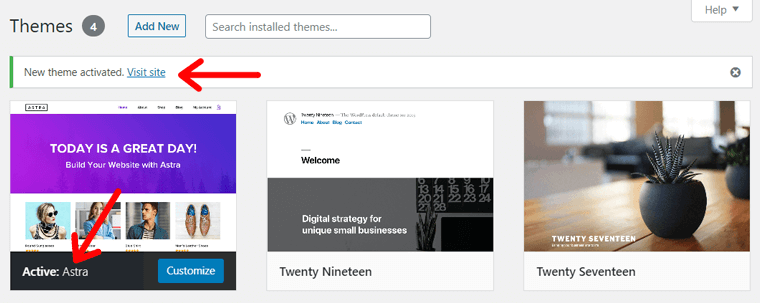
คุณสามารถดูการเปลี่ยนแปลงในไซต์ของคุณได้โดยไปที่ไซต์ของคุณ
อย่ากังวลหากคุณเห็นว่าเว็บไซต์ของคุณดูไม่สุภาพหลังจากเพิ่งเปิดใช้งานธีม โดยทั่วไปหมายความว่าตอนนี้คุณจะต้องปรับแต่งเว็บไซต์ของคุณและทำให้เว็บไซต์ดูสวยงาม
ต้องการติดตั้งธีมพรีเมียมที่คุณดาวน์โหลดมาใช่หรือไม่ จากนั้น คุณควรใช้ ' วิธีการอัปโหลด ' หากคุณไม่ทราบ โปรดดูคำแนะนำโดยละเอียดเกี่ยวกับการติดตั้งธีม WordPress (ซึ่งจะอธิบาย 3 วิธีที่แตกต่างกัน)
C. การปรับแต่งการออกแบบเว็บไซต์ WordPress ของคุณ
การปรับแต่งไซต์ของคุณทำให้รู้สึกน่าสนใจจริงๆ เป็นเพราะการควบคุมที่คุณได้รับมากกว่าการออกแบบไซต์ของคุณ อันที่จริงมันเป็นอิสระที่คุณได้รับเมื่อสร้างเว็บไซต์ตั้งแต่เริ่มต้น! และเมื่อคุณใช้แพลตฟอร์มที่ทรงพลังอย่าง WordPress!
ดังที่ได้กล่าวไว้ข้างต้น ธีมจะควบคุมการออกแบบโดยรวมของไซต์ของคุณใน WordPress ดังนั้นเมื่อคุณได้ติดตั้งธีม เช่น Astra คุณจะมีหลายสิ่งหลายอย่างที่ต้องทำกับเว็บไซต์ของคุณ เช่น คุณสามารถปรับแต่งส่วนหัว ส่วนท้าย แถบด้านข้าง สี ตัวพิมพ์ และอื่นๆ อีกมากมาย
การเพิ่มโลโก้และชื่อไซต์ของคุณ
ในตอนนี้ เพื่อเริ่มต้นการปรับแต่ง ให้ไปที่ ลักษณะ ที่ปรากฏ และคลิกที่ ปรับแต่ง บนแดชบอร์ดของคุณ ส่วนปรับแต่งคือส่วนที่มีการดัดแปลงและปรับแต่งเองทั้งหมด
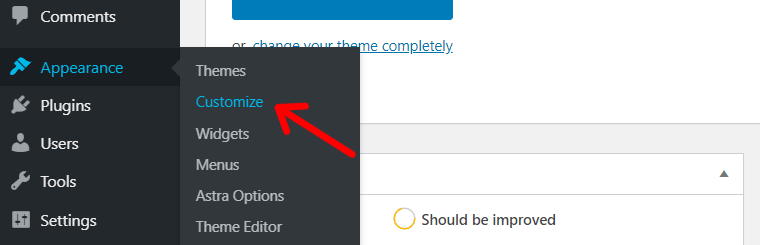
สิ่งแรกที่คุณสามารถทำได้กับไซต์ของคุณคือการเพิ่มโลโก้และชื่อที่เหมาะสม เพื่อไปที่ หัวข้อ ในเมนูปรับแต่ง
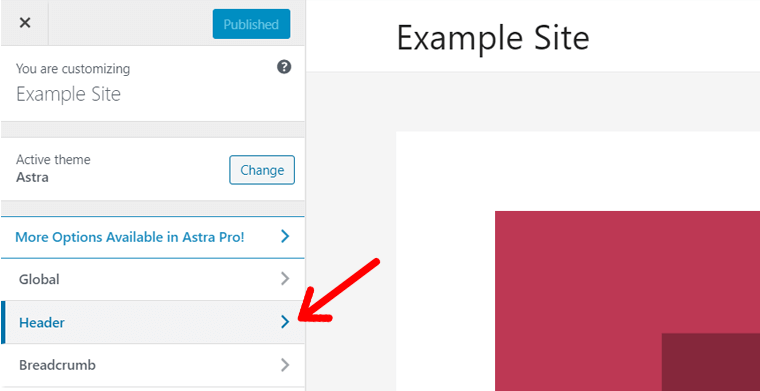
จากนั้นคลิก ข้อมูลประจำตัวของไซต์ ที่นั่น คุณจะเห็นส่วนสำหรับเพิ่มโลโก้และไอคอน Fav
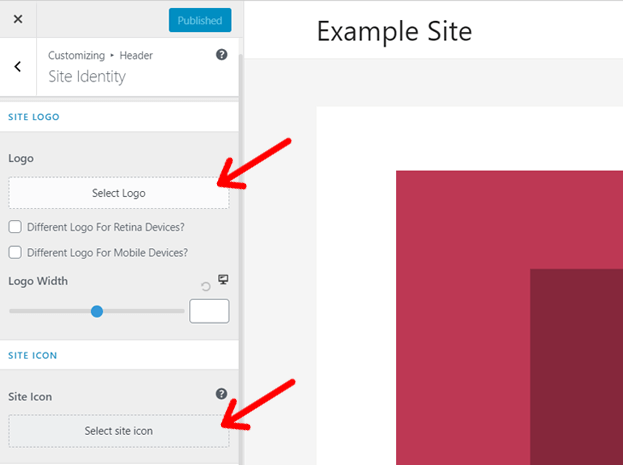
หากคุณมีโลโก้ที่ออกแบบไว้ล่วงหน้าแล้ว คุณสามารถอัปโหลดโลโก้และครอบตัดให้ได้ขนาดที่ต้องการ คุณสามารถเพิ่มไอคอนไซต์ ซึ่งเป็นไอคอนที่แสดงในแท็บเบราว์เซอร์ได้เช่นเดียวกัน
หากคุณไม่มีโลโก้ คุณก็ออกแบบได้อย่างง่ายดายโดยใช้เครื่องมือสร้างโลโก้อย่าง Canva
ด้านล่างนั้น คุณจะเห็น 2 ฟิลด์: ชื่อไซต์และสโลแกนของไซต์ คุณสามารถเก็บชื่อธุรกิจหรือไซต์ของคุณไว้เป็นชื่อไซต์ได้ สำหรับสโลแกน คุณสามารถเพิ่มคำขวัญธุรกิจหรือวลีที่ติดหู
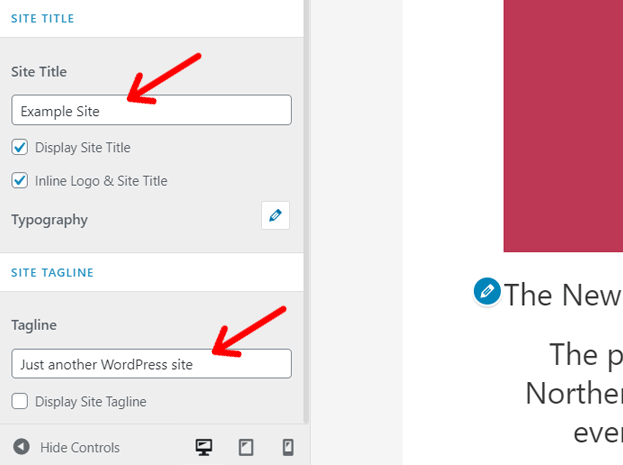
คุณสามารถดูการเปลี่ยนแปลงบนไซต์ของคุณพร้อมๆ กันระหว่างเวลาที่แก้ไข เป็นคุณลักษณะที่สำคัญของ WordPress และเรียกว่า 'การปรับแต่งแบบสด'
หากต้องการบันทึกการเปลี่ยนแปลงอย่างถาวร ให้คลิกปุ่ม เผยแพร่ ที่ด้านบนซ้าย
การเปลี่ยนแบบแผนสี
การมีการผสมสีที่เหมาะสมบนเว็บไซต์ของคุณเป็นสิ่งสำคัญมาก สีควรเข้ากันและสื่อถึงแบรนด์หรือธุรกิจของคุณ
หากต้องการเปลี่ยนสีหลักของธีม ให้ไปที่ ' ลักษณะที่ปรากฏ >> ปรับแต่ง ' และคลิกที่ตัวเลือก ' สากล '
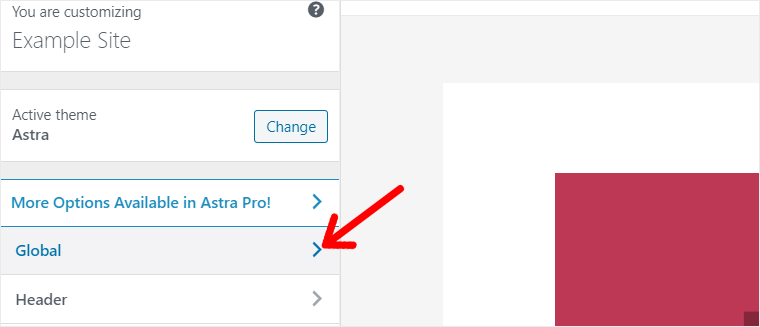
หลังจากนั้น คลิกที่ตัวเลือก 'สี'
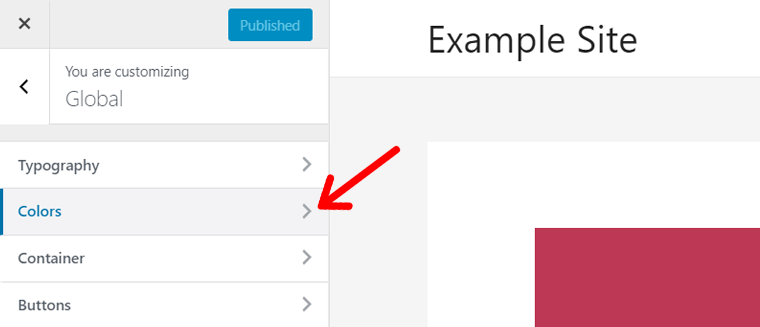
ถัดไป คลิก ' สีพื้นฐาน ' จากตรงนั้น คุณสามารถเปลี่ยนสีของข้อความ ธีม ลิงก์ หัวเรื่อง พื้นหลัง ฯลฯ
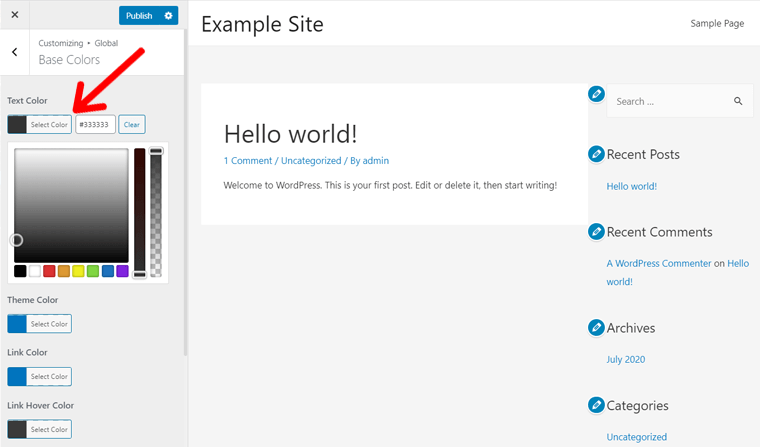
การเปลี่ยนแบบอักษร
ในทำนองเดียวกัน คุณสามารถเปลี่ยนรูปแบบแบบอักษร ขนาด น้ำหนัก ฯลฯ ของข้อความต่างๆ บนเว็บไซต์ของคุณได้ เรียกอีกอย่างว่าวิชาการพิมพ์
สำหรับตัวเลือกการปรับแต่งตัวพิมพ์ ไปที่ ' ลักษณะที่ปรากฏ >> ปรับแต่ง ' และคลิกที่ตัวเลือก ส่วนกลาง จากนั้น ให้คลิกที่ Typography
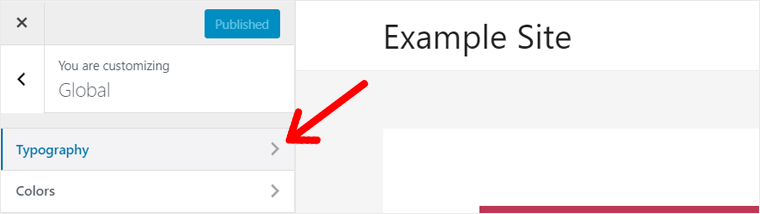
ขณะนี้ มีอีก 2 ตัวเลือกให้เลือก: Base Typography สำหรับข้อความปกติและ Headings Typography for 6 ประเภทส่วนหัว (H1 ถึง H6)
ภายใต้ตัวเลือกเหล่านี้ คุณสามารถเลือกแบบอักษรที่เหมาะสมสำหรับข้อความและหัวเรื่องได้ นอกจากนี้ คุณยังสามารถกำหนดขนาดฟอนต์ น้ำหนัก ตัวเลือกเคส ฯลฯ สำหรับฟอนต์เหล่านั้น
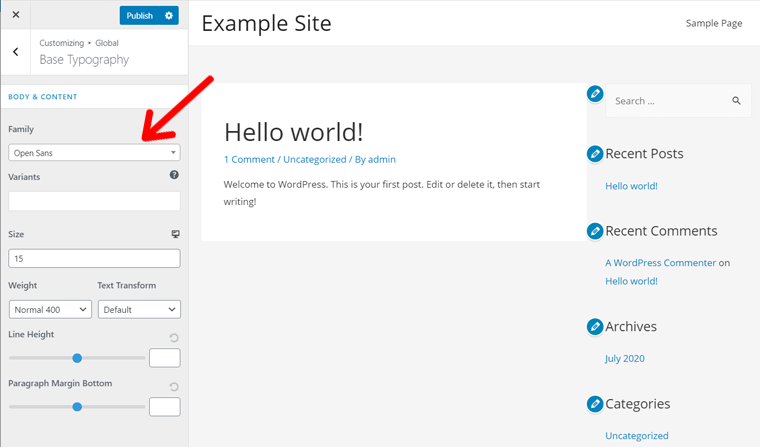
เช่นนี้ มีตัวเลือกการปรับแต่งอื่นๆ มากมาย อันที่จริงมีการปรับแต่งมากมายสำหรับธีม WordPress บอกตามตรงว่าเป็นไปไม่ได้เลยที่จะแสดงรายการและแนะนำตัวเลือกทั้งหมดที่มี
แต่ข่าวดี! ปรับแต่งเว็บไซต์ของคุณได้ง่าย แล้วทำไมคุณไม่ทดลองด้วยตัวเองล่ะ? ขี้เล่นและลองดูไหม บางทีคุณอาจสร้างดีไซน์เจ๋งๆ และใช้งานบนเว็บไซต์ของคุณได้
หมายเหตุ: โปรดจำไว้ว่าจำนวนตัวเลือกการปรับแต่งในไซต์ของคุณขึ้นอยู่กับธีมที่คุณใช้ นอกจากนี้ ธีมต่างๆ อาจมีการตั้งค่าการปรับแต่งเองภายใต้ชื่อหรือหัวข้อที่แตกต่างกัน
ขั้นตอนที่ 6 กำหนดการตั้งค่าไซต์ WordPress ของคุณ
การกำหนดค่าไซต์ของคุณหมายถึงการปรับเอนทิตีเว็บไซต์ของคุณเพื่อให้ทำงานได้ดีขึ้น WordPress อนุญาตให้ปรับการตั้งค่าภายในเว็บไซต์ของคุณเพื่อระบุวิธีการทำงาน นอกจากนี้ คุณยังสามารถกำหนดว่าองค์ประกอบและหน้าเว็บไซต์ของคุณจะปรากฏต่อผู้เยี่ยมชมอย่างไร
คุณสามารถค้นหาการตั้งค่า WordPress ได้ภายใต้เมนู ' การตั้งค่า ' ในแผงการดูแลระบบแดชบอร์ดของคุณ
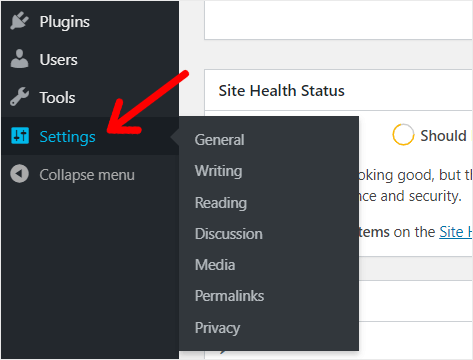
ในที่นี้ เราจะพูดถึงการตั้งค่าที่สำคัญบางอย่าง จากนั้นคุณสามารถลองคนอื่น ๆ ได้ตามใจชอบ ในการเริ่มต้น คุณสามารถทำงานกับการตั้งค่าทั่วไปในตอนเริ่มต้น
ฉัน. การกำหนดการตั้งค่าทั่วไป
เมื่อคุณคลิกที่ปุ่ม ทั่วไป ภายใต้ การตั้งค่า คุณจะเห็นฟิลด์และตัวเลือกมากมาย
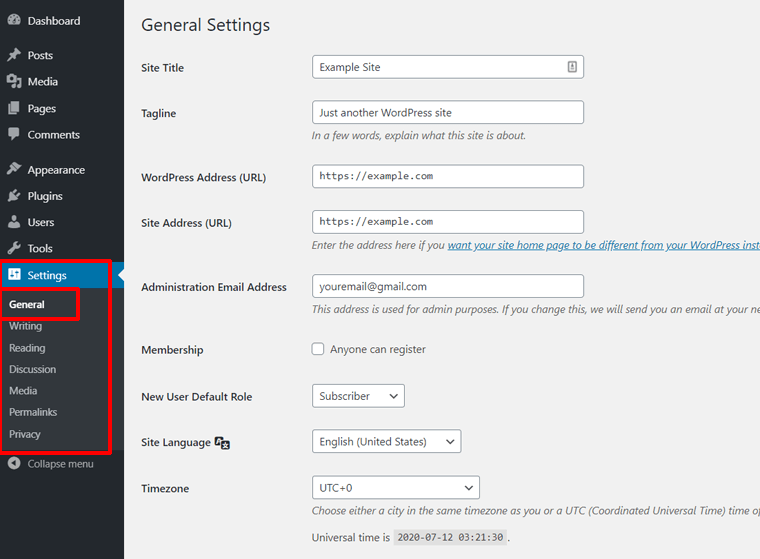
ดังที่คุณเห็นในรูป สิ่งที่คุณสามารถทำได้จากที่นี้คือ:
- แก้ไขชื่อไซต์และสโลแกนของคุณ
- ดู URL เว็บไซต์ของคุณ ที่อยู่อีเมล ฯลฯ (คุณยังสามารถแก้ไข URL ของเว็บไซต์และ URL ของ WordPress ได้ แต่ไม่แนะนำเพราะอาจทำให้เว็บไซต์ของคุณเสียหายได้)
- เปิดหรือปิดการลงทะเบียนผู้ใช้
- ดูภาษาของไซต์ (คุณสามารถเปลี่ยนภาษาของไซต์ได้ แต่อาจทำให้เกิดข้อผิดพลาดในไซต์ของคุณได้)
- เปลี่ยนเขตเวลา รูปแบบวันที่และเวลาของไซต์ของคุณ ฯลฯ
หากคุณเปลี่ยนแปลงอะไรคุณควรคลิกที่ ปุ่ม ' บันทึกการเปลี่ยนแปลง ' ที่ส่วนท้ายเพื่อบันทึกการตั้งค่าของคุณ
ii ปิดใช้งานการมองเห็นของเครื่องมือค้นหาจนกว่าเว็บไซต์ของคุณจะพร้อม
การตั้งค่าที่สำคัญอีกประการหนึ่งคือการมองเห็นของเครื่องมือค้นหา โดยค่าเริ่มต้น ไซต์ WordPress ของคุณจะปรากฏแก่เครื่องมือค้นหาหลังจากที่เผยแพร่แล้ว แต่คุณอาจไม่ต้องการสิ่งนั้นเมื่อไซต์ของคุณอยู่ในโหมดการพัฒนา (การบำรุงรักษา) และไม่มีการแสดงเนื้อหาที่เป็นประโยชน์
ใน WordPress คุณสามารถปิดการมองเห็นของเครื่องมือค้นหาและหยุดเครื่องมือค้นหาไม่ให้รวบรวมข้อมูลไซต์ของคุณจนกว่าไซต์ของคุณจะพร้อม
ไปที่ 'การตั้งค่า >> การอ่าน' จากแดชบอร์ด WordPress ของคุณและค้นหาตัวเลือก 'การมองเห็นของเครื่องมือค้นหา' คุณจะเห็นช่องทำเครื่องหมายเล็กๆ สำหรับการปิดใช้งานไซต์ของคุณเพื่อให้ปรากฏบนเครื่องมือค้นหา
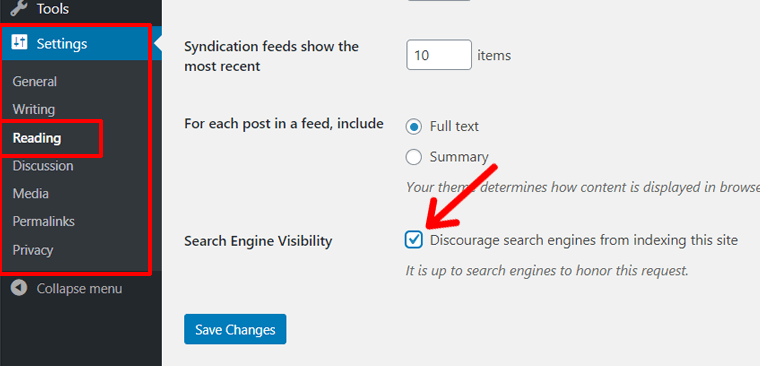
ทำเครื่องหมายที่ช่องและคลิกที่ปุ่ม ' บันทึกการเปลี่ยนแปลง ' ที่ด้านล่าง
หมายเหตุ: โปรดอย่าลืมลบเครื่องหมายออกทันทีที่เว็บไซต์ของคุณพร้อมคุณลักษณะและเนื้อหาจริง คุณสามารถบันทึกบันทึกย่อสำหรับตัวคุณเองเพื่อทำสิ่งนี้ในภายหลัง
สาม. การกำหนดค่าลิงก์ถาวรที่เป็นมิตรกับ SEO
ลิงก์ถาวร คือลิงก์เฉพาะที่ปรากฏในแถบที่อยู่ของเบราว์เซอร์เมื่อคุณเปิดหน้าเว็บหนึ่งๆ เป็น URL แบบเต็มของหน้าใดๆ บนเว็บ หรือที่เรียกว่า 'ลิงก์ถาวร'
ลิงก์ถาวรประกอบด้วย 2 ส่วนคือ ชื่อโดเมน และ slug Slug เป็นส่วนหนึ่งของลิงก์ถาวรที่มาหลังชื่อโดเมน
ตัวอย่างเช่น ลิงก์ถาวรของบทความนี้คือ: https://www.sitesaga.com/how-to-make-a-website/ ในลิงก์นี้ ส่วนแรก ( https://www.sitesaga.com ) คือโดเมน และส่วนอื่นๆ ( /how-to-make-a-website/ ) คือกระสุน
ใน WordPress มีตัวเลือกต่าง ๆ สำหรับโครงสร้างลิงก์ถาวรของคุณ คุณสามารถเลือกลิงค์ธรรมดาที่มี ID โพสต์ แสดงวันที่หรือเดือนและชื่อ ชื่อโพสต์ เลขที่โพสต์ ฯลฯ
อย่างไรก็ตาม ทางที่ดีควรเลือก 'ชื่อโพสต์' เพื่อ SEO ที่ดีกว่า (Search Engine Optimization) ลิงก์ถาวรคือสิ่งที่เครื่องมือค้นหาและผู้เยี่ยมชมไซต์ของคุณใช้ในการดูไซต์ของคุณ ดังนั้นจึงควรสร้างทากที่เรียบง่ายและเข้าใจง่าย
หากต้องการตั้งค่าลิงก์ถาวรที่ง่ายและเป็นมิตรกับ SEO ให้ไปที่ 'การตั้งค่า >> ลิงก์ถาวร' จากแดชบอร์ด WordPress ของคุณแล้วเลือก 'ชื่อโพสต์'
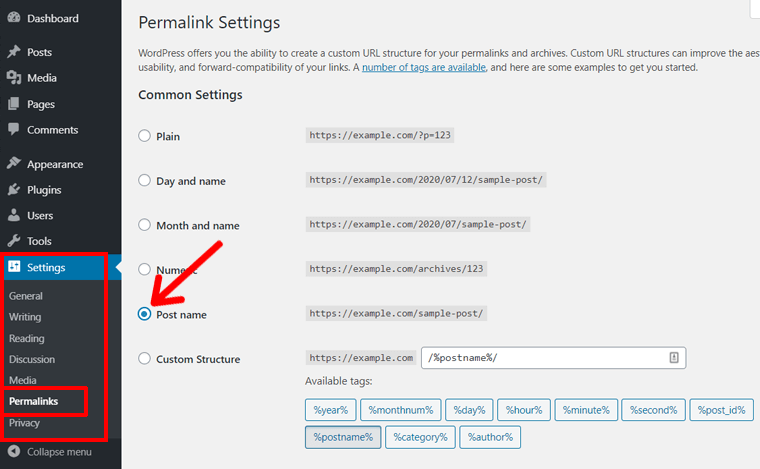
อย่าลืมคลิกที่ปุ่ม ' บันทึกการเปลี่ยนแปลง ' ในที่สุด
ด้วยการตั้งค่านี้ WordPress จะสร้าง URL แบบสั้นและอธิบายโดยอัตโนมัติพร้อมชื่อโพสต์ของคุณ คุณสามารถแก้ไขกระสุนเพิ่มเติมจากการตั้งค่าโพสต์ของคุณก่อนที่จะเผยแพร่
iv การกำหนดการตั้งค่าการสนทนา
โดยทั่วไป การตั้งค่าการสนทนาใน WordPress ใช้สำหรับจัดการความคิดเห็นในโพสต์บล็อกของคุณ สิ่งเหล่านี้จะช่วยคุณอนุมัติความคิดเห็น ตั้งค่าความถูกต้องของความคิดเห็น รับการแจ้งเตือนความคิดเห็น ควบคุมสแปมความคิดเห็น และอื่นๆ
หากต้องการปรับการตั้งค่าเหล่านี้ คุณสามารถไปที่ 'การตั้งค่า >> การสนทนา' ที่นั่น คุณจะเห็นตัวเลือกช่องทำเครื่องหมายมากมาย คุณสามารถทำเครื่องหมายและยกเลิกการเลือกช่องตามที่คุณต้องการการตั้งค่าความคิดเห็น
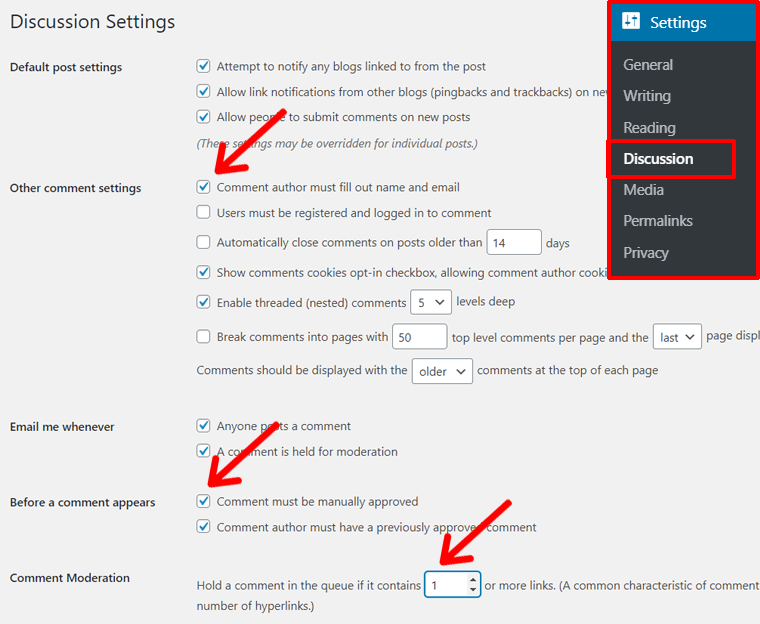
การตั้งค่าที่สำคัญบางอย่างที่คุณควรมองหาคือ:
- การตั้งค่าความคิดเห็นอื่นๆ : ทำเครื่องหมายที่ 'ผู้เขียนความคิดเห็นต้องกรอกชื่อและอีเมล'
- ก่อนที่ความคิดเห็นจะปรากฏขึ้น : ทำเครื่องหมายที่ 'ความคิดเห็นต้องได้รับอนุมัติด้วยตนเอง'
- การดูแลความคิดเห็น : ระงับความคิดเห็นในคิวหากมีลิงก์ (1) หรือมากกว่า
ด้วยการตั้งค่าเหล่านี้ คุณจะปกป้องไซต์ของคุณจากการสแปมความคิดเห็น แต่นั่นยังไม่เพียงพอ คุณต้องใช้ปลั๊กอินต่อต้านสแปมความคิดเห็น เช่น Akismet หรือ Antispam Bee เราจะอธิบายปลั๊กอินที่ต้องมีใน ขั้นตอนที่ 8 ด้านล่าง
ในทำนองเดียวกัน ยังมีการตั้งค่าอื่นๆ อีกมากมายในส่วน การตั้งค่า ของแดชบอร์ด ตัวอย่างเช่น คุณสามารถไปที่ส่วน สื่อ เพื่อควบคุมขนาดของรูปภาพ คุณสามารถดูตัวเองจากแดชบอร์ด WordPress ของคุณเอง
ขั้นตอนที่ 7 เริ่มเพิ่มเนื้อหาบนเว็บไซต์ WordPress ของคุณ
ในตอนแรก ไซต์ WordPress ของคุณจะว่างเปล่าไม่ว่าคุณจะติดตั้งธีมใด เป็นงานของคุณในการเพิ่มเนื้อหาในไซต์ของคุณ คุณควรเพิ่มประเภทของเนื้อหาที่คุณต้องการให้ผู้ใช้ของคุณเห็น
คุณสามารถเพิ่มเนื้อหาใน WordPress ได้หลักๆ 2 ประเภท:
- หน้า
- กระทู้
ความแตกต่างหลักระหว่างทั้งสองคือสิ่งที่ใช้สำหรับ หน้าส่วนใหญ่ออกแบบมาสำหรับเนื้อหาแบบคงที่ เช่น เกี่ยวกับเรา หน้าติดต่อ หน้าแรก ฯลฯ ในขณะที่โพสต์จะใช้สำหรับเนื้อหาแบบไดนามิก เช่น บทความในบล็อก ข่าวสาร และบทวิจารณ์ซึ่งมักจะเปลี่ยนแปลงไปตามกาลเวลา
นอกจากหน้าและโพสต์แล้ว องค์ประกอบเนื้อหาอื่นๆ ที่ใช้กันทั่วไปในไซต์ WordPress ก็คือเมนูและวิดเจ็ต เราจะแสดงขั้นตอนทีละขั้นตอนสำหรับการสร้างสิ่งเหล่านี้ด้านล่าง
เริ่มต้นใช้งาน WordPress Block Editor 'Gutenberg'
เมื่อคุณเริ่มเพิ่มหน้าหรือโพสต์ คุณจะได้รับอินเทอร์เฟซตัวแก้ไขประเภทเดียวกัน โดยทั่วไปโปรแกรมแก้ไขจะเรียกว่า 'Block Editor', 'WordPress Editor', 'WordPress Block Editor' หรือ 'Gutenberg Editor' Gutenberg เป็นชื่อรหัสของตัวแก้ไขบล็อก WordPress ใหม่
ตามที่ชื่อพูด ตัวแก้ไขบล็อกคือพื้นที่แก้ไขแบบบล็อกทั้งหมด เนื้อหาทุกชิ้นเป็นบล็อก เช่น บล็อก 'ย่อหน้า' สำหรับย่อหน้า บล็อก 'รูปภาพ' สำหรับรูปภาพ แท็ก 'หัวเรื่อง' สำหรับหัวเรื่องหรือหัวเรื่องย่อย 'รายการ' สำหรับรายการ
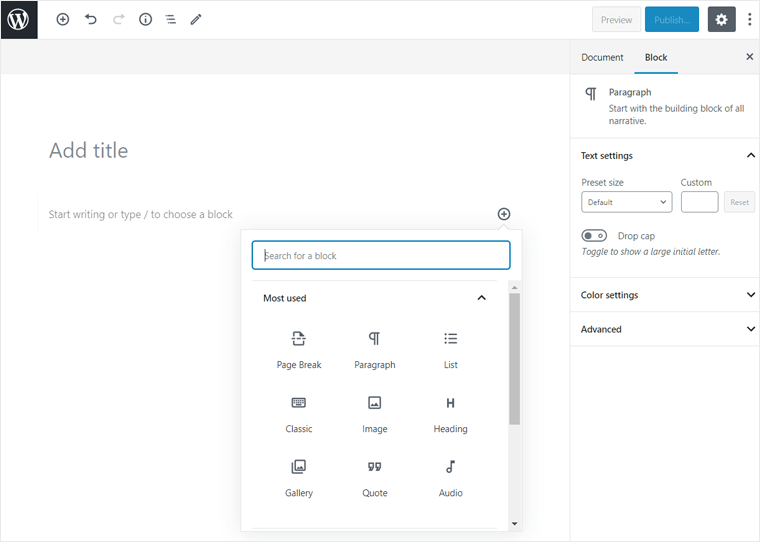
การเพิ่มเนื้อหาและการแก้ไขด้วยตัวแก้ไขบล็อก WordPress นั้นง่ายและใช้งานง่าย ใครก็ตามที่ไม่มีทักษะด้านเทคนิคสามารถสร้างหน้าที่สวยงามและโพสต์บทความได้อย่างง่ายดาย
ตอนนี้ มาดูกันว่าคุณสามารถเพิ่มเนื้อหาไปยังไซต์ WordPress ของคุณได้อย่างไร
A. การสร้างเพจใน WordPress
หน้ามักจะเป็นเนื้อหาประเภทคงที่มากกว่าที่คุณไม่ได้เปลี่ยนแปลงบ่อย ประกอบด้วยหน้าแรก หน้าเกี่ยวกับ หน้าติดต่อ บล็อก หน้าบริการ เป็นต้น
ในแดชบอร์ด WordPress ของคุณ ไปที่ ' หน้า ' จากนั้น ' เพิ่มใหม่ '
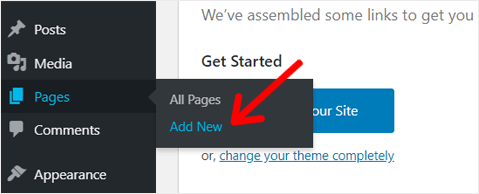
ด้วยวิธีนี้ คุณจะได้พบกับ ' เพิ่มหน้าใหม่ ' ด้วยตัวแก้ไขบล็อก Gutenberg ที่ทันสมัย มันมี 2 ส่วนหลัก: 'พื้นที่เนื้อหาหลัก' ตรงกลางและ 'แผงการตั้งค่า' ในแถบด้านข้างขวา
ควรเพิ่มเนื้อหาทั้งหมดเช่นข้อความและรูปภาพในพื้นที่เนื้อหาหลัก และคุณสามารถกำหนดค่าและปรับแต่งเนื้อหาได้จากแผงการตั้งค่าทางด้านขวา
ในการเริ่มต้น คุณสามารถเพิ่มชื่อเรื่องในส่วน 'เพิ่มชื่อเรื่อง' ตัวอย่างเช่น เราจะสร้างหน้า 'เกี่ยวกับเรา'
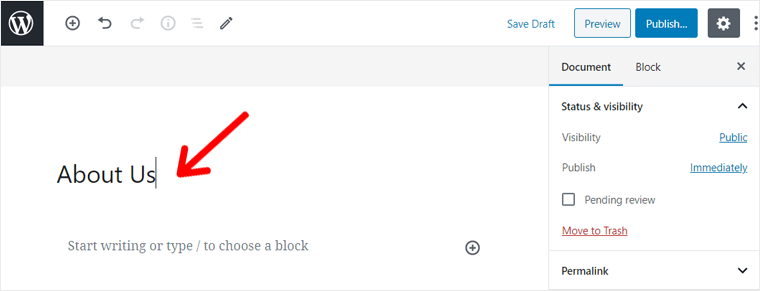
ใต้ 'หัวเรื่อง' คุณจะเห็น 'เริ่มเขียนหรือพิมพ์ / เพื่อเลือกบล็อก'
ตอนนี้คุณสามารถเริ่มพิมพ์ลงในฟิลด์นั้นได้หากต้องการเพิ่มเนื้อหาข้อความที่นั่น เมื่อคุณเริ่มพิมพ์ คุณจะเห็นการตั้งค่าบล็อก "ย่อหน้า" ในแผง "การตั้งค่า" ที่แถบด้านข้างทางขวา
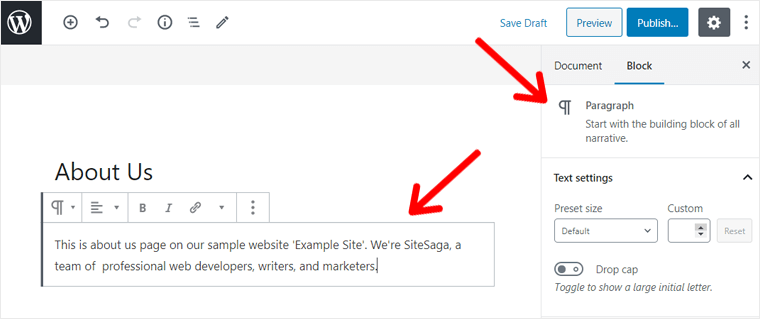
แต่ถ้าคุณต้องการเพิ่มเนื้อหาประเภทอื่นๆ เช่น รูปภาพ เสียง รายการ ฯลฯ คุณต้องพิมพ์ '/' และเลือกบล็อกที่ถูกต้อง
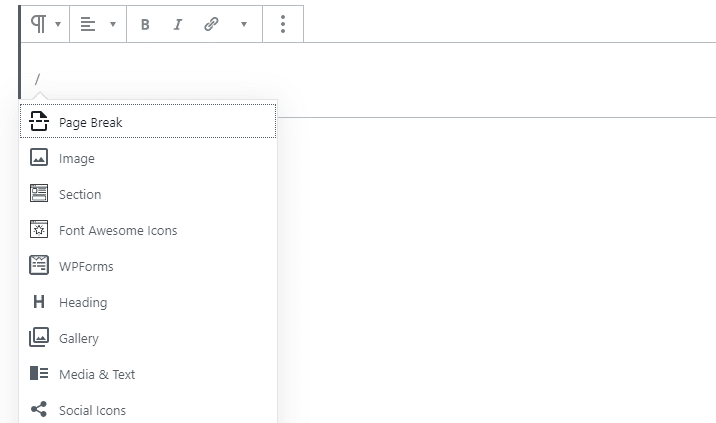
หรือคุณสามารถคลิก 'ปุ่มบวก' เล็กๆ ที่ด้านขวาสุดของบล็อกเพื่อเพิ่มบล็อกใหม่ เมื่อคลิก บล็อกหลายประเภทจะปรากฏขึ้น
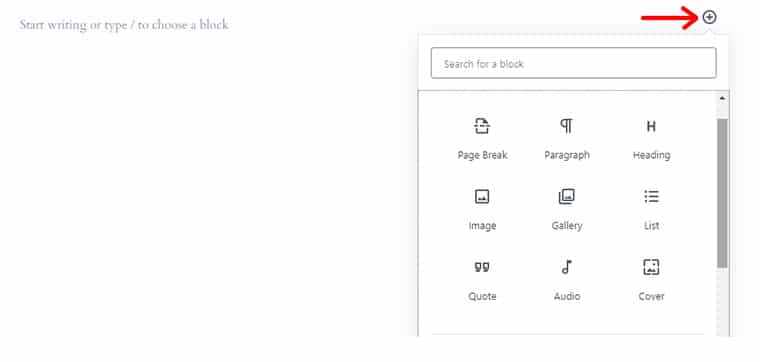
สมมติว่าคุณต้องการเพิ่มรูปภาพลงในเพจของคุณ เพียงคลิกที่ รูปภาพ จากที่นั่น เลือกรูปภาพโดยการลาก อัปโหลดด้วยตนเอง หรือจากไลบรารีสื่อของ WordPress (ถ้าคุณมีรูปภาพในไลบรารีอยู่แล้ว)
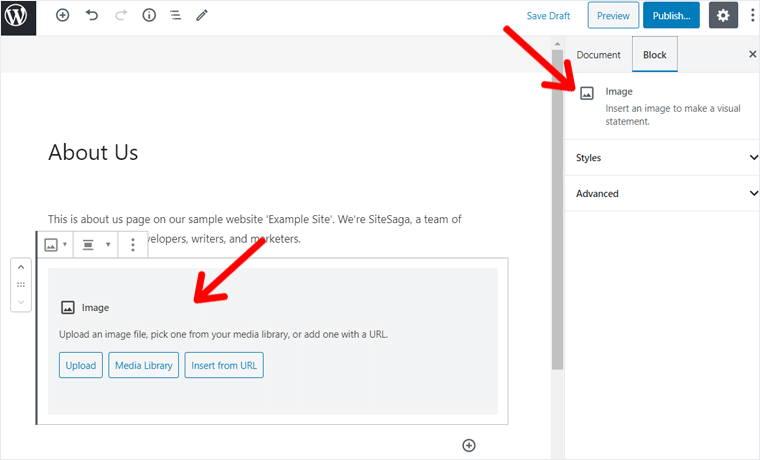
หลังจากอัปโหลดรูปภาพ อย่าลืมใส่ชื่อรูปภาพ คำอธิบายภาพ และข้อความแสดงแทนจากแผงการตั้งค่า
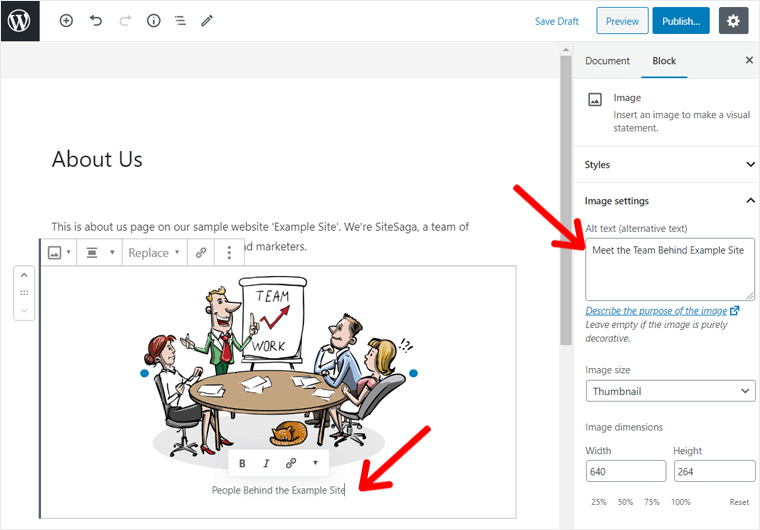
ในทำนองเดียวกัน คุณสามารถเพิ่มองค์ประกอบเนื้อหาประเภทต่างๆ เช่น แกลเลอรี ปุ่ม รายการ หัวเรื่อง ฯลฯ ด้วยบล็อกและสร้างหน้าที่สวยงามได้ รวมไว้ในวิธีเฉพาะของคุณเอง อย่าลังเลที่จะใช้การตั้งค่าเพื่อทำการปรับเปลี่ยนเล็กน้อย
อันที่จริง มีการตั้งค่าและการควบคุมมากมายในโปรแกรมแก้ไข Gutenberg เพื่อออกแบบเพจของคุณ ขึ้นอยู่กับคุณว่าจะตัดสินใจสร้างมันอย่างไร
หลังจากทำทุกอย่างเสร็จแล้ว ให้คลิกที่ปุ่ม ' เผยแพร่ ' ที่มุมบนขวาของหน้า
ต้องการหน้า 'เกี่ยวกับ' ที่ดึงดูดสายตามากกว่านี้ไหม ตรวจสอบคำแนะนำฉบับสมบูรณ์ของเราในการสร้างหน้า 'เกี่ยวกับ'
การเลือกโฮมเพจสำหรับไซต์ WordPress ของคุณ
ใน WordPress คุณสามารถเลือกหน้าคงที่หรือแสดงโพสต์ล่าสุดที่หน้าแรกของเว็บไซต์ของคุณ สำหรับข้อมูลของคุณ หน้าแรกทั้งสองประเภทนี้ได้รับความนิยมเท่าเทียมกัน
หากคุณต้องการสร้างโฮมเพจแบบสแตติก คุณสามารถสร้างเพจสแตติกที่น่าทึ่งได้โดยใช้ขั้นตอนที่กล่าวถึงข้างต้น
ลองเพิ่มบล็อคต่างๆ ที่มีอยู่ ทดลองกับพวกมัน ใช้รูปภาพ ไอคอน แบบฟอร์ม ตาราง วิดเจ็ต แถบเลื่อน สื่อ ฯลฯ ปรับแต่ละบล็อกด้วยแผงการตั้งค่า และสร้างหน้าแรกในแบบของคุณเอง
การออกแบบหน้าแรกอาจใช้เวลาสักครู่ แต่ถ้าคุณชอบไซต์สาธิตของธีมของคุณ คุณสามารถนำเข้าไซต์ดังกล่าวบนไซต์ของคุณได้ด้วยการคลิกเพียงไม่กี่ครั้งและปรับแต่งธีมได้ ธีมส่วนใหญ่ในปัจจุบันมีคุณลักษณะการนำเข้าการสาธิตในคลิกเดียว
การสาธิตคือเทมเพลตที่สร้างไว้ล่วงหน้าซึ่งคุณสามารถนำเข้าและตั้งค่าบนเว็บไซต์ของคุณได้ ใน Astra คุณสามารถดูเทมเพลตเริ่มต้นที่สวยงามหลายร้อยแบบ
การนำเข้า Astra Starter Site
หากต้องการเพิ่มการสาธิตในไซต์ของคุณ ก่อนอื่นคุณต้องติดตั้งปลั๊กอิน Starter Templates
คุณต้องไปที่ Plugins > Add New บนแดชบอร์ดของคุณ ค้นหา 'Starter Templates' จากแถบค้นหา ติดตั้ง และเปิดใช้งาน
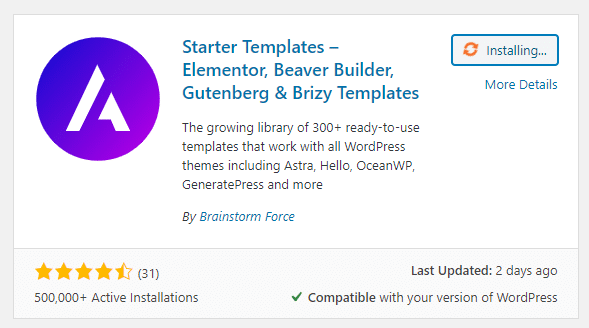
จากนั้นไปที่ ลักษณะที่ ปรากฏ > เทมเพลตเริ่มต้น หลังจากนั้น ระบบจะขอให้คุณเลือกตัวสร้างเพจ (เลือก Gutenberg สำหรับตอนนี้) จากนั้นเลือกเทมเพลตที่เหมาะสมจากรายการ
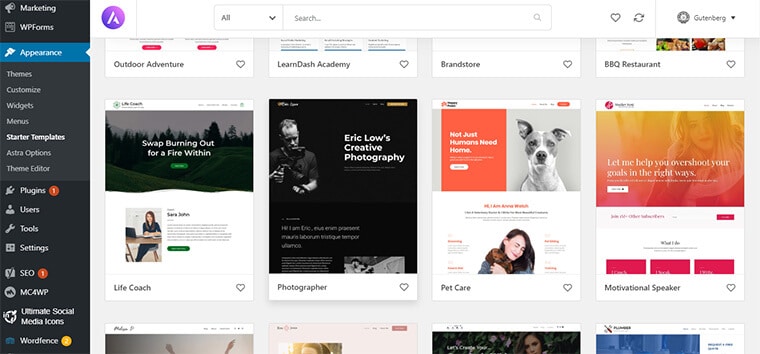
ในหน้าถัดไป คุณสามารถดูหน้าเว็บทั้งหมดของเทมเพลตแยกกันได้ และที่ด้านล่างขวาของหน้าจะมีปุ่มสำหรับนำเข้าหน้าเว็บ คุณสามารถนำเข้าทั้งไซต์ได้หากต้องการ แต่ตอนนี้ขอนำเข้าหน้าแรกเท่านั้น
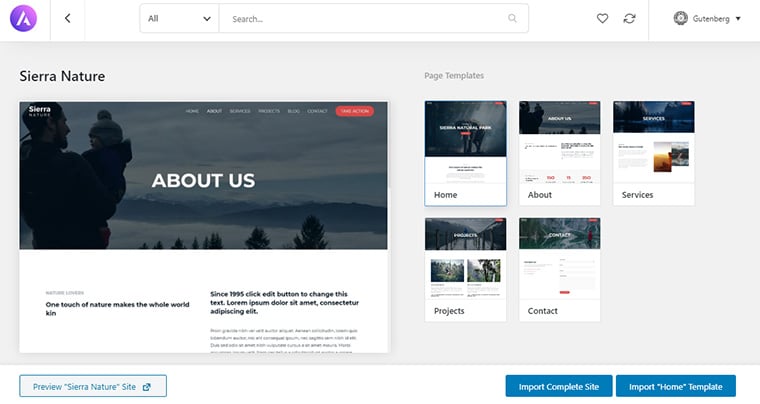
การนำเข้าหน้าเว็บอาจใช้เวลาสักครู่ หลังจากเสร็จแล้ว คุณมีอิสระในการปรับเปลี่ยน ใช้รูปภาพ ข้อความ เพิ่มหรือลบบล็อก ฯลฯ
ตอนนี้เพื่อเพิ่มลงในหน้าแรก ให้ไปที่ การตั้งค่า > การตั้งค่าการอ่าน จากผู้ดูแลระบบ WordPress ของคุณ ในหน้าถัดไป คุณจะเห็นตัวเลือกให้เลือกหน้าแรกของคุณ คุณสามารถทำเครื่องหมายบนหน้าคงที่ และด้านล่าง เลือกหน้าที่คุณสร้างขึ้น
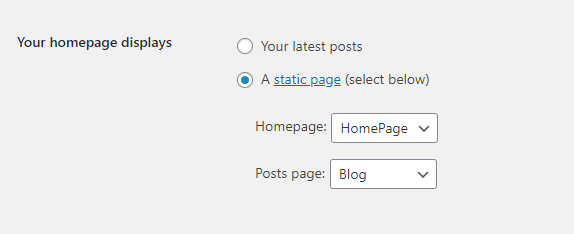
B. การสร้างโพสต์ใน WordPress
โพสต์เป็นเนื้อหาข้อมูลของเว็บไซต์ของคุณ โพสต์เป็นประเภทเนื้อหาแบบไดนามิก เช่น บทความในเว็บไซต์ของคุณ โพสต์ต่างจากหน้าตรงที่โพสต์มีไว้สำหรับบทความทันเวลาซึ่งคุณสามารถอัปเดตได้บ่อยๆ มักจะปรากฏในส่วนบล็อกของเว็บไซต์ของคุณ
ในการสร้างโพสต์ เพียงไปที่ โพสต์ >> เพิ่มใหม่ จากแดชบอร์ดของคุณ
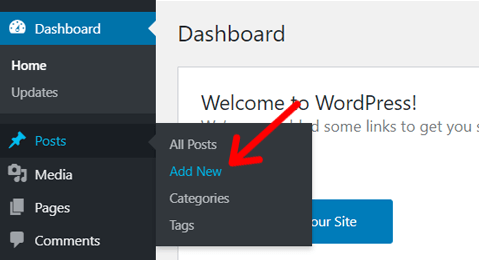
ในหน้าถัดไป คุณจะพบกับโปรแกรมแก้ไข Gutenberg ตอนนี้คุณสามารถเริ่มต้นด้วยการเพิ่มชื่อโพสต์ของคุณ ขั้นตอนการเพิ่มเนื้อหาในโพสต์จะเหมือนกับในหน้าที่เราอธิบายไว้ข้างต้น
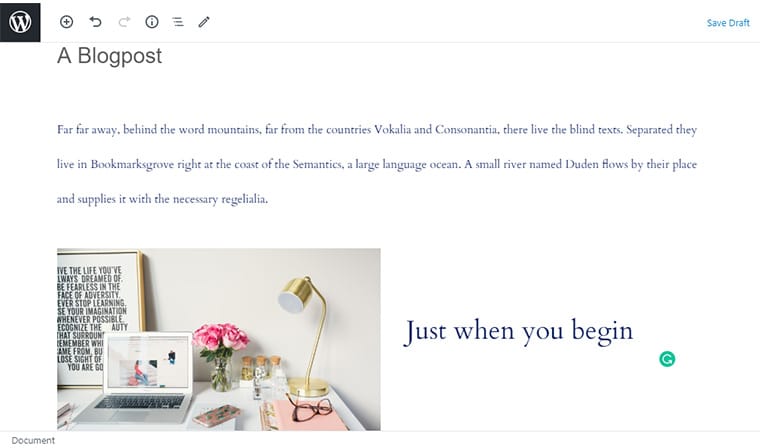
หลังจากนั้น คุณสามารถเพิ่มย่อหน้า รูปภาพ สื่อ ตาราง วิดเจ็ต และอื่นๆ เพื่อที่คุณสามารถใช้บล็อก Gutenberg ได้เช่นเดียวกับที่เราได้แสดงให้คุณเห็นด้านบน
เมื่อคุณเพิ่มองค์ประกอบเนื้อหาทั้งหมดที่คุณต้องการในโพสต์แล้ว คุณต้องกำหนดค่าตัวเลือกบางอย่างจากการตั้งค่าเอกสาร คลิกที่แท็บ 'เอกสาร' ภายในแผงการตั้งค่า
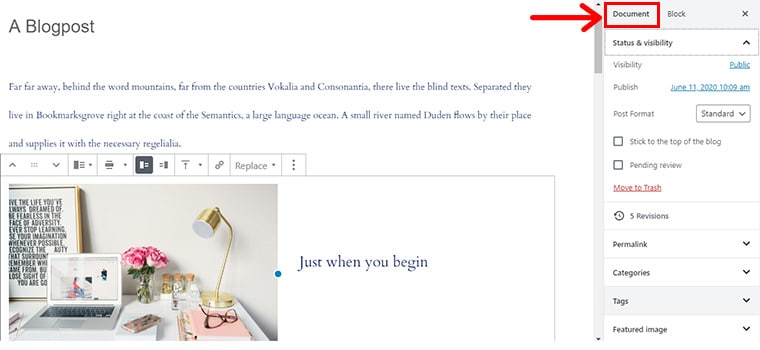
จากที่นั่น คุณสามารถเลือกตัวเลือกการเปิดเผย - ทำให้เป็นแบบสาธารณะหรือส่วนตัว ตัวเลือกการเผยแพร่ - เผยแพร่ทันที หรือกำหนดเวลา นอกจากนี้ คุณสามารถแก้ไขลิงก์ถาวรของโพสต์ ตั้งค่ารูปภาพเด่น เพิ่มหรือเลือกหมวดหมู่บทความ เปิดหรือปิดความคิดเห็น ฯลฯ
เมื่อตั้งค่าทุกอย่างเรียบร้อยแล้ว คุณสามารถเผยแพร่โพสต์ได้โดยคลิกปุ่ม ' เผยแพร่ ' ที่มุมบนขวา
C. การเพิ่มเมนูการนำทาง
เมนูการนำทางคือพื้นที่ด้านบนของเว็บไซต์ของคุณที่จะนำทางผู้เยี่ยมชมไปยังหน้าอื่นๆ คุณสามารถเพิ่มลิงก์ไปยังหน้าที่สำคัญของคุณ เช่น บล็อก ผู้ติดต่อ เกี่ยวกับหน้าผลิตภัณฑ์ ราคา หรือบทความเฉพาะในเมนูการนำทาง
ในการมีเมนู อันดับแรกคุณควรมีหน้าเว็บสำหรับรายการเมนูแต่ละรายการ ดังนั้น ขั้นตอนแรกคือการสร้างหน้าเว็บที่คุณต้องการเพิ่มลงในเมนู
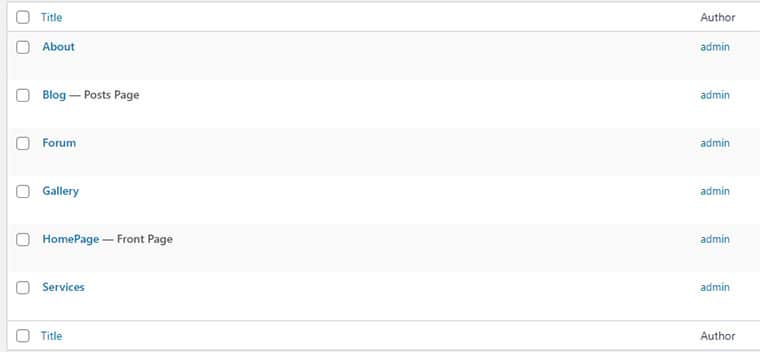
เราได้พูดถึงการสร้างเพจ โพสต์ในขั้นตอนก่อนหน้านี้แล้ว ดังนั้น คุณสามารถทำตามขั้นตอนเดียวกันสำหรับการสร้างเพจได้
ในการเพิ่มหน้าเหล่านั้นในเมนูการนำทางของคุณ ให้ไปที่ ' ลักษณะที่ปรากฏ > เมนู' จากแผงการดูแลระบบ WordPress ของคุณ
หลังจากนั้น ให้ทำตามขั้นตอนต่อไปนี้ในหน้าถัดไป
- ภายใต้หัวข้อ โครงสร้างเมนู ให้เพิ่มชื่อเมนู
- เลือกหน้าที่คุณต้องการเพิ่มลงในเมนู
- คลิก เพิ่มในเมนู
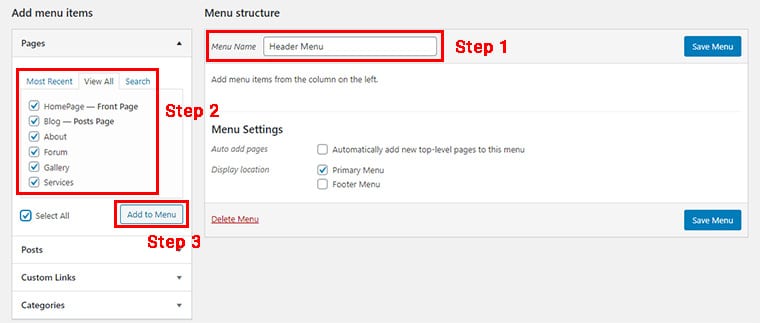
จัดเรียงรายการเมนูตามลำดับโดยการลากและวาง
คุณต้องเลือกตำแหน่งที่แสดงสำหรับเมนูด้วย โดยปกติ ตัวเลือกจะแสดงใน ' การตั้งค่าเมนู ' ที่ด้านล่าง เลือกตำแหน่งที่คุณต้องการแสดงเมนู
สุดท้าย บันทึกเมนูโดยคลิกปุ่ม บันทึกเมนู
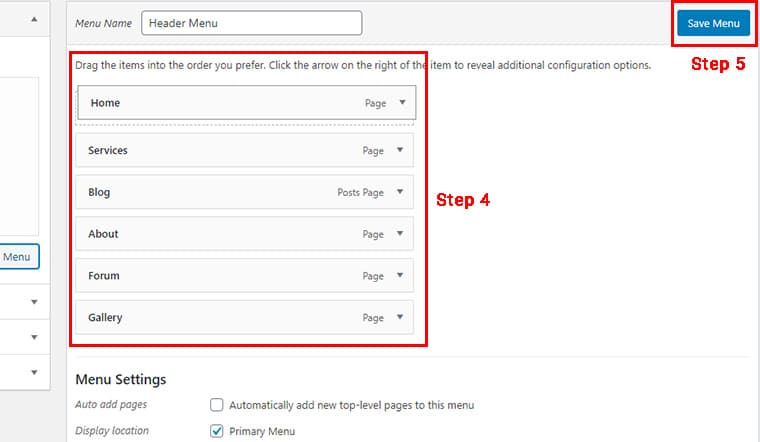
หลังจากทำตามขั้นตอนเหล่านี้แล้ว ให้ไปที่ไซต์ของคุณจากแดชบอร์ดอย่างรวดเร็วเพื่อดูการนำทางที่คุณเพิ่มไว้ก่อนหน้านี้
ขั้นตอนที่ 8 เพิ่มปลั๊กอินและเครื่องมือที่จำเป็น
ไซต์ของคุณอาจไม่มีฟังก์ชันทั้งหมดที่คุณต้องการในตอนเริ่มต้น แต่คุณสามารถเพิ่มคุณสมบัติพิเศษที่คุณชอบได้ตลอดเวลา การเพิ่มคุณสมบัติบนไซต์ WordPress ของคุณนั้นอำนวยความสะดวกโดยปลั๊กอิน WordPress
ปลั๊กอิน WordPress เป็นซอฟต์แวร์ที่คุณสามารถเพิ่มลงในไซต์ WordPress เพื่อเพิ่มคุณสมบัติได้ ปลั๊กอินแต่ละตัวมีจุดประสงค์เฉพาะบนไซต์ของคุณ ตัวอย่างเช่น Tripetto เป็นปลั๊กอินสำหรับเพิ่มแบบฟอร์มการติดต่อในไซต์ของคุณ
คุณสามารถเลือกและใช้ ปลั๊กอินฟรีได้มากกว่า 59,000 รายการจากไดเรกทอรีปลั๊กอิน WordPress.org เท่านั้น นอกจากนี้ คุณยังสามารถดาวน์โหลดและติดตั้งปลั๊กอินที่ดีที่สุดได้ด้วยตนเองบนไซต์ของคุณจากแหล่งบุคคลที่สาม
และใช่ คุณสามารถติดตั้งปลั๊กอินใดก็ได้ที่คุณต้องการบนไซต์ของคุณ! เป็นอีกอิสระที่คุณจะได้รับเมื่อสร้างเว็บไซต์ WordPress ตั้งแต่เริ่มต้น ในทางตรงกันข้าม ผู้สร้างไซต์เช่น Wix หรือ Jimdo มีชุดปลั๊กอินที่จำกัด และส่วนใหญ่มีให้สำหรับลูกค้าแผนราคาแพงเท่านั้น
ฉัน. จะติดตั้งและจัดการปลั๊กอินใน WordPress ได้อย่างไร?
ในการจัดการปลั๊กอินบนไซต์ของคุณ ไปที่ ' Plugins > Installed Plugins ' จากแดชบอร์ด WordPress ของคุณ ในหน้าถัดไป คุณจะเห็นรายการปลั๊กอินที่ติดตั้งไว้ซึ่งคุณสามารถอัปเดต เปิดใช้งาน ปิดใช้งาน และนำออกได้
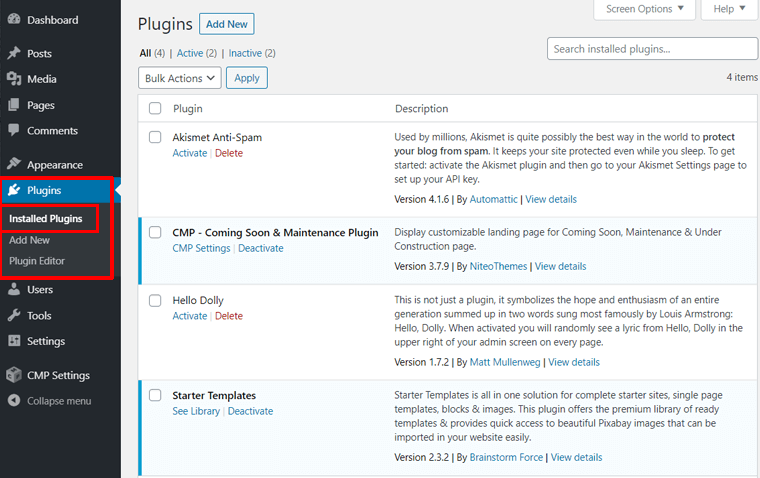
หากต้องการติดตั้งปลั๊กอินใหม่ ให้คลิกที่ปุ่ม ' เพิ่มใหม่ ' ที่ด้านบนของหน้าปลั๊กอินที่ติดตั้ง หรือไปที่ ' ปลั๊กอิน > เพิ่มใหม่ ' จากส่วนผู้ดูแล ระบบ WordPress ของคุณ
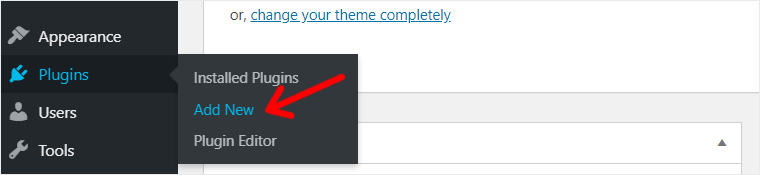
ในหน้าจอถัดไป คุณจะเห็นปลั๊กอินจากที่เก็บปลั๊กอิน WordPress อย่างเป็นทางการ จากที่นี่ คุณสามารถค้นหาปลั๊กอินโดยใช้ชื่อหรือคำสำคัญ และติดตั้งลงในไซต์ของคุณได้โดยตรง
ตัวอย่างเช่น เราค้นหาด้วยคำหลัก 'แบบฟอร์มการติดต่อ' และปลั๊กอินเช่นแบบฟอร์มการติดต่อ 7 WPForms ปรากฏขึ้น เราจะติดตั้ง WPForms โดยคลิกที่ปุ่ม ' ติดตั้ง ทันที '
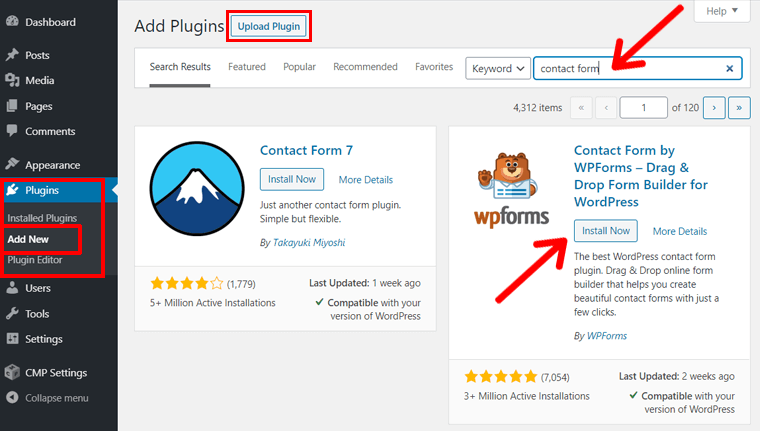
หลังจากนั้น คุณสามารถคลิกที่ปุ่ม ' เปิดใช้งาน ' และเริ่มใช้งานได้ทันที
แต่ถ้าคุณต้องการติดตั้งปลั๊กอินพรีเมียมหรือปลั๊กอินที่ดาวน์โหลดล่วงหน้า (คุณมีไฟล์ปลั๊กอินบนอุปกรณ์ท้องถิ่นของคุณ) คุณควรคลิกที่ปุ่ม ' อัปโหลดปลั๊กอิน ' ก่อน แล้วจึงทำการติดตั้ง สำหรับกระบวนการทีละขั้นตอน โปรดดูคู่มือฉบับสมบูรณ์เกี่ยวกับการติดตั้งปลั๊กอิน (3 วิธี)
ii สุดยอดปลั๊กอินและเครื่องมือ WordPress ที่ต้องมี
ตอนนี้ เราจะพูดถึงปลั๊กอิน WordPress ที่สำคัญและดีที่สุดที่คุณควรติดตั้งเพื่อเริ่มต้น
1. W PForms
WPForms เป็นปลั๊กอินแบบฟอร์มติดต่อ WordPress ที่ใช้งานง่ายพร้อมตัวสร้างแบบฟอร์มแบบลากและวางที่ใช้งานง่าย ด้วย WPforms คุณสามารถสร้างแบบฟอร์มประเภทต่างๆ เช่น แบบฟอร์มติดต่อ แบบฟอร์มลงทะเบียน แบบสำรวจ ฯลฯ
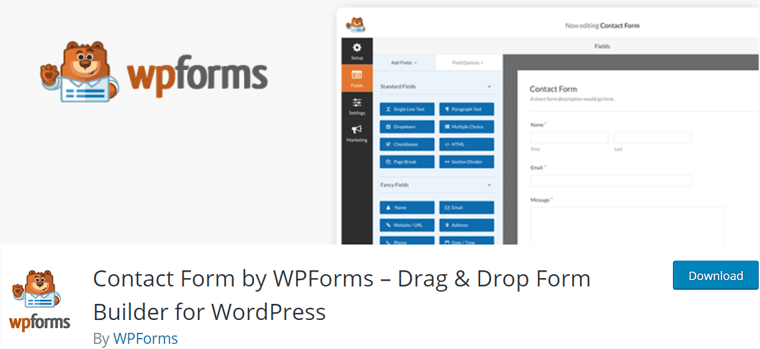
ด้วยตัวเลือกที่หลากหลาย คุณสามารถเพิ่มฟิลด์และแก้ไขได้ตามต้องการ คุณสามารถใช้ช่องต่างๆ เช่น ข้อความ อีเมล รายการดรอปดาวน์ ช่องทำเครื่องหมาย และอื่นๆ นอกจากนี้ คุณสามารถลากและวางฟิลด์เพื่อตั้งค่าตามลำดับที่คุณต้องการ
ราคา: มีเวอร์ชันฟรีบน WordPress.org รุ่นที่ต้องชำระเงินบนเว็บไซต์ทางการ
ทางเลือกแทน WPForms: Tripetto (เวอร์ชันฟรีบน WordPress.org จ่ายบนเว็บไซต์อย่างเป็นทางการ)
2. Akismet แอนตี้สแปม
ทุกบล็อกบนเว็บมักมีปัญหาความคิดเห็นที่เป็นสแปม เช่น ความคิดเห็นล้น โฆษณาลิงก์ ฯลฯ และเว็บไซต์ของคุณก็ไม่มีข้อยกเว้น ดังนั้น คุณควรใช้ปลั๊กอินเพื่อบล็อกความคิดเห็นที่เป็นสแปมในไซต์ของคุณ
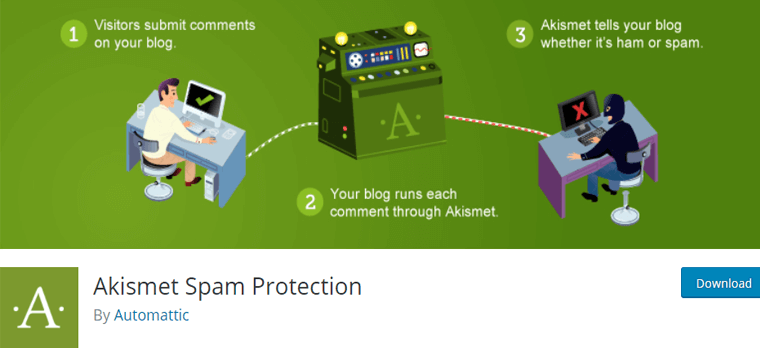
ขอแนะนำให้ใช้ปลั๊กอิน Akismet Anti-Spam สำหรับสิ่งนั้น เป็นปลั๊กอินป้องกันสแปมยอดนิยมที่มีการดาวน์โหลดมากกว่า 5 ล้านครั้ง ได้รับการพัฒนาโดย Automattic บริษัทที่อยู่เบื้องหลัง WordPress และเป็นหนึ่งใน 2 ปลั๊กอินที่มาพร้อมกับ WordPress
ราคา: ฟรีสำหรับไซต์ส่วนบุคคลเท่านั้น
หากคุณต้องการทางเลือกฟรีสำหรับไซต์เชิงพาณิชย์หรือบล็อกของคุณ คุณสามารถใช้ปลั๊กอิน Antispam Bee ได้
3. UpdraftPlus
การสำรองข้อมูลเป็นขั้นตอนแรกและสำคัญที่สุดในการรักษาความปลอดภัยเว็บไซต์ของคุณจากการสูญหายของข้อมูล เป็นกระบวนการสร้างสำเนาและบันทึกไฟล์เว็บไซต์ของคุณในที่ห่างไกล
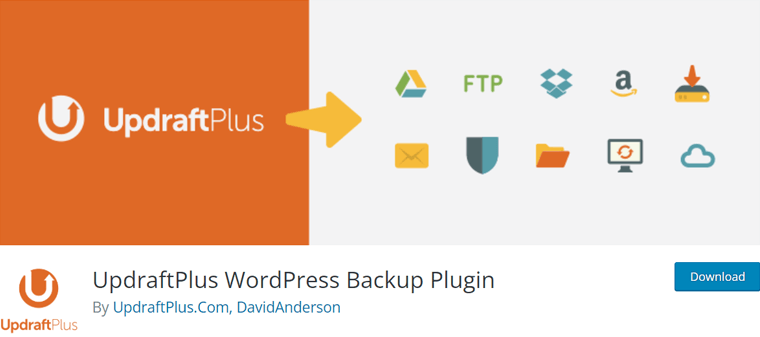
ใน WordPress UpdraftPlus เป็นปลั๊กอินยอดนิยมสำหรับสร้างข้อมูลสำรองใน WordPress นอกจากนี้ คุณยังสามารถกู้คืนไฟล์สำรองและย้ายไฟล์เว็บไซต์ของคุณได้อย่างง่ายดายหากจำเป็น
ราคา: มีเวอร์ชันฟรีบน WordPress.org นอกจากนี้ยังมีเวอร์ชันที่ต้องชำระเงินบนเว็บไซต์ทางการ
4. Wordfence
เว็บไซต์ของคุณมีความเสี่ยงต่อภัยคุกคามประเภทต่างๆ หากคุณไม่ได้ใช้มาตรการรักษาความปลอดภัยใดๆ ตัวอย่างเช่น การพยายามลงชื่อเข้าใช้แผงการดูแลระบบของคุณ ทำให้ความคิดเห็นของคุณเต็มไปด้วยสแปม การเข้าชมที่ผิดปกติ ฯลฯ
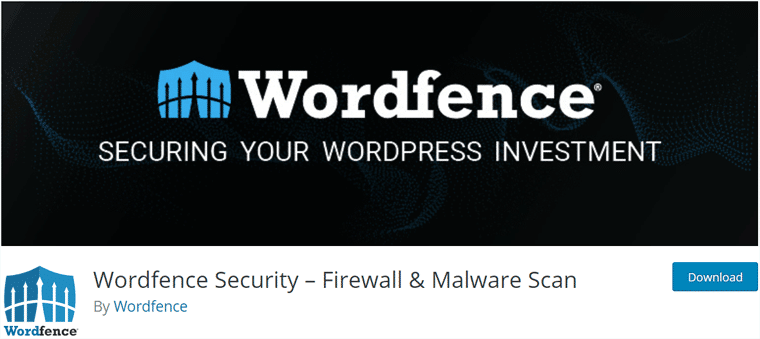
ดังนั้น คุณจำเป็นต้องมีปลั๊กอินความปลอดภัยเพื่อรักษาความปลอดภัยจากภัยคุกคามประเภทนี้ ในบรรดาปลั๊กอินที่มีอยู่มากมาย เราขอแนะนำให้ใช้ปลั๊กอิน Wordfence Security เป็นปลั๊กอินความปลอดภัยที่ใช้มากที่สุดใน WordPress
สำหรับข้อมูลเพิ่มเติม โปรดตรวจสอบคำแนะนำโดยละเอียดเกี่ยวกับความปลอดภัยของเว็บไซต์
ราคา: ฟรี (มีเวอร์ชันที่ต้องชำระเงินด้วย)
ทางเลือกแทน Wordfence: iThemes Security, Sucuri Security (รุ่นฟรีของปลั๊กอินทั้งสองมีอยู่ใน WordPress.org, รุ่นที่ต้องชำระเงินบนเว็บไซต์อย่างเป็นทางการ)
5. Yoast SEO
เว็บไซต์จะมีประโยชน์ก็ต่อเมื่อเข้าถึงผู้เข้าชมที่เป็นเป้าหมายเท่านั้น ข้อเท็จจริงคือ เว็บไซต์รับผู้เข้าชมส่วนใหญ่จากเครื่องมือค้นหา ดังนั้น คุณควรทำให้เว็บไซต์ของคุณสามารถค้นพบได้จากเสิร์ชเอ็นจิ้น โดยเฉพาะ Google
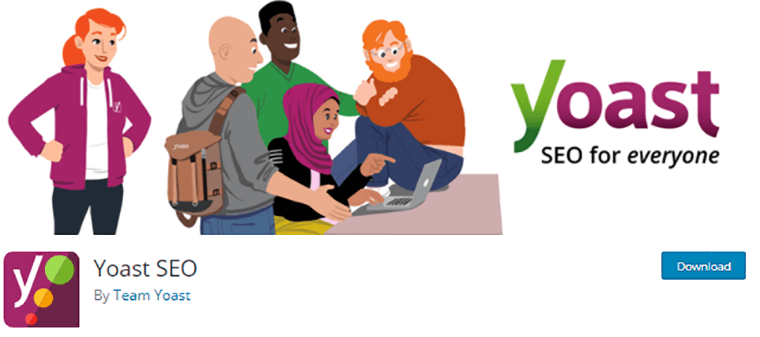
ในทางเทคนิค กระบวนการของการใช้มาตรการในการทำให้เว็บไซต์ของคุณปรากฏในเครื่องมือค้นหาเรียกว่า Search Engine Optimization (SEO)
สำหรับไซต์ WordPress ของคุณ Yoast เป็นปลั๊กอิน SEO ที่มีประโยชน์มาก มันให้แนวทาง SEO แก่คุณ ตรวจสอบคะแนน SEO ตรวจสอบความสามารถในการอ่าน ฯลฯ อ่านรีวิว Yoast SEO ฉบับเต็มของเรา
ราคา: ฟรี (มีเวอร์ชันที่ต้องชำระเงินด้วย)
ทางเลือกอื่น: Rank Math, SEOPress (เวอร์ชันฟรีของปลั๊กอินทั้งสองมีอยู่ใน WordPress.org, เวอร์ชันที่ต้องชำระเงินบนเว็บไซต์อย่างเป็นทางการ) ตรวจสอบทางเลือก Yoast เพิ่มเติม
6. WP Super Cache
การแคชเป็นขั้นตอนในการบันทึกหน้าเว็บเป็นหน้าคงที่ เพื่อให้โหลดเร็วขึ้นทุกครั้งที่มีคนเข้าชมไซต์ของคุณ การแคชส่งผลให้เว็บไซต์ของคุณเร็วขึ้นและเพิ่มประสบการณ์ของผู้ใช้ในเว็บไซต์ของคุณ
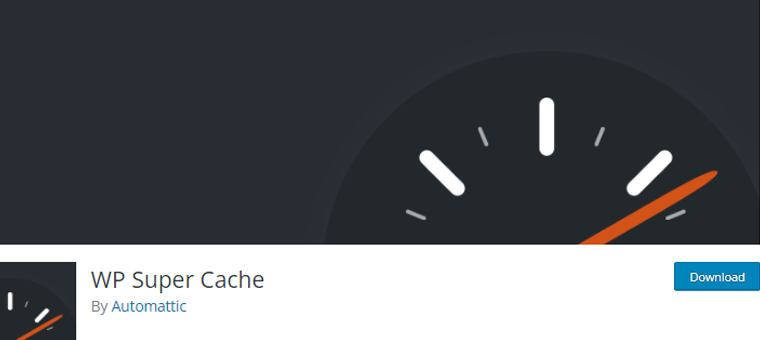
ดังนั้น การใช้ซอฟต์แวร์แคชจึงเป็นสิ่งสำคัญสำหรับไซต์ของคุณ นอกจากนี้ คุณอาจทราบแล้วว่าความเร็วไซต์เป็นปัจจัยสำคัญในการจัดอันดับไซต์ของคุณบน Google
เพื่อจุดประสงค์นี้ เราขอแนะนำให้ใช้ปลั๊กอิน WP Super Cache เป็นปลั๊กอินแคชยอดนิยมที่มีฟังก์ชันแคชมากมายฟรี สามารถเข้าถึงได้ง่ายจากส่วนปลั๊กอิน WordPress ในแดชบอร์ด
ราคา: ฟรี (มีเวอร์ชันที่ต้องชำระเงินด้วย)
7. ปุ่มแชร์โซเชียลมีเดีย & ไอคอนการแชร์โซเชียล
Facebook, Twitter, Instagram, LinkedIn และอื่น ๆ เป็นเว็บไซต์ยอดนิยมที่ผู้คนมีส่วนร่วมในปัจจุบัน เพื่อดึงดูดความสนใจของผู้คนบนโซเชียลมีเดีย เว็บไซต์ของคุณต้องมีการรวมโซเชียลมีเดีย
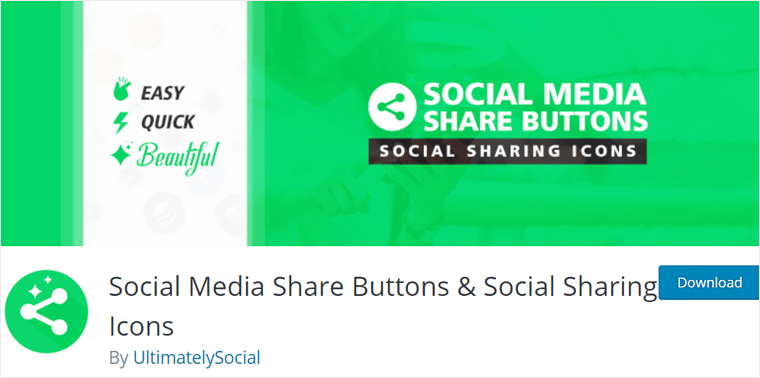
ปุ่มแชร์โซเชียลมีเดียและไอคอนแชร์ เป็นปลั๊กอินโซเชียลมีเดียยอดนิยมบน WordPress ช่วยให้คุณสามารถเพิ่มปุ่มแบ่งปันทางสังคมบนหน้า โพสต์ และพื้นที่อื่นๆ ของหน้าเว็บของคุณได้
เพียงติดตั้งจากส่วนปลั๊กอินของแดชบอร์ด และดูตัวเลือกทั้งหมดที่มีให้
ราคา: ฟรี (มีเวอร์ชันที่ต้องชำระเงินด้วย)
8. Site Kit โดย Google
ตอนนี้ เว็บไซต์ของคุณต้องการปลั๊กอินสำหรับวิเคราะห์ปริมาณการใช้งาน ไม่ว่าจะเป็นเว็บไซต์ประเภทใดก็ตาม เครื่องมือวิเคราะห์เว็บไซต์ยอดนิยมคือ Google Analytics เป็นเครื่องมือฟรีจาก Google
ในการใช้บริการ คุณต้องสร้างบัญชี Google Analytics และเชื่อมต่อไซต์ WordPress ของคุณ
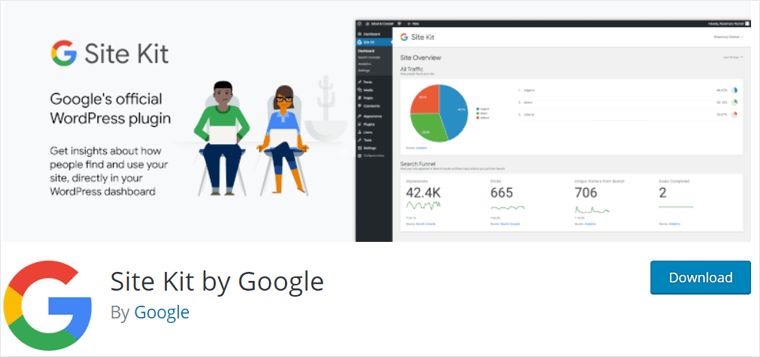
ใน WordPress การเพิ่ม Google Analytics ด้วยปลั๊กอินเป็นเรื่องง่าย Site Kit โดย Google เป็นปลั๊กอินฟรีโดยบริษัท Google ซึ่งช่วยคุณตลอดกระบวนการสร้างบัญชี Analytics และเชื่อมต่อกับไซต์ของคุณ
เมื่อขั้นตอนการตั้งค่าเสร็จสิ้น คุณสามารถดูผลการวิเคราะห์ได้อย่างง่ายดายจากแผงการดูแลระบบ WordPress ของคุณ
ราคา: ฟรี
9. Mailchimp สำหรับ WordPress
ทุกเว็บไซต์ควรใช้กลยุทธ์การตลาดผ่านอีเมลเพื่อขยายเว็บไซต์ มันเกี่ยวข้องกับการรวบรวมที่อยู่อีเมลและส่งอีเมลเกี่ยวกับผลิตภัณฑ์ใหม่ โพสต์ อัปเดต การแจ้งเตือน ฯลฯ
Mailchimp เป็นหนึ่งในบริการการตลาดผ่านอีเมลที่ได้รับความนิยมมากที่สุด
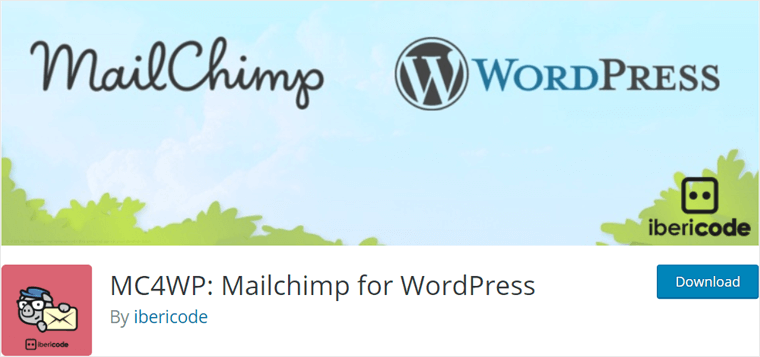
ใน WordPress คุณสามารถใช้ปลั๊กอิน ' MC4WP: Mailchimp for WordPress' เพื่อรวม Mailchimp เข้า กับเว็บไซต์ของคุณ ปลั๊กอินช่วยให้คุณเชื่อมต่อไซต์ WordPress กับ Mailchimp ได้อย่างง่ายดายและเพิ่มสมาชิกอีเมลของคุณ
ราคา: ฟรี (มีค่าใช้จ่ายเพิ่มเติมด้วย)
10. WooCommerce
หากคุณต้องการขายสินค้าผ่านไซต์ของคุณ WooCommerce เป็นตัวเลือกที่ดีที่สุด WooCommerce พัฒนาโดย Automattic เป็นปลั๊กอินอีคอมเมิร์ซที่ได้รับความนิยมมากที่สุดในการตั้งค่าร้านค้าออนไลน์
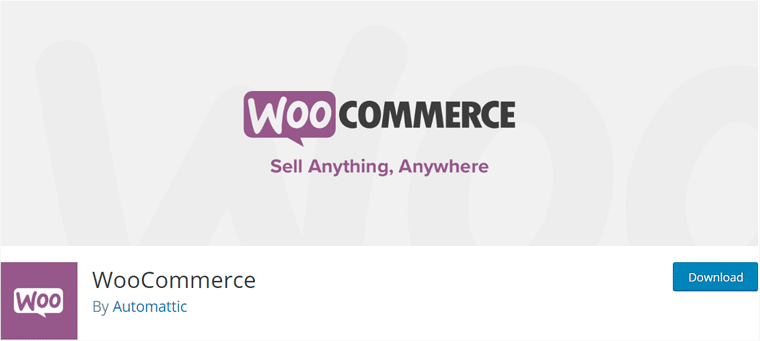
มีชุดโซลูชันอีคอมเมิร์ซที่สมบูรณ์ เช่น การเพิ่มผลิตภัณฑ์ การเพิ่มตะกร้า เลือกวิธีการชำระเงินและการจัดส่ง การค้นหาและกรองผลิตภัณฑ์ ฯลฯ หากคุณต้องการคุณสมบัติเพิ่มเติม คุณจะพบส่วนเสริมและส่วนขยายมากมายทั้งแบบฟรีและแบบพรีเมียม
ราคา: ฟรี
ดังนั้น ปลั๊กอินเหล่านี้จึงเป็นปลั๊กอินที่มีประโยชน์ที่สุดที่เว็บไซต์มักใช้เพื่อให้เว็บไซต์ของตนทำงานต่อไป อย่างไรก็ตาม คุณอาจไม่จำเป็นต้องใช้ปลั๊กอินเหล่านี้ทั้งหมดบนไซต์ของคุณ เนื่องจากทุกไซต์ต้องการชุดคุณลักษณะและฟังก์ชันการทำงานที่แตกต่างกัน
ตัวอย่างเช่น คุณ ไม่จำเป็นต้องติดตั้ง ปลั๊กอิน Akismet สำหรับพอร์ตโฟลิโอแบบคงที่ที่ไม่มีส่วนความคิดเห็น ดังนั้น ต้องแน่ใจว่าคุณต้องการปลั๊กอินตัวใด จากนั้นจึงติดตั้งให้สอดคล้องกัน
สำหรับคำแนะนำเพิ่มเติม โปรดตรวจสอบคอลเลกชันที่ดีที่สุดของปลั๊กอิน WordPress ที่ต้องมีและดีที่สุด!
ขั้นตอนที่ 9 ตรวจสอบทุกอย่างและเผยแพร่เว็บไซต์ของคุณ
หลังจากทำตามขั้นตอนข้างต้นอย่างมีประสิทธิภาพแล้ว คุณก็สร้างเว็บไซต์ของคุณเกือบเสร็จแล้วและพร้อมที่จะเผยแพร่ อย่างไรก็ตาม เราขอแนะนำให้คุณตรวจสอบไซต์ของคุณหนึ่งครั้งจากบนลงล่าง
เพื่อให้แน่ใจว่าเว็บไซต์ของคุณไม่มีข้อบกพร่อง และคุณจะมีทุกอย่างตามลำดับ นอกจากนี้ เพื่อให้แน่ใจว่าผู้เข้าชมจะได้รับประสบการณ์ที่ยอดเยี่ยม
ท้ายที่สุดแล้ว เว็บไซต์คือรากฐานของการเติบโตและความน่าเชื่อถือของธุรกิจคุณ ดังนั้น คุณควรใช้เวลาตรวจสอบและแก้ไขปัญหาบนเว็บไซต์ของคุณ
ดังนั้น นี่คือสิ่งที่ต้องกล่าวถึงก่อนที่จะเผยแพร่เว็บไซต์ของคุณในที่สุด
ฉัน. ตรวจทานเนื้อหาทั้งหมด
บางครั้งความผิดพลาดเล็กน้อยก็ไม่มีใครสังเกตเห็นระหว่างการเขียนและแก้ไขเนื้อหา อาจมีข้อผิดพลาดบางประการในไวยากรณ์ การสะกดคำ หรือการจัดรูปแบบ ดังนั้น คุณควรตรวจทานโพสต์และเพจของคุณเพื่อกำจัดสิ่งเหล่านั้น
คุณสามารถรับความช่วยเหลือจากเครื่องมือออนไลน์ เช่น Grammarly คุณสามารถเพิ่มส่วนขยายเบราว์เซอร์และติดตามข้อผิดพลาดทางไวยากรณ์ การสะกดผิด วลีที่ไม่ต้องการ ฯลฯ บนหน้าเว็บของคุณโดยอัตโนมัติ
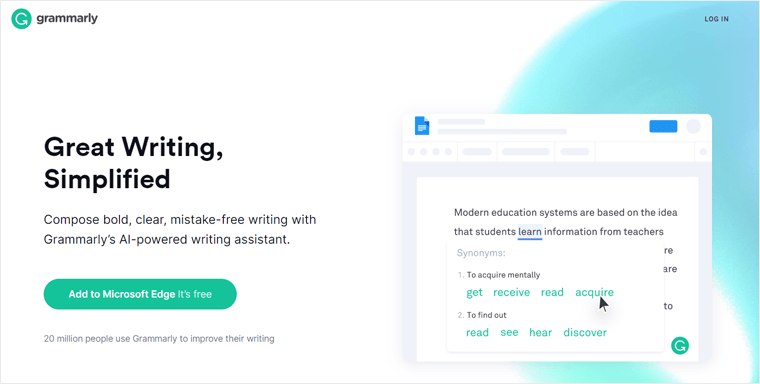
นอกจากนี้ยังให้คำแนะนำที่เหมาะสมที่คุณสามารถใช้และทำให้เนื้อหาของคุณดีขึ้น
ii ตรวจสอบการตั้งค่า WordPress อีกครั้ง
ตรวจสอบการตั้งค่า WordPress ของคุณอีกครั้ง และตรวจสอบให้แน่ใจว่าทุกอย่างเข้าที่ ตามที่กล่าวไว้ข้างต้น คุณสามารถควบคุมการปรับไซต์ของคุณได้จากเมนูการตั้งค่าในแดชบอร์ดของคุณ และอาจจำเป็นต้องทำการเปลี่ยนแปลงบางอย่างในการตั้งค่าของปลั๊กอินด้วย
โดยหลักแล้ว คุณต้องทำให้ไซต์ของคุณปรากฏต่อเครื่องมือค้นหา คุณสามารถจัดการได้โดยไปที่ ' การตั้งค่า > การอ่าน ' จากแดชบอร์ดของคุณ บนหน้าเว็บ ตรวจสอบให้แน่ใจว่าไม่ได้เลือกตัวเลือก 'กีดกันเครื่องมือค้นหาจากการจัดทำดัชนีไซต์นี้'
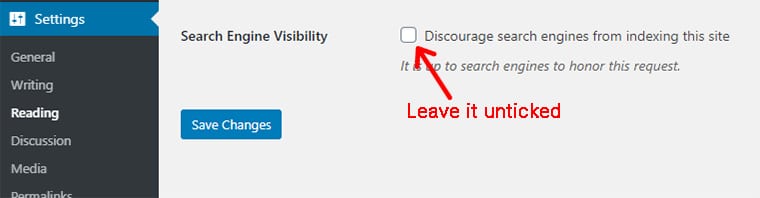
แต่ที่สำคัญที่สุด คุณต้องกำหนดค่า ปลั๊กอิน Yoast SEO ให้ดีที่สุดเพื่อการจัดอันดับการค้นหาที่ดีขึ้นในเครื่องมือค้นหา
ในทำนองเดียวกัน คุณสามารถตรวจสอบการกำหนดค่าของการสนทนา (ความคิดเห็น) สื่อ และลิงก์ถาวรได้จากการตั้งค่าภายใต้ชื่อเมนูย่อยที่เกี่ยวข้อง และแก้ไขหากมีปัญหาใดๆ เหลืออยู่
สาม. ทดสอบลิงค์ทั้งหมด
บางครั้ง เว็บไซต์ของคุณอาจมีปัญหากับลิงก์เสีย (ลิงก์เสีย) เป็นลิงก์ที่ใช้งานไม่ได้และแสดงข้อผิดพลาดเมื่อคลิก
เว็บไซต์ของคุณอาจมีลิงก์เสียเนื่องจากสาเหตุหลายประการ เช่น การเปลี่ยนแปลงใน URL หน้าเว็บที่ถูกลบ ฯลฯ นอกจากนี้ บางครั้งลิงก์จะไม่ทำงานเมื่อคุณแก้ไขอักขระ URL โดยไม่ได้ตั้งใจ
ในการแก้ปัญหา คุณสามารถใช้เครื่องมือออนไลน์ฟรี เช่น Broken Link Checker เพียงใส่ URL เว็บไซต์ของคุณและดูว่ามีลิงก์เสียหรือไม่ จากนั้น คุณจะแก้ไขหน้าเนื้อหาและแก้ไขปัญหาได้โดยการเปลี่ยนเส้นทาง
iv ตรวจสอบรูปภาพบนเว็บไซต์ของคุณ
รูปภาพเป็นทรัพย์สินที่สำคัญของเว็บไซต์ของคุณ ดังนั้น คุณควรใช้รูปภาพในไซต์ของคุณหลังจากการเพิ่มประสิทธิภาพ การปรับภาพให้เหมาะสมหมายถึงการลดขนาดภาพโดยไม่ลดคุณภาพของภาพ ด้วยวิธีนี้ รูปภาพของคุณจะดูดี โหลดเร็วขึ้น และลดพื้นที่จัดเก็บของเซิร์ฟเวอร์
ในการย่อขนาดรูปภาพ คุณสามารถใช้เครื่องมือออนไลน์ต่างๆ เช่น TinyPNG, Compressor.io เป็นต้น และยังมีอีกมากที่คล้ายกับสิ่งเหล่านี้ในเว็บ
อย่างไรก็ตาม มีปลั๊กอินมากมายสำหรับย่อขนาดรูปภาพใน WordPress เอง สิ่งที่ได้รับความนิยมส่วนใหญ่ ได้แก่ Smush, Imagify เป็นต้น
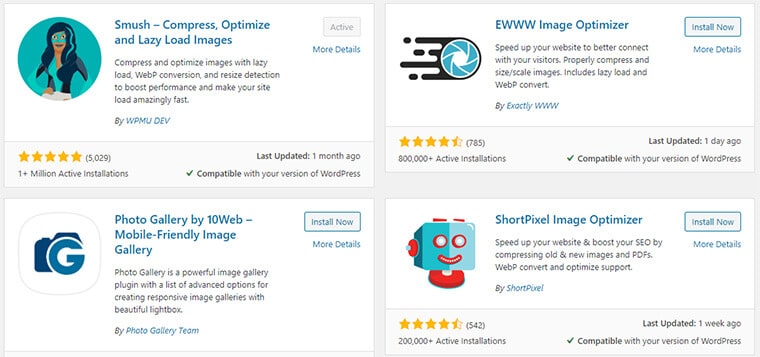
และอย่าลืมตรวจสอบชื่อและแท็ก alt ของแต่ละภาพ แท็กเหล่านี้ช่วยให้ Google และเครื่องมือค้นหาอื่นๆ เข้าใจว่ารูปภาพนั้นเกี่ยวกับอะไร ดังนั้น อันดับจะดีขึ้นในการค้นหารูปภาพของเครื่องมือค้นหา
v. ทดสอบความเร็วเว็บไซต์ของคุณ
ความเร็วของเว็บไซต์สัมพันธ์กับการเติบโตของเว็บไซต์ของคุณในหลายๆ ด้าน เว็บไซต์ที่เร็วกว่ามีอันดับสูงกว่าใน Google และมอบประสบการณ์การใช้งานที่ดีขึ้น นอกจากนี้ จากการศึกษาพบว่าผู้คนมักจะออกจากเว็บไซต์ที่ใช้เวลาในการโหลดนานขึ้น
ดังนั้น คุณควรปรับความเร็วไซต์ของคุณให้เหมาะสม คุณควรลองใช้วิธีการต่างๆ เพื่อเพิ่มความเร็วเว็บไซต์ของคุณ
นอกจากนี้ คุณสามารถตรวจสอบความเร็วเว็บไซต์ของคุณด้วยเครื่องมือต่างๆ เช่น PageSpeed Insights, GTmetrix, Pingdom เป็นต้น
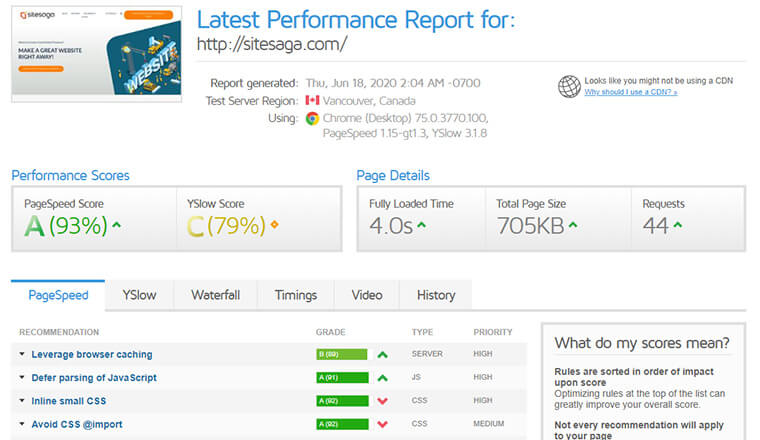
พวกเขาไม่เพียงให้ข้อมูลเชิงลึกเกี่ยวกับความเร็ว แต่ยังให้ข้อเสนอแนะเกี่ยวกับสิ่งที่ต้องปรับปรุงเพื่อเพิ่มความเร็วไซต์
vi. ทดสอบไซต์ของคุณสำหรับมือถือ
ตรวจสอบให้แน่ใจว่าเว็บไซต์ของคุณทำงานได้ดีบนอุปกรณ์หน้าจอขนาดเล็กด้วย คุณอาจประหลาดใจที่ทราบว่าผู้ใช้มากกว่า 50% ท่องอินเทอร์เน็ตผ่านสมาร์ทโฟนและแท็บเล็ต ดังนั้น คุณควรมีเว็บไซต์ที่ตอบสนองได้ซึ่งทำงานได้อย่างราบรื่นบนทุกอุปกรณ์
ในการทดสอบการตอบสนองของเว็บไซต์ของคุณ วิธีที่ง่ายที่สุดคือการกู้คืนเบราว์เซอร์ของคุณ ขั้นแรก เปิดไซต์ของคุณบนเบราว์เซอร์ จากนั้นคลิกที่ปุ่มคืนค่า จากนั้น จำกัดหน้าจอให้แคบลงเพื่อดูว่าหน้าจอขนาดเล็กเป็นอย่างไร
นอกจากนี้ คุณสามารถตรวจสอบความเหมาะกับมือถือของเว็บไซต์ของคุณได้โดยใช้การทดสอบความเหมาะกับอุปกรณ์เคลื่อนที่ของ Google เพียงป้อน URL ของคุณและรับผลลัพธ์ทันที
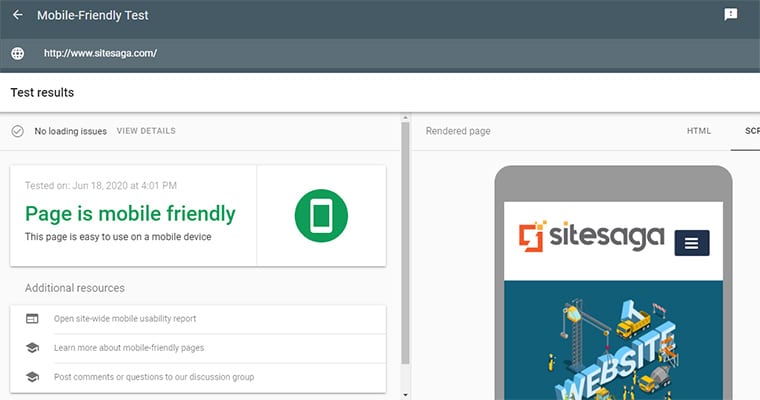
vii. ตรวจสอบเว็บไซต์ของคุณบนเว็บเบราว์เซอร์ต่างๆ
คุณอาจรู้ว่า Google Chrome เป็นเบราว์เซอร์ยอดนิยมที่มีส่วนแบ่งการตลาดมากกว่า 60% อย่างไรก็ตาม หากเว็บไซต์ของคุณสามารถเข้าถึงได้ด้วย Chrome เท่านั้น คุณจะพลาดผู้ใช้ที่เหลือ 40%
ดังนั้น คุณควรตรวจสอบให้แน่ใจว่าเว็บไซต์ของคุณทำงานได้ดีในเว็บเบราว์เซอร์หลักอื่นๆ เช่น Opera, Safari, Firefox, Internet Explorer เป็นต้น
ในการตรวจสอบความเข้ากันได้ของเบราว์เซอร์ของไซต์ของคุณ คุณสามารถใช้เครื่องมือออนไลน์ เช่น Browsershots, Turbo Browser Sandbox, Browsera เป็นต้น
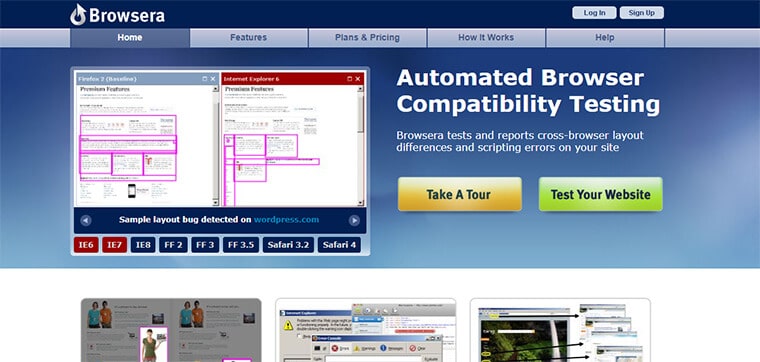
หลังจากตรวจสอบทุกอย่างแล้ว เว็บไซต์ของคุณก็พร้อมที่จะเผยแพร่ คุณเพียงแค่ต้องปิดการใช้งานปลั๊กอิน 'เร็วๆ นี้' หากคุณได้ตั้งค่าไว้ก่อนหน้านี้ (ตามที่แนะนำในขั้นตอนที่ 5) หลังจากปิดใช้งาน ไซต์ของคุณจะถูกเผยแพร่และพร้อมให้ผู้เยี่ยมชม
วู้ฮู! คุณสร้างเว็บไซต์ตั้งแต่เริ่มต้นเสร็จแล้ว ด้วยตัวคุณเอง!
ขั้นตอนที่ 10. ปรับปรุงและทำการตลาดเว็บไซต์ของคุณต่อไป
หลังจากเผยแพร่ไซต์ คุณจะบรรลุเป้าหมาย มันจะพร้อมสำหรับการโฮสต์การเข้าชมเว็บและให้บริการของคุณแก่ผู้เยี่ยมชม
อย่างไรก็ตาม หน้าที่ของคุณในฐานะเจ้าของเว็บไซต์จะไม่สิ้นสุดที่นี่ คุณควรตระหนักว่าการเปิดตัวเว็บไซต์เป็นเพียงจุดเริ่มต้น
ข้อเท็จจริงที่ชัดเจนคือ ผู้ใช้จะไม่เข้าชมเว็บไซต์ของคุณจนกว่าจะค้นพบ นอกจากนี้ พวกเขาจะอยู่ได้ไม่นานหากมีการออกแบบที่น่าเบื่อและเนื้อหาที่น่าเบื่อ ดังนั้น คุณควรปรับปรุงและส่งเสริมไซต์ของคุณอย่างต่อเนื่อง
เพื่อปรับปรุงไซต์ของคุณ นี่คือสิ่งที่คุณควรดูแล
1. ปรับปรุงเนื้อหา
คุณควรอัปโหลดเนื้อหาต่อไปเพื่อให้ไซต์ของคุณทำงานต่อไป สิ่งนี้จะทำให้ผู้เข้าชมเว็บไซต์ของคุณมีการไหลอย่างต่อเนื่อง
นอกจากนี้ ให้พิจารณาจัดหาเนื้อหาเชิงโต้ตอบและน่าสนใจ เช่น วิดีโอและพอดแคสต์
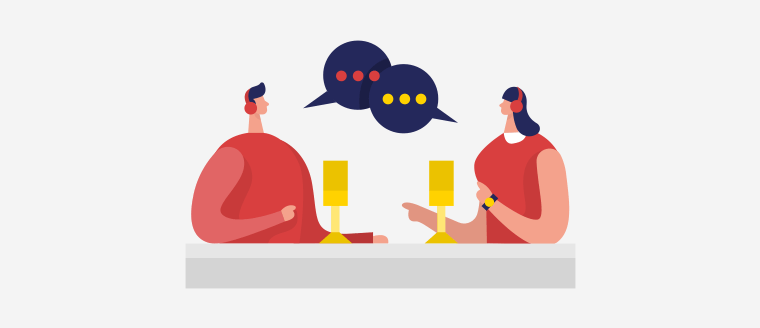
และอัปเดตโพสต์ก่อนหน้าของคุณอย่างทันท่วงทีด้วยข้อมูลใหม่ๆ ที่ผู้เยี่ยมชมสามารถไว้วางใจได้
2. ปรับปรุงการออกแบบ
การออกแบบคือสิ่งที่ดึงดูดความสนใจของผู้ใช้มายังไซต์ของคุณ หากเว็บไซต์ของคุณมีรูปลักษณ์ที่น่าดึงดูดและอินเทอร์เฟซที่ใช้งานง่าย ผู้เยี่ยมชมของคุณก็มักจะกลับมาอีกครั้ง ดังนั้น คุณต้องปรับปรุงการออกแบบเว็บไซต์ของคุณต่อไป
คุณสามารถทำงานเพื่อทำให้การนำทางง่ายขึ้นเพื่อให้ผู้เยี่ยมชมสามารถเลื่อนดูหน้าต่างๆ ได้อย่างง่ายดาย นอกจากนี้ ให้เลือกการผสมสีของเว็บไซต์ของคุณที่มองเห็นได้ง่าย
3. เพิ่มความปลอดภัย
เว็บไซต์ของคุณอาจเป็นส่วนสำคัญของธุรกิจและรายได้ของคุณ ดังนั้น คุณต้องรักษาความปลอดภัยจากการโจมตีทางไซเบอร์และการละเมิดข้อมูล
เพื่อเพิ่มความปลอดภัยให้กับไซต์ WordPress ของคุณ จำเป็นต้องใช้ปลั๊กอินความปลอดภัย สิ่งเหล่านี้ช่วยให้คุณตั้งค่าการเข้าสู่ระบบการยืนยันแบบ 2 ขั้นตอน ล็อคการเข้าสู่ระบบที่ล้มเหลวหลายครั้ง บล็อกรูปแบบการเยี่ยมชมที่ผิดปกติ และอื่นๆ
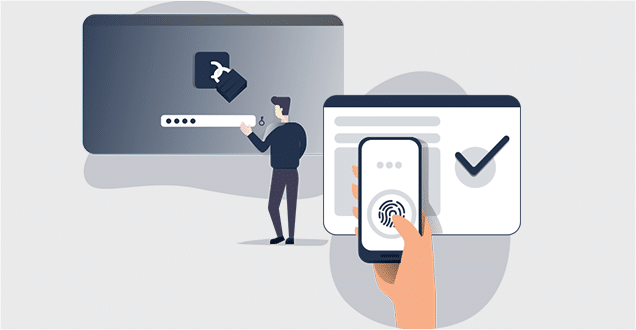
สำหรับไซต์ WordPress ภัยคุกคามสูงสุดมาจากปลั๊กอินที่จัดหาโดยบุคคลภายนอก ดังนั้น คุณควรตรวจสอบพื้นหลังของผู้เขียนปลั๊กอิน บทวิจารณ์ การให้คะแนน ฯลฯ และติดตั้งเฉพาะผู้ที่เชื่อถือได้เท่านั้น
นอกจากนี้ ให้สำรองไฟล์เว็บไซต์และข้อมูลของคุณเป็นครั้งคราวในกรณีที่ถูกแฮ็ก ดูคู่มือการรักษาความปลอดภัยของเว็บไซต์ฉบับสมบูรณ์เพื่อให้เว็บไซต์ของคุณปลอดภัย
4. เพิ่มคุณสมบัติเช่นแชท, ฟอรั่ม
หากคุณนำเสนอผลิตภัณฑ์และบริการกับไซต์ของคุณ สิ่งสำคัญคือต้องให้การสนับสนุนที่ดีแก่ลูกค้าของคุณ
เพื่อสิ่งนี้ คุณสามารถรวมระบบแชทสดเข้ากับไซต์ของคุณได้ในภายหลัง ซึ่งช่วยให้ลูกค้าติดต่อคุณได้อย่างง่ายดายสำหรับความช่วยเหลือหรือข้อเสนอแนะ ในการเพิ่มระบบแชทสด คุณสามารถใช้ปลั๊กอินการแชทของ WordPress ต่างๆ ที่มีอยู่ใน WordPress.org
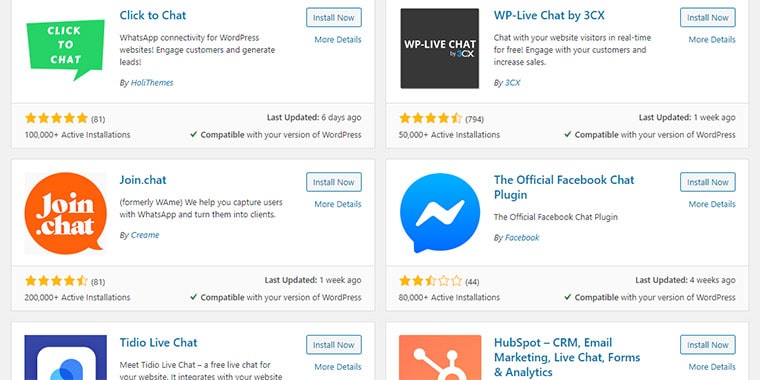
นอกจากนี้ คุณสามารถเพิ่มฟอรัมหรือชุมชนบนไซต์ของคุณได้ คุณสามารถอนุญาตให้ผู้ใช้ดำเนินการอภิปรายในหัวข้อที่เกี่ยวข้องต่างๆ ได้ สามารถช่วยให้คุณได้รับคำวิจารณ์และคำติชมจากผู้ใช้
ตรวจสอบปลั๊กอินชุมชน WordPress ยอดนิยม!
5. ทำให้ไซต์ของคุณมีหลายภาษา
การอัปเกรดเป็นไซต์หลายภาษาทำให้เว็บไซต์ของคุณสามารถแปลเป็นภาษาต่างๆ ได้ ด้วยวิธีนี้ คุณจะสามารถดึงดูดผู้เยี่ยมชม ลูกค้า หรือลูกค้าจากทั่วทุกมุมโลก ดังนั้นการมีเว็บไซต์หลายภาษาช่วยให้ธุรกิจของคุณเติบโต
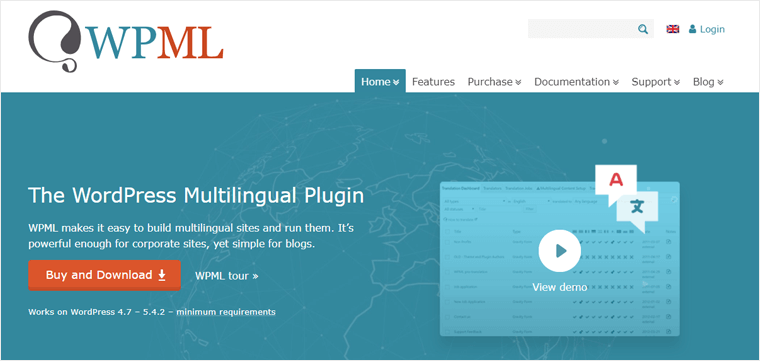
ใน WordPress การเปิดใช้งานหลายภาษาในไซต์ของคุณทำได้ง่ายกว่า มีปลั๊กอินหลายภาษาเช่น WMPL, Polylang ฯลฯ ที่เปิดใช้งานการแปลเพื่อให้ไซต์ของคุณสามารถพูดได้หลายภาษา
6. SEO
คุณต้องปรับปรุง SEO ของไซต์ของคุณต่อไปเพื่อเข้าถึงผู้ใช้มากขึ้น ผู้เข้าชมที่มากขึ้นหมายถึงผู้มีโอกาสเป็นลูกค้ามากขึ้น และในที่สุด รายได้ก็มากขึ้น

คุณควรทำงานกับการวัด SEO ในหน้าและนอกหน้าต่างๆ โดยหลักแล้ว คุณควรทำงานเกี่ยวกับการใช้คำหลัก เพิ่มประสิทธิภาพ URL การเชื่อมโยงภายในและภายนอก ความเร็ว ความปลอดภัย ฯลฯ เพื่อปรับปรุงคะแนน SEO บนไซต์ของคุณ
ตรวจสอบคำแนะนำ SEO ขั้นสุดท้ายของเราสำหรับเคล็ดลับ SEO ที่ดีที่สุด
7. การตลาดโซเชียลมีเดีย
ตามสถิติ ผู้คนประมาณ 3 พันล้านคนใช้งานบนโซเชียลมีเดียต่างๆ เช่น Facebook, Instagram, Twitter และ Pinterest นั่นเป็นเหตุผล; การตลาดบนโซเชียลมีเดียอาจเป็นกลยุทธ์ที่มีประสิทธิภาพในการเพิ่มปริมาณการเข้าชมไซต์ของคุณ
ในการเริ่มต้น คุณควรมีตัวตนในโซเชียลมีเดีย จากนั้น คุณจะต้องติดต่อกับผู้ชมเป้าหมาย จากนั้นจึงเผยแพร่เนื้อหาของคุณและระบุลิงก์ไปยังเว็บไซต์ของคุณ
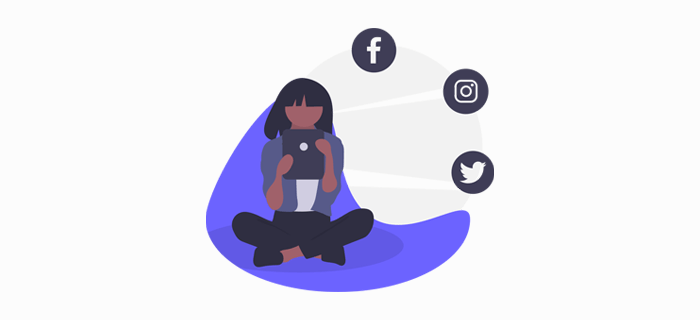
ที่นั่น คุณจะต้องมีส่วนร่วมและโต้ตอบกับผู้ชมเพื่อให้ได้รับความไว้วางใจและสร้างความน่าเชื่อถือให้กับธุรกิจของคุณ
8. การตลาดผ่านอีเมล
การตลาดผ่านอีเมลเป็นวิธีที่ได้รับความนิยมมากที่สุดวิธีหนึ่งในการนำการเข้าชมมายังไซต์ของคุณ นอกจากนี้ยังถูกมองว่ามีประสิทธิภาพในอดีต
บริษัทใหญ่ๆ หลายแห่งใช้วิธีนี้ในการอัปเดตผู้คนเกี่ยวกับผลิตภัณฑ์ บริการ การอัปเดต ฯลฯ คุณสามารถพยายามในลักษณะเดียวกันเพื่อดึงดูดผู้เข้าชมด้วยการโปรโมตเนื้อหาของคุณผ่านอีเมล
มันเกี่ยวข้องกับการรวบรวมรายชื่อที่อยู่อีเมลแล้วส่งอีเมลในกลุ่ม เริ่มต้นด้วยบริการการตลาดผ่านอีเมลที่ดีที่สุดบริการหนึ่ง
บทสรุป
มาสรุปกันเถอะ
เราหวังว่าคุณจะเข้าใจวิธีการสร้างเว็บไซต์ตั้งแต่เริ่มต้น โดยเฉพาะการใช้ WordPress นอกจากนี้ เรามั่นใจว่าคุณจะสามารถสร้างเว็บไซต์ระดับมืออาชีพได้ด้วยตัวเอง ตามคำแนะนำนี้ทีละขั้นตอน คุณจะมีเว็บไซต์ของคุณพร้อมในเวลาไม่นาน
ยังมีความสับสนอยู่บ้าง? หรือต้องการความช่วยเหลือในการสร้างเว็บไซต์? จากนั้นโปรดแสดงความคิดเห็นด้านล่าง เรายินดีที่จะช่วยเหลือคุณ
นอกจากนี้ หากคุณต้องการเพิ่มผู้เยี่ยมชมไซต์ของคุณมากขึ้น คุณสามารถตรวจสอบ คู่มือ SEO สำหรับผู้เริ่มต้น ของ เรา
หากคุณชอบบทความนี้ โปรดแบ่งปันกับเพื่อนและเพื่อนร่วมงานของคุณ
สุดท้ายนี้ ติดตามเราบน Facebook และ Twitter เพื่อรับข่าวสารล่าสุดเกี่ยวกับบทความที่เป็นประโยชน์เพิ่มเติม
